
All-in-One printer
9
Gebruikers-
handleiding
afdrukken kopiëren scannen faxen
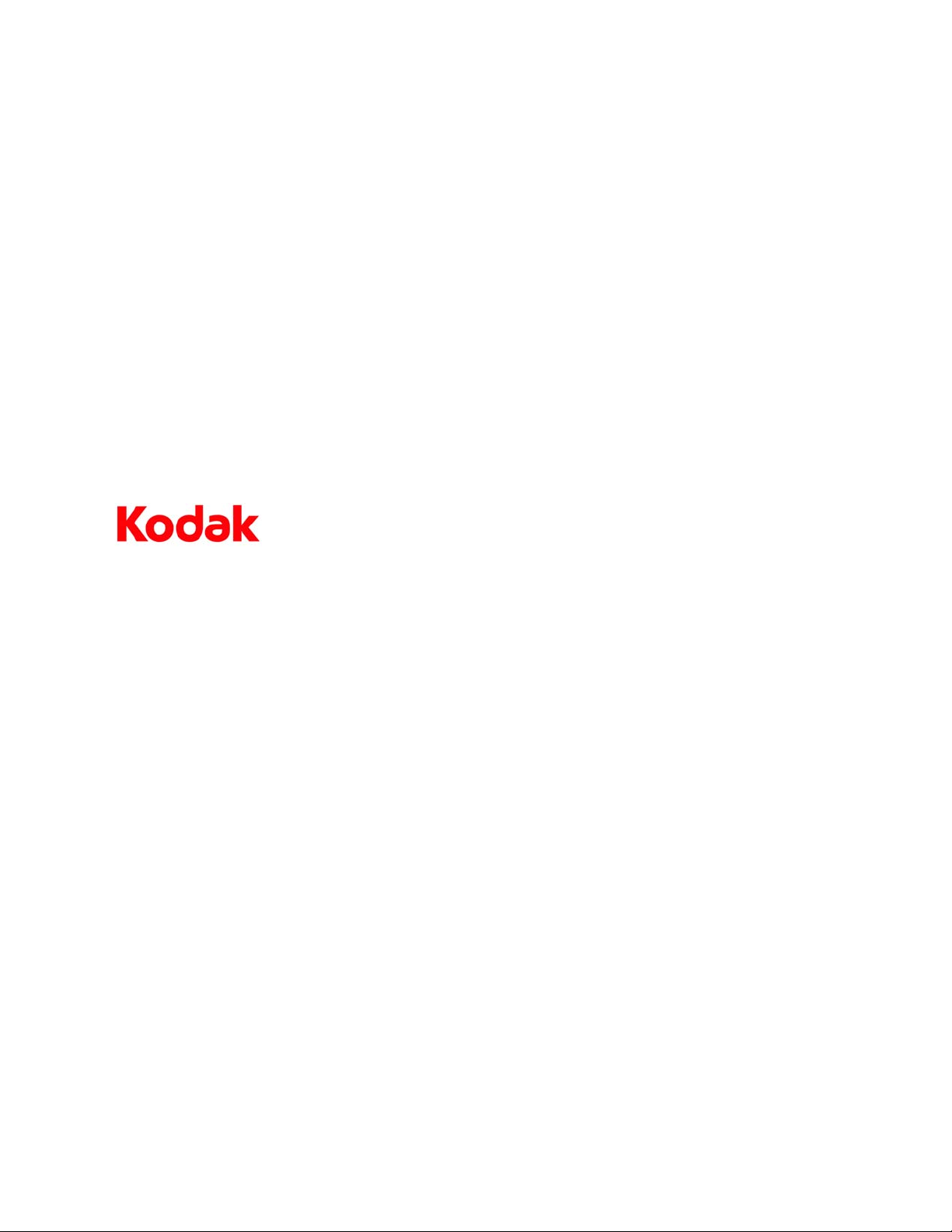
Eastman Kodak Company
Rochester, New York 14650, Verenigde Staten
© Eastman Kodak Company, 2008
Kodak is een handelsmerk van Eastman Kodak Company.
Het Bluetooth®-woordmerk en de Bluetooth-logo's zijn eigendom van Bluetooth SIG, Inc. en het gebruik van deze
handelsmerken vindt plaats onder licentie.
©1989-2007 I.R.I.S. (Image Recognition Integrated Systems). Alle rechten voorbehouden.
O/N 1K3295 D
Oktober 2008
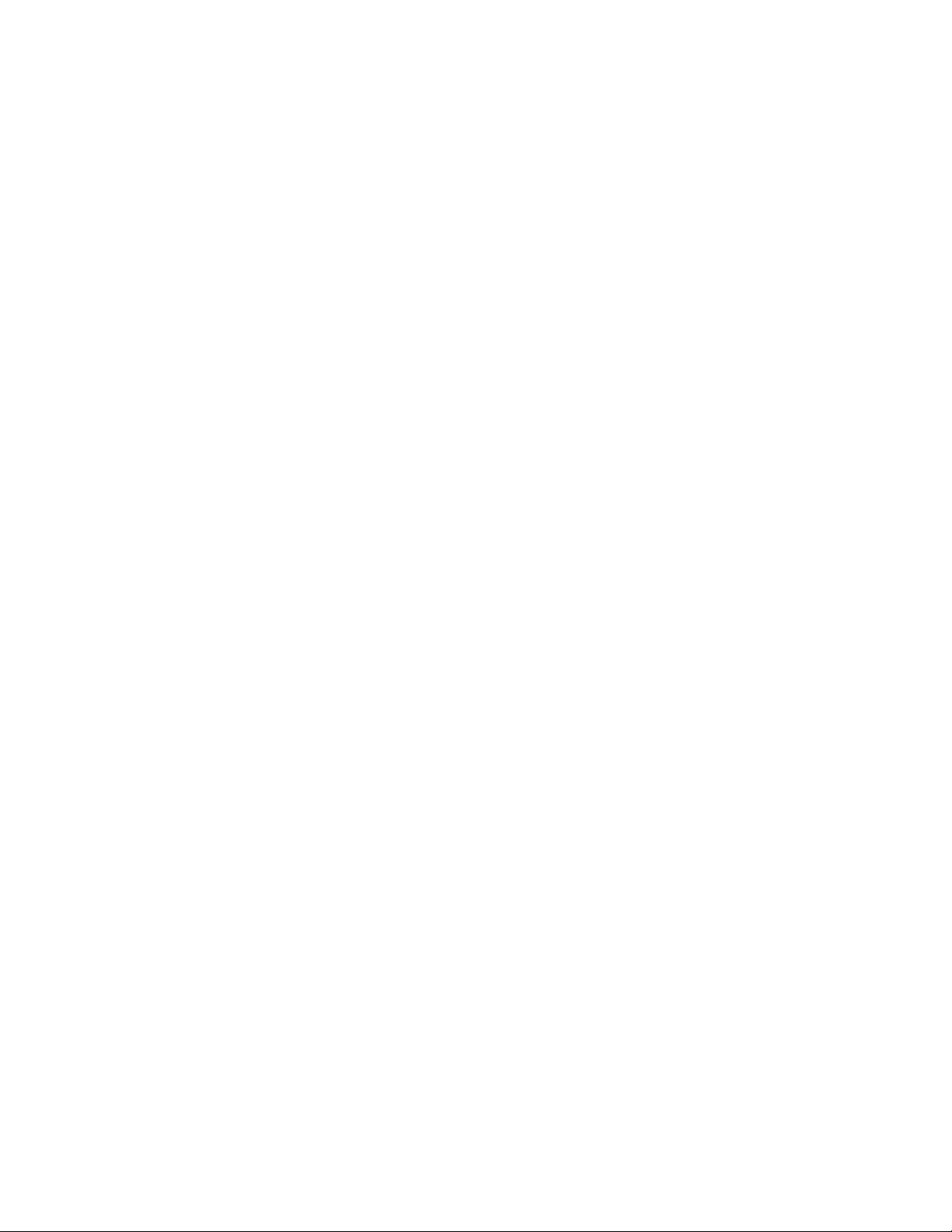
Inhoud
1. Helpinformatie 1
Menu Help . . . . . . . . . . . . . . . . . . . . . . . . . . . . . . . . . . . . . . . . . . . . . . . . . . . . . . . . . . . . . . . . . . .1
Antwoorden op veelgestelde vragen . . . . . . . . . . . . . . . . . . . . . . . . . . . . . . . . . . . . . . . . 2
Contact opnemen met de Kodak-klantenservice. . . . . . . . . . . . . . . . . . . . . . . . . . . . 2
Ondersteuning op Kodak.com . . . . . . . . . . . . . . . . . . . . . . . . . . . . . . . . . . . . . . . . . . 2
2. Printeroverzicht 5
Kenmerken van de All-in-One printer. . . . . . . . . . . . . . . . . . . . . . . . . . . . . . . . . . . . . . . 5
Belangrijkste onderdelen van de ESP9 All-in-One printer . . . . . . . . . . . . . . . . . . 6
Ondersteuning voor het aansluiten van digitale geheugenapparaten op de
printer . . . . . . . . . . . . . . . . . . . . . . . . . . . . . . . . . . . . . . . . . . . . . . . . . . . . . . . . . . . . . . . . . . . 7
Geheugenkaartsleuven . . . . . . . . . . . . . . . . . . . . . . . . . . . . . . . . . . . . . . . . . . . . . . 8
Ondersteunde geheugenkaarten. . . . . . . . . . . . . . . . . . . . . . . . . . . . . . . . . . . . . 8
USB-hostpoort . . . . . . . . . . . . . . . . . . . . . . . . . . . . . . . . . . . . . . . . . . . . . . . . . . . . . . . 9
Lay-out van het bedieningspaneel . . . . . . . . . . . . . . . . . . . . . . . . . . . . . . . . . . . . . . 9
Lcd-scherm . . . . . . . . . . . . . . . . . . . . . . . . . . . . . . . . . . . . . . . . . . . . . . . . . . . . . . . . . . . . .11
Het bedieningspaneel gebruiken . . . . . . . . . . . . . . . . . . . . . . . . . . . . . . . . . . . . . . . . . . . 12
De positie van het bedieningspaneel aanpassen . . . . . . . . . . . . . . . . . . . . . . . 12
Aanraakgevoelige knoppen op het bedieningspaneel . . . . . . . . . . . . . . . . . . 12
De 4-pijlenknoppen gebruiken . . . . . . . . . . . . . . . . . . . . . . . . . . . . . . . . . . . . . . . . . 13
De knop OK gebruiken . . . . . . . . . . . . . . . . . . . . . . . . . . . . . . . . . . . . . . . . . . . . . . . . . 14
De knop Menu gebruiken . . . . . . . . . . . . . . . . . . . . . . . . . . . . . . . . . . . . . . . . . . . . . . 14
De Zoom-knoppen gebruiken . . . . . . . . . . . . . . . . . . . . . . . . . . . . . . . . . . . . . . . . . . 15
De knop Start gebruiken . . . . . . . . . . . . . . . . . . . . . . . . . . . . . . . . . . . . . . . . . . . . . . . 15
De knop Cancel (Annuleren) gebruiken . . . . . . . . . . . . . . . . . . . . . . . . . . . . . . . . 15
De knoppen op het toetsenblok gebruiken . . . . . . . . . . . . . . . . . . . . . . . . . . . . . 16
Het schermtoetsenbord gebruiken . . . . . . . . . . . . . . . . . . . . . . . . . . . . . . . . . . . . . 16
De printermenu's gebruiken . . . . . . . . . . . . . . . . . . . . . . . . . . . . . . . . . . . . . . . . . . . . . . . 17
Menu-indeling . . . . . . . . . . . . . . . . . . . . . . . . . . . . . . . . . . . . . . . . . . . . . . . . . . . . . . . . . 18
Menustructuur . . . . . . . . . . . . . . . . . . . . . . . . . . . . . . . . . . . . . . . . . . . . . . . . . . . . . . . . . 19
Statuslampjes . . . . . . . . . . . . . . . . . . . . . . . . . . . . . . . . . . . . . . . . . . . . . . . . . . . . . . . . . . 20
Home Center-software voor de All-in-One printer . . . . . . . . . . . . . . . . . . . . . . . . 22
Home Center voor Windows . . . . . . . . . . . . . . . . . . . . . . . . . . . . . . . . . . . . . . . . . . . 22
Home Center voor Macintosh . . . . . . . . . . . . . . . . . . . . . . . . . . . . . . . . . . . . . . . . . . 23
3. De printer configureren 25
Een locatie voor de printer selecteren. . . . . . . . . . . . . . . . . . . . . . . . . . . . . . . . . . . . . . 25
Gebruikershandleiding Kodak ESP 9-printer i
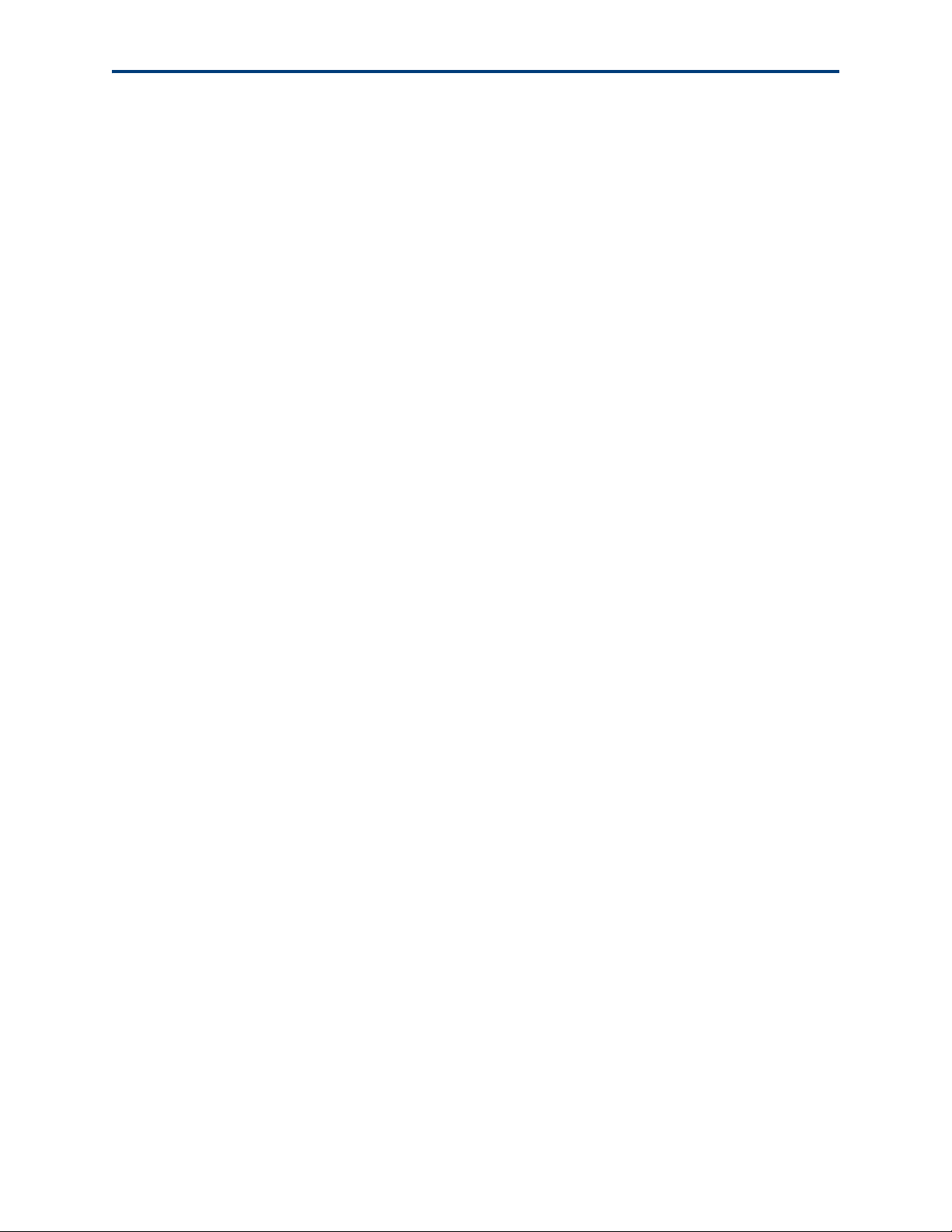
Inhoud
Printerinstellingen configureren. . . . . . . . . . . . . . . . . . . . . . . . . . . . . . . . . . . . . . . . . . . . 25
De basisinstellingen configureren . . . . . . . . . . . . . . . . . . . . . . . . . . . . . . . . . . . . . . 25
Opties voor printerinstellingen . . . . . . . . . . . . . . . . . . . . . . . . . . . . . . . . . . . . . . . . . 26
De Kodak-printer als standaardprinter instellen . . . . . . . . . . . . . . . . . . . . . . . 28
Windows XP . . . . . . . . . . . . . . . . . . . . . . . . . . . . . . . . . . . . . . . . . . . . . . . . . . . . . . . . 28
Windows Vista . . . . . . . . . . . . . . . . . . . . . . . . . . . . . . . . . . . . . . . . . . . . . . . . . . . . . 28
Macintosh . . . . . . . . . . . . . . . . . . . . . . . . . . . . . . . . . . . . . . . . . . . . . . . . . . . . . . . . . . 28
Netwerkinstellingen configureren. . . . . . . . . . . . . . . . . . . . . . . . . . . . . . . . . . . . . . . . . . 28
Netwerkbronnen . . . . . . . . . . . . . . . . . . . . . . . . . . . . . . . . . . . . . . . . . . . . . . . . . . . . . . . 28
Een Ethernet-netwerkverbinding configureren . . . . . . . . . . . . . . . . . . . . . . . . . 28
Ethernet-installatie . . . . . . . . . . . . . . . . . . . . . . . . . . . . . . . . . . . . . . . . . . . . . . . . .29
Een draadloze netwerkverbinding configureren . . . . . . . . . . . . . . . . . . . . . . . . 29
Wat u moet weten voordat u verbinding gaat maken. . . . . . . . . . . . . . . 30
De basisinstellingen voor een draadloos WiFi-netwerk configureren
30
Opties voor netwerkinstellingen . . . . . . . . . . . . . . . . . . . . . . . . . . . . . . . . . . . . 31
WiFi-installatiewizard . . . . . . . . . . . . . . . . . . . . . . . . . . . . . . . . . . . . . . . . . . . . . . 31
Verbinding maken met een netwerk in de lijst . . . . . . . . . . . . . . . . . . 31
Verbinding maken met een netwerk dat niet in de lijst wordt ver-
meld. . . . . . . . . . . . . . . . . . . . . . . . . . . . . . . . . . . . . . . . . . . . . . . . . . . . . . . . . . . . . 33
Scannen naar draadloze netwerken . . . . . . . . . . . . . . . . . . . . . . . . . . . . 34
Een IP-adres instellen . . . . . . . . . . . . . . . . . . . . . . . . . . . . . . . . . . . . . . . . . . . . . . . . . .34
Het IP-adres ophalen op een Windows-computer: . . . . . . . . . . . . 34
Het IP-adres ophalen op een Macintosh-computer: . . . . . . . . . . . . 35
De netwerkconfiguratie controleren . . . . . . . . . . . . . . . . . . . . . . . . . . . . . . . . . . . 35
Netwerkconfiguratie afdrukken . . . . . . . . . . . . . . . . . . . . . . . . . . . . . . . . . . . . . . . . 35
De printer op andere computers in hetzelfde netwerk installeren . . . . . . 35
Windows . . . . . . . . . . . . . . . . . . . . . . . . . . . . . . . . . . . . . . . . . . . . . . . . . . . . . . . . . . . 35
Macintosh . . . . . . . . . . . . . . . . . . . . . . . . . . . . . . . . . . . . . . . . . . . . . . . . . . . . . . . . . . 36
Verbindingstype voor printer wijzigen . . . . . . . . . . . . . . . . . . . . . . . . . . . . . . . . . 36
Windows . . . . . . . . . . . . . . . . . . . . . . . . . . . . . . . . . . . . . . . . . . . . . . . . . . . . . . . . . . . . . . . 36
USB naar WiFi . . . . . . . . . . . . . . . . . . . . . . . . . . . . . . . . . . . . . . . . . . . . . . . . . . . . . . 36
USB naar Ethernet . . . . . . . . . . . . . . . . . . . . . . . . . . . . . . . . . . . . . . . . . . . . . . . . . . 37
WiFi naar Ethernet. . . . . . . . . . . . . . . . . . . . . . . . . . . . . . . . . . . . . . . . . . . . . . . . . . 38
Ethernet naar WiFi. . . . . . . . . . . . . . . . . . . . . . . . . . . . . . . . . . . . . . . . . . . . . . . . . . 38
Macintosh . . . . . . . . . . . . . . . . . . . . . . . . . . . . . . . . . . . . . . . . . . . . . . . . . . . . . . . . . . . . . . 38
USB naar WiFi . . . . . . . . . . . . . . . . . . . . . . . . . . . . . . . . . . . . . . . . . . . . . . . . . . . . . . 38
USB naar Ethernet . . . . . . . . . . . . . . . . . . . . . . . . . . . . . . . . . . . . . . . . . . . . . . . . . . 38
WiFi naar Ethernet. . . . . . . . . . . . . . . . . . . . . . . . . . . . . . . . . . . . . . . . . . . . . . . . . . 39
Ethernet naar WiFi. . . . . . . . . . . . . . . . . . . . . . . . . . . . . . . . . . . . . . . . . . . . . . . . . . 39
De fax instellen. . . . . . . . . . . . . . . . . . . . . . . . . . . . . . . . . . . . . . . . . . . . . . . . . . . . . . . . . . . . . 39
Telefoonservice-systemen en faxfuncties van de All-in-One printer . . .40
Universele digitale telefoonsystemen (breedband) . . . . . . . . . . . . . . . . .40
Standaardtelefoonsystemen . . . . . . . . . . . . . . . . . . . . . . . . . . . . . . . . . . . . . . . . 41
DSL-telefoonsystemen (Digital Subscriber Line) . . . . . . . . . . . . . . . . . . . 41
ii Gebruikershandleiding Kodak ESP 9-printer
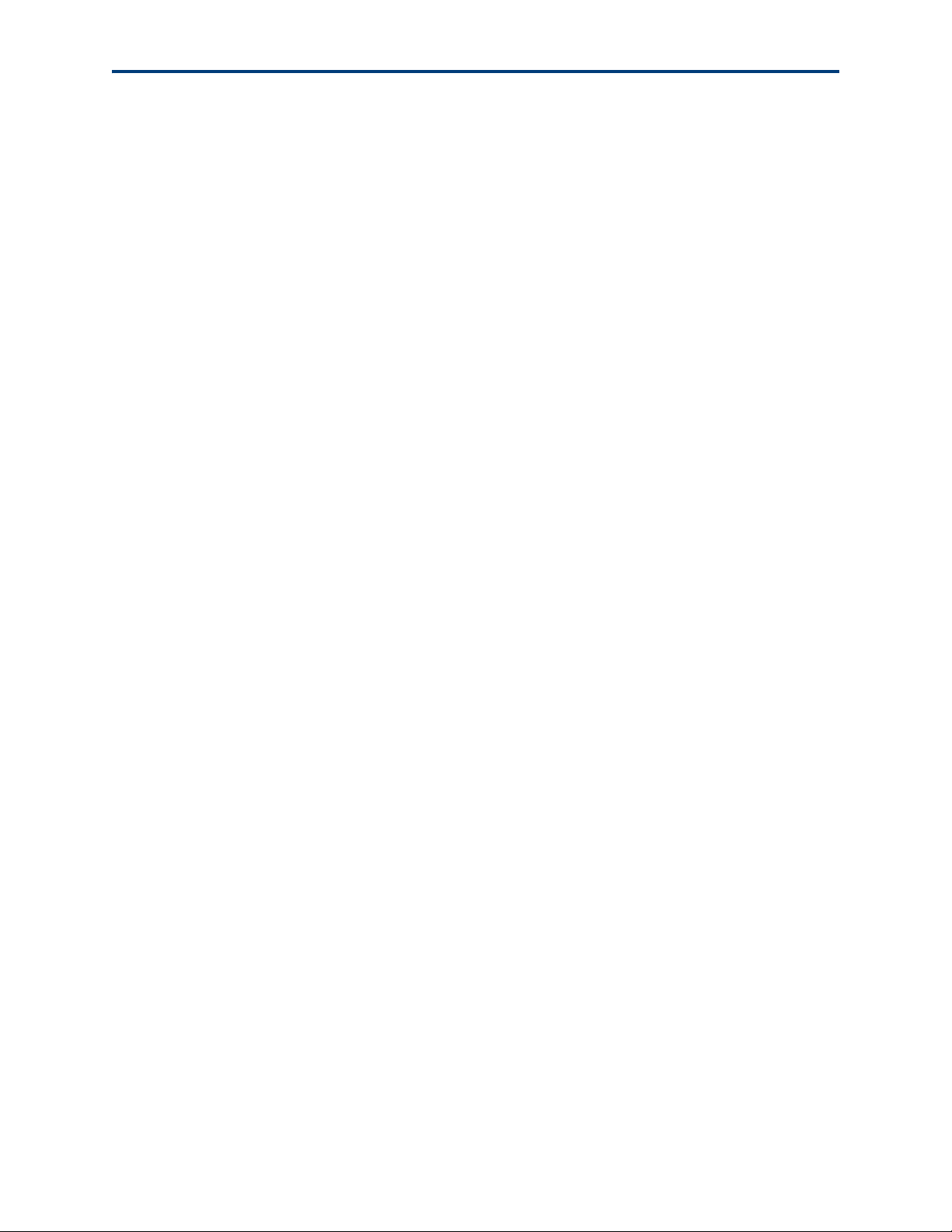
Inhoud
Een draadloze telefoon gebruiken in combinatie met de ESP9
All-in-Onefax . . . . . . . . . . . . . . . . . . . . . . . . . . . . . . . . . . . . . . . . . . . . . . . . . . . . . . . . . . 41
Berichtenservices gebruiken in combinatie met de ESP9
All-in-Onefax . . . . . . . . . . . . . . . . . . . . . . . . . . . . . . . . . . . . . . . . . . . . . . . . . . . . . . . . . .42
Een antwoordapparaat gebruiken in combinatie met de ESP9
All-in-Onefax
. . . . . . . . . . . . . . . . . . . . . . . . . . . . . . . . . . . . . . . . . . . . . . . . . . . . . . . . . . 42
De telefoon en fax aansluiten . . . . . . . . . . . . . . . . . . . . . . . . . . . . . . . . . . . . . . . . . . 43
De printer aansluiten op een digitale telefoonservicelijn. . . . . . . . . . . . 43
De printer aansluiten op een standaardtelefoonlijn . . . . . . . . . . . . . . . . .44
De printer aansluiten op een DSL-telefoonlijn
(Digital Subscriber Line) . . . . . . . . . . . . . . . . . . . . . . . . . . . . . . . . . . . . . . . . . . . . 45
Het aantal belsignalen alvorens de oproep te beantwoorden opgeven .46
Fax automatisch beantwoorden . . . . . . . . . . . . . . . . . . . . . . . . . . . . . . . . . . . . . . . . 47
Fax handmatig ontvangen . . . . . . . . . . . . . . . . . . . . . . . . . . . . . . . . . . . . . . . . . . . . . . 47
Een specifiek belsignaal opgeven voor automatische beantwoording
van faxen . . . . . . . . . . . . . . . . . . . . . . . . . . . . . . . . . . . . . . . . . . . . . . . . . . . . . . . . . . . . . . . 47
Faxinstellingen configureren . . . . . . . . . . . . . . . . . . . . . . . . . . . . . . . . . . . . . . . . . . .48
Opties voor faxinstellingen . . . . . . . . . . . . . . . . . . . . . . . . . . . . . . . . . . . . . . . . .49
4. Papier gebruiken 53
Papier gebruiken . . . . . . . . . . . . . . . . . . . . . . . . . . . . . . . . . . . . . . . . . . . . . . . . . . . . . . . . . . . 53
De papierladen vullen . . . . . . . . . . . . . . . . . . . . . . . . . . . . . . . . . . . . . . . . . . . . . . . . . . . . . . 54
Denk aan de volgende zaken . . . . . . . . . . . . . . . . . . . . . . . . . . . . . . . . . . . . . . . . . . .54
Normaal papier plaatsen . . . . . . . . . . . . . . . . . . . . . . . . . . . . . . . . . . . . . . . . . . . . . . . 55
Fotopapier plaatsen . . . . . . . . . . . . . . . . . . . . . . . . . . . . . . . . . . . . . . . . . . . . . . . . 56
Enveloppen plaatsen . . . . . . . . . . . . . . . . . . . . . . . . . . . . . . . . . . . . . . . . . . . . . . . . . . . 57
Papier van Legal-formaat plaatsen . . . . . . . . . . . . . . . . . . . . . . . . . . . . . . . . . . . . . 57
Originelen plaatsen . . . . . . . . . . . . . . . . . . . . . . . . . . . . . . . . . . . . . . . . . . . . . . . . . . . . . . . . 58
Een origineel plaatsen voor kopiëren of scannen . . . . . . . . . . . . . . . . . . . . . . . 58
5. Foto's weergeven en afdrukken 61
Foto's bekijken . . . . . . . . . . . . . . . . . . . . . . . . . . . . . . . . . . . . . . . . . . . . . . . . . . . . . . . . . . . . .62
Fotoafdrukinstellingen configureren . . . . . . . . . . . . . . . . . . . . . . . . . . . . . . . . . . . . . . . 62
Opties voor foto's afdrukken . . . . . . . . . . . . . . . . . . . . . . . . . . . . . . . . . . . . . . . . . . . 63
Foto's afdrukken . . . . . . . . . . . . . . . . . . . . . . . . . . . . . . . . . . . . . . . . . . . . . . . . . . . . . . . . . . .64
Foto's afdrukken vanaf een PictBridge-camera . . . . . . . . . . . . . . . . . . . . . . . . . 64
Foto's afdrukken vanaf andere digitale camera's, geheugenkaarten
en USB-sticks . . . . . . . . . . . . . . . . . . . . . . . . . . . . . . . . . . . . . . . . . . . . . . . . . . . . . . . . . . 65
Gelabelde afbeeldingen afdrukken . . . . . . . . . . . . . . . . . . . . . . . . . . . . . . . . . . . . . 67
Afdrukken vanaf een Bluetooth-apparaat . . . . . . . . . . . . . . . . . . . . . . . . . . . . . . 67
Bereik . . . . . . . . . . . . . . . . . . . . . . . . . . . . . . . . . . . . . . . . . . . . . . . . . . . . . . . . . . . . . . . 68
Meerdere foto's afdrukken . . . . . . . . . . . . . . . . . . . . . . . . . . . . . . . . . . . . . . . . . . . . . 68
Panoramafoto's afdrukken . . . . . . . . . . . . . . . . . . . . . . . . . . . . . . . . . . . . . . . . . . . . . 68
Foto's zoomen en bijsnijden. . . . . . . . . . . . . . . . . . . . . . . . . . . . . . . . . . . . . . . . . . . . . . . .69
Afbeeldingen overbrengen naar een computer . . . . . . . . . . . . . . . . . . . . . . . .70
Afbeeldingen overbrengen naar een Windows-computer . . . . . . . . . . . . . 71
Gebruikershandleiding Kodak ESP 9-printer iii
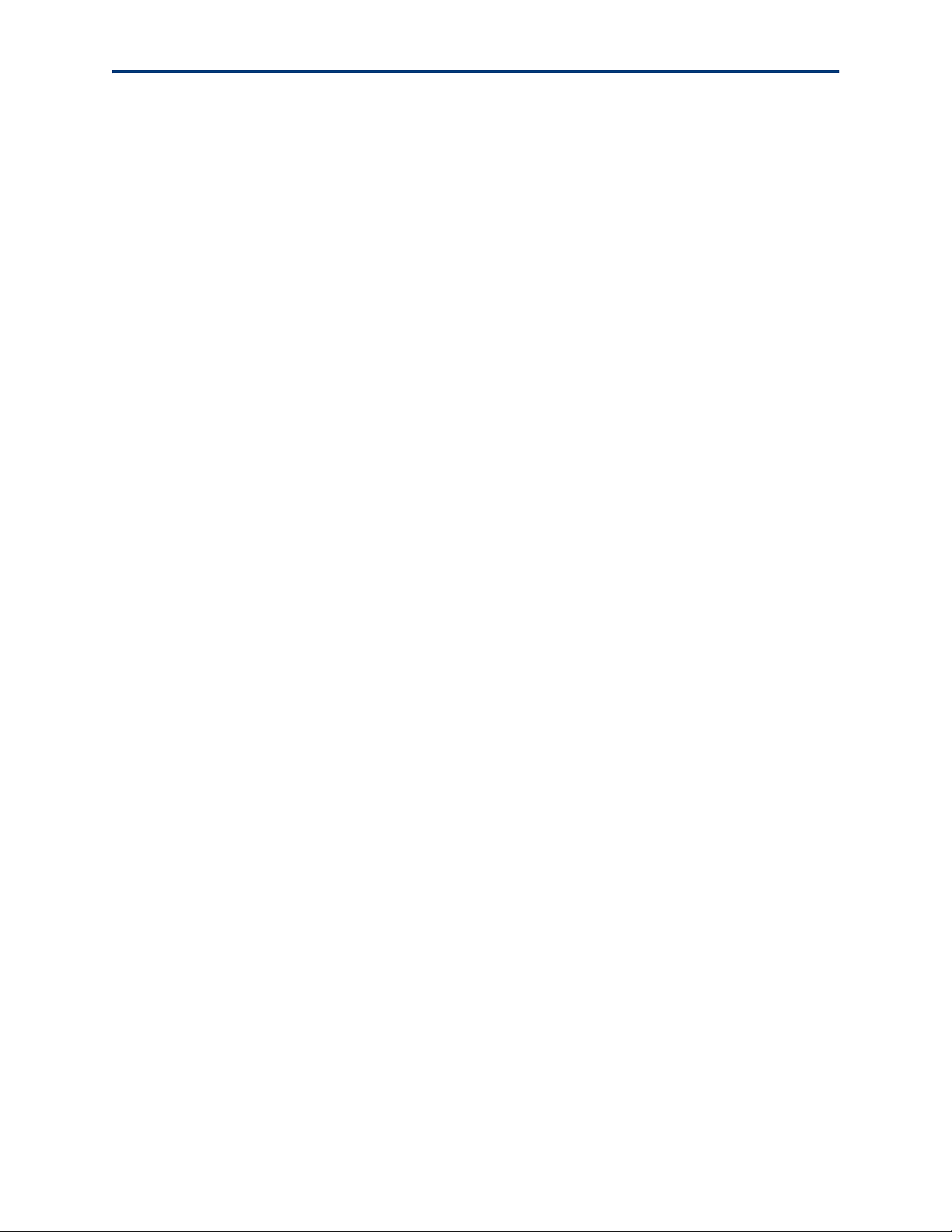
Inhoud
Afbeeldingen overbrengen naar een Macintosh-computer . . . . . . . . . . . . 71
6. Kopiëren 73
Eenvoudig kopiëren . . . . . . . . . . . . . . . . . . . . . . . . . . . . . . . . . . . . . . . . . . . . . . . . . . . . . . . . 73
Kopieerinstellingen afstellen . . . . . . . . . . . . . . . . . . . . . . . . . . . . . . . . . . . . . . . . . . . . . . .74
Opties voor documenten kopiëren . . . . . . . . . . . . . . . . . . . . . . . . . . . . . . . . . . . . . 75
Opties voor foto's kopiëren . . . . . . . . . . . . . . . . . . . . . . . . . . . . . . . . . . . . . . . . . . . . 76
7. Scannen 77
Voordat u begint . . . . . . . . . . . . . . . . . . . . . . . . . . . . . . . . . . . . . . . . . . . . . . . . . . . . . . . . . . . 77
Eenvoudig scannen. . . . . . . . . . . . . . . . . . . . . . . . . . . . . . . . . . . . . . . . . . . . . . . . . . . . . . . . .78
Eenvoudig scannen van documenten . . . . . . . . . . . . . . . . . . . . . . . . . . . . . . . . . . 78
Eenvoudig scannen van afbeeldingen . . . . . . . . . . . . . . . . . . . . . . . . . . . . . . . . . . 79
Meerdere originelen tegelijkertijd scannen . . . . . . . . . . . . . . . . . . . . . . . . . . . .79
Scaninstellingen afstellen . . . . . . . . . . . . . . . . . . . . . . . . . . . . . . . . . . . . . . . . . . . . . . . . . . 79
Scanopties . . . . . . . . . . . . . . . . . . . . . . . . . . . . . . . . . . . . . . . . . . . . . . . . . . . . . . . . . . . . .80
8. Faxen 81
Inleiding . . . . . . . . . . . . . . . . . . . . . . . . . . . . . . . . . . . . . . . . . . . . . . . . . . . . . . . . . . . . . . . . . . . . 81
Faxinstellingen . . . . . . . . . . . . . . . . . . . . . . . . . . . . . . . . . . . . . . . . . . . . . . . . . . . . . . . . . . . . . 81
Faxen verzenden . . . . . . . . . . . . . . . . . . . . . . . . . . . . . . . . . . . . . . . . . . . . . . . . . . . . . . . . . . . 81
Een faxnummer kiezen op het bedieningspaneel . . . . . . . . . . . . . . . . . . . . . . . 82
Een faxontvanger uit het Telefoonboek voor faxen selecteren . . . . . . . . . 82
Een vermelding in het Telefoonboek voor faxen selecteren met
snelkiezen . . . . . . . . . . . . . . . . . . . . . . . . . . . . . . . . . . . . . . . . . . . . . . . . . . . . . . . . . . . . . . 83
Een ontvanger voor snelkiezen opgeven via het toetsenblok. . . . . . . . 83
Een ontvanger voor snelkiezen opgeven via het menu
Fax verzenden . . . . . . . . . . . . . . . . . . . . . . . . . . . . . . . . . . . . . . . . . . . . . . . . . . . . . .84
Faxen annuleren. . . . . . . . . . . . . . . . . . . . . . . . . . . . . . . . . . . . . . . . . . . . . . . . . . . . . . . . . . . . 85
Faxen ontvangen . . . . . . . . . . . . . . . . . . . . . . . . . . . . . . . . . . . . . . . . . . . . . . . . . . . . . . . . . . . 85
Faxen automatisch ontvangen . . . . . . . . . . . . . . . . . . . . . . . . . . . . . . . . . . . . . . 85
Faxen handmatig ontvangen . . . . . . . . . . . . . . . . . . . . . . . . . . . . . . . . . . . . . . . . 86
Vermeldingen in het Telefoonboek voor faxen. . . . . . . . . . . . . . . . . . . . . . . . . . . . . 86
Een nieuwe vermelding aan het Telefoonboek voor faxen toevoegen . . 86
Een bestaande vermelding in het Telefoonboek voor faxen bewerken .87
Een bestaande vermelding in het Telefoonboek voor faxen
verwijderen
Een fax voorbereiden op verzending . . . . . . . . . . . . . . . . . . . . . . . . . . . . . . . . . . . . . . . 88
Een faxvoorblad afdrukken . . . . . . . . . . . . . . . . . . . . . . . . . . . . . . . . . . . . . . . . . . . . .88
Instellingen voor faxverzending wijzigen . . . . . . . . . . . . . . . . . . . . . . . . . . . . . . . 89
Opties voor het verzenden van faxen . . . . . . . . . . . . . . . . . . . . . . . . . . . . . . .90
Faxrapporten . . . . . . . . . . . . . . . . . . . . . . . . . . . . . . . . . . . . . . . . . . . . . . . . . . . . . . . . . . . . . . .90
Een faxrapport afdrukken . . . . . . . . . . . . . . . . . . . . . . . . . . . . . . . . . . . . . . . . . . . . . . 91
. . . . . . . . . . . . . . . . . . . . . . . . . . . . . . . . . . . . . . . . . . . . . . . . . . . . . . . . . . . . 87
9. Uw printer onderhouden 93
Algemeen onderhoud . . . . . . . . . . . . . . . . . . . . . . . . . . . . . . . . . . . . . . . . . . . . . . . . . . . . . . 93
De glasplaat van de scanner reinigen . . . . . . . . . . . . . . . . . . . . . . . . . . . . . . . . . . . . . .94
iv Gebruikershandleiding Kodak ESP 9-printer
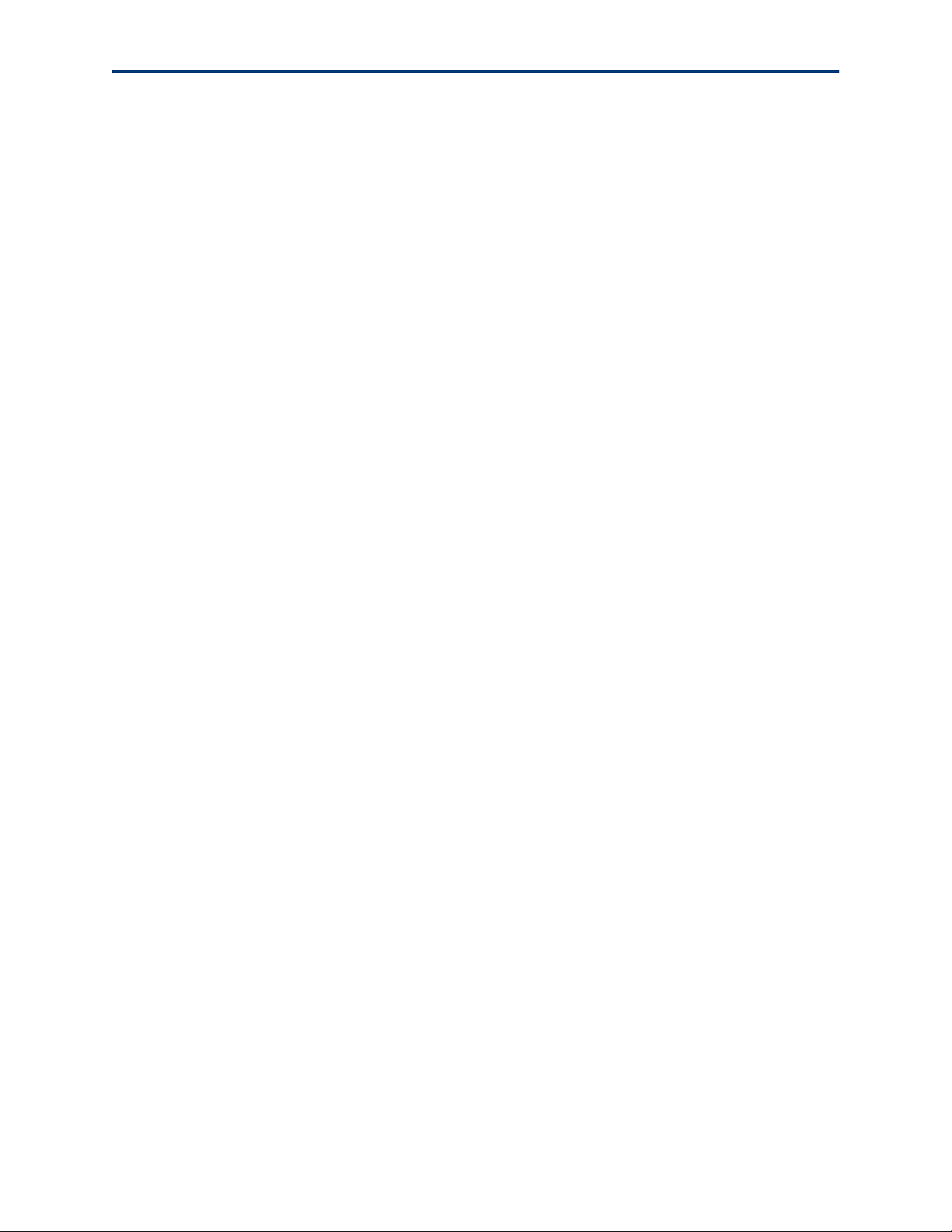
Inhoud
De scannerklep reinigen. . . . . . . . . . . . . . . . . . . . . . . . . . . . . . . . . . . . . . . . . . . . . . . . . . . .94
De prestaties van de printer bewaken en op peil houden . . . . . . . . . . . . . . . . . . 95
Onderhoudsopties . . . . . . . . . . . . . . . . . . . . . . . . . . . . . . . . . . . . . . . . . . . . . . . . . . . . . 96
Inktcartridges vervangen. . . . . . . . . . . . . . . . . . . . . . . . . . . . . . . . . . . . . . . . . . . . . . . . . . . 96
De printkop vervangen . . . . . . . . . . . . . . . . . . . . . . . . . . . . . . . . . . . . . . . . . . . . . . . . . . . . .99
Een upgrade van de printersoftware uitvoeren - voor Windows . . . . . . . . . . 103
Een upgrade van de printersoftware uitvoeren - voor Macintosh . . . . . . . . . 104
10. Problemen oplossen 107
Aan de slag met problemen oplossen . . . . . . . . . . . . . . . . . . . . . . . . . . . . . . . . . . . . . 107
Algemene problemen oplossen . . . . . . . . . . . . . . . . . . . . . . . . . . . . . . . . . . . . . . . . . . . 108
Printer kan niet worden ingeschakeld . . . . . . . . . . . . . . . . . . . . . . . . . . . . . . . . . 108
Apparaat wordt niet herkend . . . . . . . . . . . . . . . . . . . . . . . . . . . . . . . . . . . . . . . . . 108
Inktcartridge wordt niet herkend . . . . . . . . . . . . . . . . . . . . . . . . . . . . . . . . . . . . . . 109
Er worden meerdere vellen papier ingevoerd . . . . . . . . . . . . . . . . . . . . . . . . . 109
Meerdere foto's worden niet goed gescand . . . . . . . . . . . . . . . . . . . . . . . . . . . 110
Geen communicatie met de computer . . . . . . . . . . . . . . . . . . . . . . . . . . . . . . . . . 111
Geen papierinvoer . . . . . . . . . . . . . . . . . . . . . . . . . . . . . . . . . . . . . . . . . . . . . . . . . . . . . 111
Eén of meer kleuren op het kalibratievel ontbreken . . . . . . . . . . . . . . . . . . . .112
Papierstoring . . . . . . . . . . . . . . . . . . . . . . . . . . . . . . . . . . . . . . . . . . . . . . . . . . . . . . . . . . .112
Printer reageert niet . . . . . . . . . . . . . . . . . . . . . . . . . . . . . . . . . . . . . . . . . . . . . . . . . . . .113
Overbrengen van foto's mislukt . . . . . . . . . . . . . . . . . . . . . . . . . . . . . . . . . . . . . . . .113
De gebruikershandleiding op de cd is verouderd . . . . . . . . . . . . . . . . . . . . . . .113
Verkeerd papierformaat . . . . . . . . . . . . . . . . . . . . . . . . . . . . . . . . . . . . . . . . . . . . . . 114
Problemen met Macintosh OS X oplossen . . . . . . . . . . . . . . . . . . . . . . . . . . . . 114
Alleen voor non-Intel Macs: bij het toepassen van printerinstellingen
via de Home Center-software wordt het scherm zwart of loopt de
computer vast . . . . . . . . . . . . . . . . . . . . . . . . . . . . . . . . . . . . . . . . . . . . . . . . . . . . . 114
Problemen met Windows Vista oplossen . . . . . . . . . . . . . . . . . . . . . . . . . . . . . 114
WIA-fout (Windows Image Acquisition): service werkt niet meer 114
Home Center-software werkt niet naar behoren na software-upgrade 115
Afdrukproblemen oplossen . . . . . . . . . . . . . . . . . . . . . . . . . . . . . . . . . . . . . . . . . . . . . . . .115
Onjuist bedrukte enveloppen . . . . . . . . . . . . . . . . . . . . . . . . . . . . . . . . . . . . . . . . . .115
Grote documenten worden niet in afgedrukt met de eerste pagina
eerst (alleen Macintosh). . . . . . . . . . . . . . . . . . . . . . . . . . . . . . . . . . . . . . . . . . . 116
PictBridge-camera niet waargenomen . . . . . . . . . . . . . . . . . . . . . . . . . . . . . . . . 116
Foto's worden bijgesneden . . . . . . . . . . . . . . . . . . . . . . . . . . . . . . . . . . . . . . . . . . . . .117
Vlekken op de afdruk . . . . . . . . . . . . . . . . . . . . . . . . . . . . . . . . . . . . . . . . . . . . . . . . . . .117
Foto wordt niet afgedrukt . . . . . . . . . . . . . . . . . . . . . . . . . . . . . . . . . . . . . . . . . . . . . .117
Tegenvallende afdrukkwaliteit . . . . . . . . . . . . . . . . . . . . . . . . . . . . . . . . . . . . . . . . 118
Afdruk scheef . . . . . . . . . . . . . . . . . . . . . . . . . . . . . . . . . . . . . . . . . . . . . . . . . . . . . . . . . 118
Vuil op de afdruk . . . . . . . . . . . . . . . . . . . . . . . . . . . . . . . . . . . . . . . . . . . . . . . . . . . . . . 119
Afdruk te donker . . . . . . . . . . . . . . . . . . . . . . . . . . . . . . . . . . . . . . . . . . . . . . . . . . . . . . 119
Afdruk te licht . . . . . . . . . . . . . . . . . . . . . . . . . . . . . . . . . . . . . . . . . . . . . . . . . . . . . . . . . 119
Het afdrukken verloopt langzaam . . . . . . . . . . . . . . . . . . . . . . . . . . . . . . . . . . . . . 120
Het afdrukken wordt gestopt . . . . . . . . . . . . . . . . . . . . . . . . . . . . . . . . . . . . . . . . . . 120
Gebruikershandleiding Kodak ESP 9-printer v
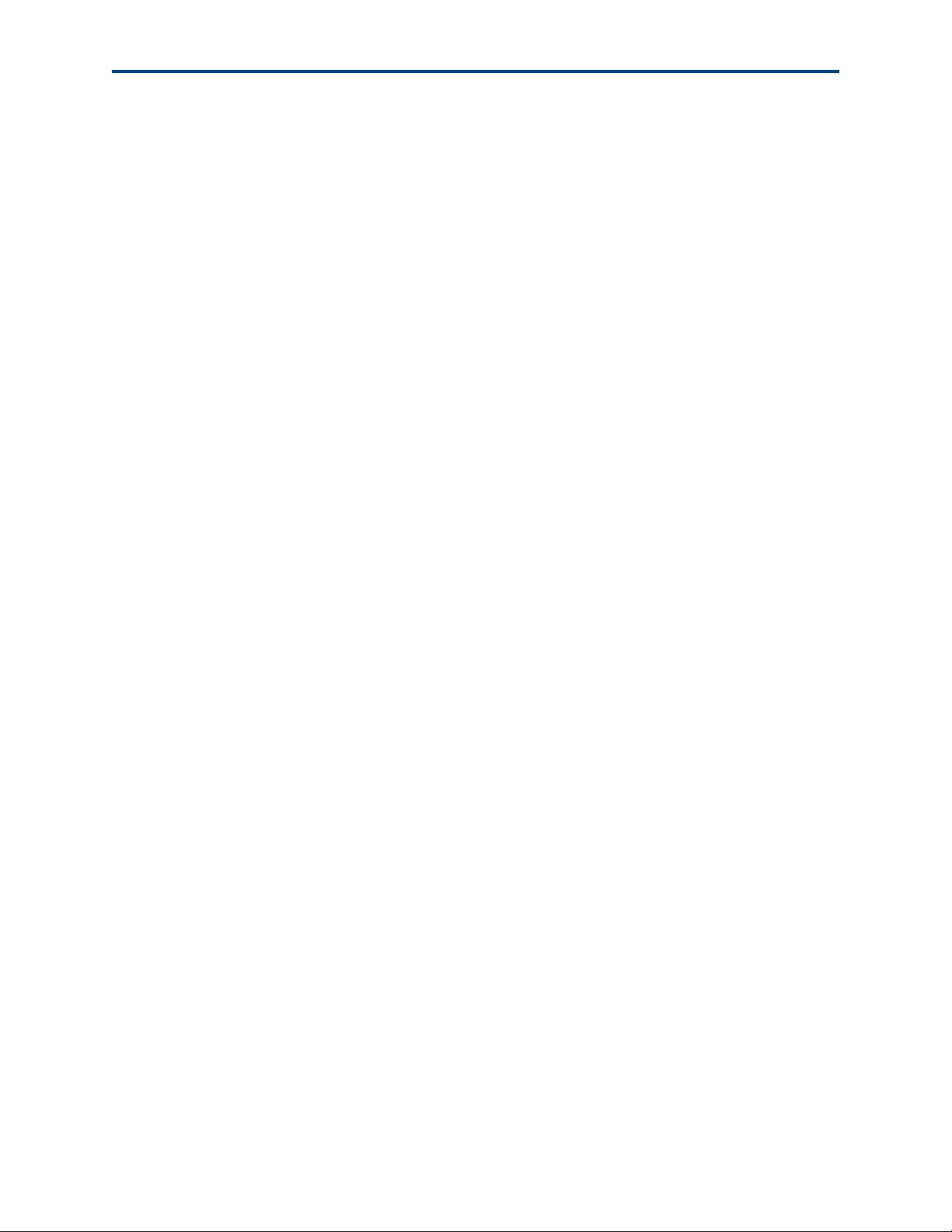
Inhoud
Witte randen op afdrukken zonder rand . . . . . . . . . . . . . . . . . . . . . . . . . . . . . . 120
Kopieerproblemen oplossen . . . . . . . . . . . . . . . . . . . . . . . . . . . . . . . . . . . . . . . . . . . . . . .121
Afdruk afgesneden . . . . . . . . . . . . . . . . . . . . . . . . . . . . . . . . . . . . . . . . . . . . . . . . . . . . .121
Scanproblemen oplossen. . . . . . . . . . . . . . . . . . . . . . . . . . . . . . . . . . . . . . . . . . . . . . . . . . .121
Scannen mislukt . . . . . . . . . . . . . . . . . . . . . . . . . . . . . . . . . . . . . . . . . . . . . . . . . . . . . . . .121
Gescande afbeelding blanco . . . . . . . . . . . . . . . . . . . . . . . . . . . . . . . . . . . . . . . . . . 122
Netwerkproblemen oplossen . . . . . . . . . . . . . . . . . . . . . . . . . . . . . . . . . . . . . . . . . . . . . 122
Problemen met bekabeld netwerk oplossen . . . . . . . . . . . . . . . . . . . . . . . . . . 122
Computer kan de All-in-One printer niet detecteren . . . . . . . . . . . . . . 122
Geen TCP/IP. . . . . . . . . . . . . . . . . . . . . . . . . . . . . . . . . . . . . . . . . . . . . . . . . . . . . . . 124
Printer niet gevonden . . . . . . . . . . . . . . . . . . . . . . . . . . . . . . . . . . . . . . . . . . . . . . 124
Geen IP-adres met kabelmodem (zonder router). . . . . . . . . . . . . . . . . . 126
Problemen oplossen voor draadloze apparaten . . . . . . . . . . . . . . . . . . . . . . . 127
Geen SSID . . . . . . . . . . . . . . . . . . . . . . . . . . . . . . . . . . . . . . . . . . . . . . . . . . . . . . . . . 127
Zwak signaal . . . . . . . . . . . . . . . . . . . . . . . . . . . . . . . . . . . . . . . . . . . . . . . . . . . . . . . 128
Kan geen verbinding maken met netwerk. . . . . . . . . . . . . . . . . . . . . . . . . . 129
Niet-ondersteunde verificatie of codering . . . . . . . . . . . . . . . . . . . . . . . . . 130
Ongeldige WEP-code . . . . . . . . . . . . . . . . . . . . . . . . . . . . . . . . . . . . . . . . . . . . . . 130
Ongeldige WPA-beveiligingszin . . . . . . . . . . . . . . . . . . . . . . . . . . . . . . . . . . . .131
Ander apparaat aangesloten op het toegangspunt . . . . . . . . . . . . . . . . .131
11. Product- en veiligheidsspecificaties 133
Afdrukprestaties . . . . . . . . . . . . . . . . . . . . . . . . . . . . . . . . . . . . . . . . . . . . . . . . . . . . . . . . . . 133
Functies voor het afdrukken van foto's. . . . . . . . . . . . . . . . . . . . . . . . . . . . . . . . . . . . 133
Functies voor het kopiëren van documenten . . . . . . . . . . . . . . . . . . . . . . . . . . . . . . 134
Functies voor het kopiëren van foto's . . . . . . . . . . . . . . . . . . . . . . . . . . . . . . . . . . . . . 134
Scanfuncties. . . . . . . . . . . . . . . . . . . . . . . . . . . . . . . . . . . . . . . . . . . . . . . . . . . . . . . . . . . . . . . 135
Kenmerken papierlade . . . . . . . . . . . . . . . . . . . . . . . . . . . . . . . . . . . . . . . . . . . . . . . . . . . . 135
Inkttanks . . . . . . . . . . . . . . . . . . . . . . . . . . . . . . . . . . . . . . . . . . . . . . . . . . . . . . . . . . . . . . . . . . 135
Connectiviteit . . . . . . . . . . . . . . . . . . . . . . . . . . . . . . . . . . . . . . . . . . . . . . . . . . . . . . . . . . . . . 135
Softwareondersteuning . . . . . . . . . . . . . . . . . . . . . . . . . . . . . . . . . . . . . . . . . . . . . . . . . . . 136
Fysieke specificaties . . . . . . . . . . . . . . . . . . . . . . . . . . . . . . . . . . . . . . . . . . . . . . . . . . . . . . 136
Garantie . . . . . . . . . . . . . . . . . . . . . . . . . . . . . . . . . . . . . . . . . . . . . . . . . . . . . . . . . . . . . . . . . . . 137
Systeemvereisten . . . . . . . . . . . . . . . . . . . . . . . . . . . . . . . . . . . . . . . . . . . . . . . . . . . . . . . . . 137
Windows-computer . . . . . . . . . . . . . . . . . . . . . . . . . . . . . . . . . . . . . . . . . . . . . . . . . . . 137
Macintosh . . . . . . . . . . . . . . . . . . . . . . . . . . . . . . . . . . . . . . . . . . . . . . . . . . . . . . . . . . . . . 137
Ondersteund papier . . . . . . . . . . . . . . . . . . . . . . . . . . . . . . . . . . . . . . . . . . . . . . . . . . . . . . . 138
Soorten papier . . . . . . . . . . . . . . . . . . . . . . . . . . . . . . . . . . . . . . . . . . . . . . . . . . . . . 138
Papierformaten voor Windows- en Macintosh-computers . . . . . . . . 138
Veiligheidsspecificaties . . . . . . . . . . . . . . . . . . . . . . . . . . . . . . . . . . . . . . . . . . . . . . . . . . . 139
Onderdelen . . . . . . . . . . . . . . . . . . . . . . . . . . . . . . . . . . . . . . . . . . . . . . . . . . . . . . . . . . . 139
Voeding . . . . . . . . . . . . . . . . . . . . . . . . . . . . . . . . . . . . . . . . . . . . . . . . . . . . . . . . . . . . . . . 139
Locatie . . . . . . . . . . . . . . . . . . . . . . . . . . . . . . . . . . . . . . . . . . . . . . . . . . . . . . . . . . . . . . . .140
Omgeving . . . . . . . . . . . . . . . . . . . . . . . . . . . . . . . . . . . . . . . . . . . . . . . . . . . . . . . . . . . . . 140
Voorschriften . . . . . . . . . . . . . . . . . . . . . . . . . . . . . . . . . . . . . . . . . . . . . . . . . . . . . . . . . . . . . 141
FCC-conformiteitsverklaring . . . . . . . . . . . . . . . . . . . . . . . . . . . . . . . . . . . . . . . . . . 141
vi Gebruikershandleiding Kodak ESP 9-printer
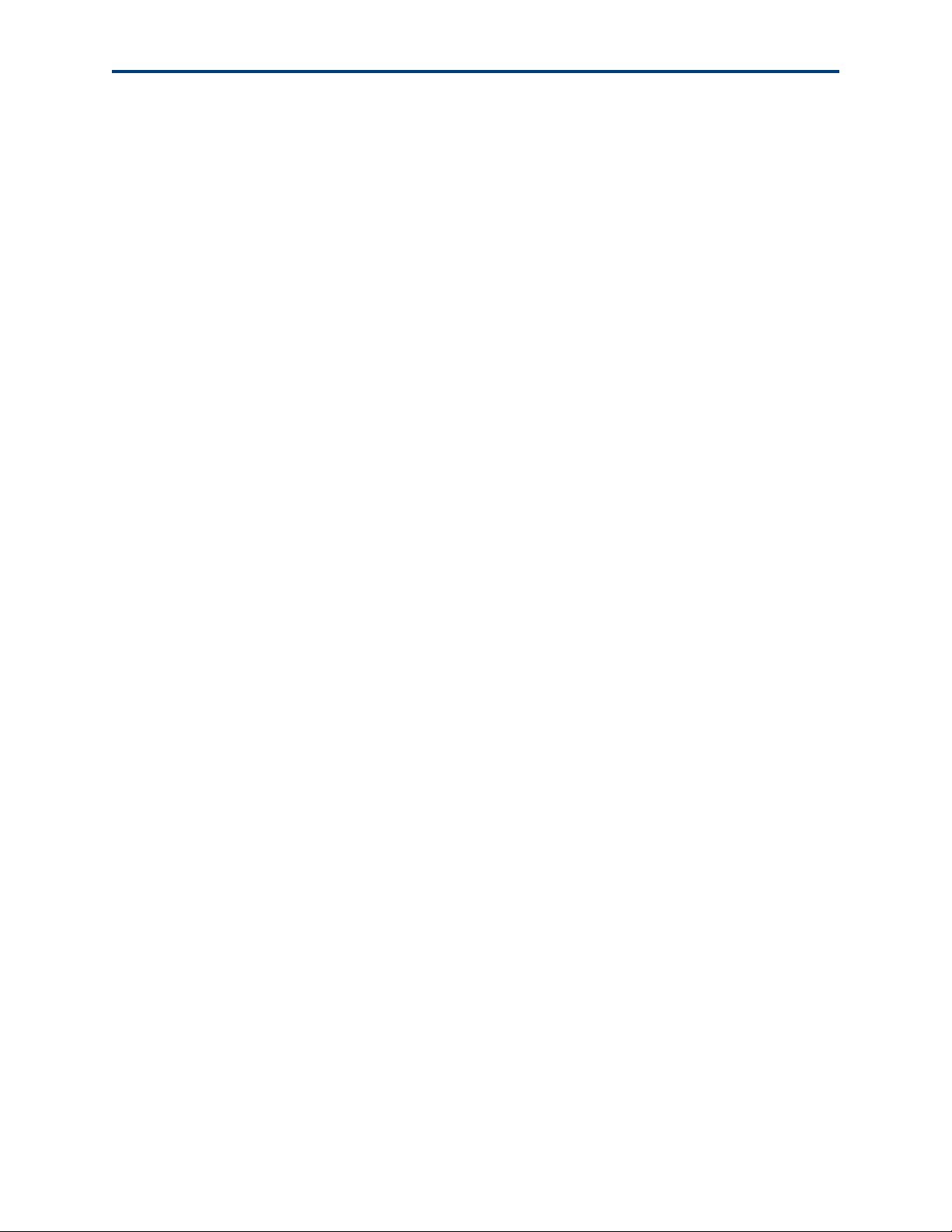
Inhoud
FCC en Industry Canada . . . . . . . . . . . . . . . . . . . . . . . . . . . . . . . . . . . . . . . . . . . . . . 142
Verklaring IC-stralingsblootstelling . . . . . . . . . . . . . . . . . . . . . . . . . . . . . . . . 142
Canadese DOC-verklaring . . . . . . . . . . . . . . . . . . . . . . . . . . . . . . . . . . . . . . . . . 142
Duitse conformiteitsverklaring . . . . . . . . . . . . . . . . . . . . . . . . . . . . . . . . . . . . . . . . 142
Symbolen voor elektrisch en elektronisch afval . . . . . . . . . . . . . . . . . . . . . . . 143
A. Woordenlijst 145
B. Als u contact wilt opnemen met de klantenservice 151
Index 153
Gebruikershandleiding Kodak ESP 9-printer vii
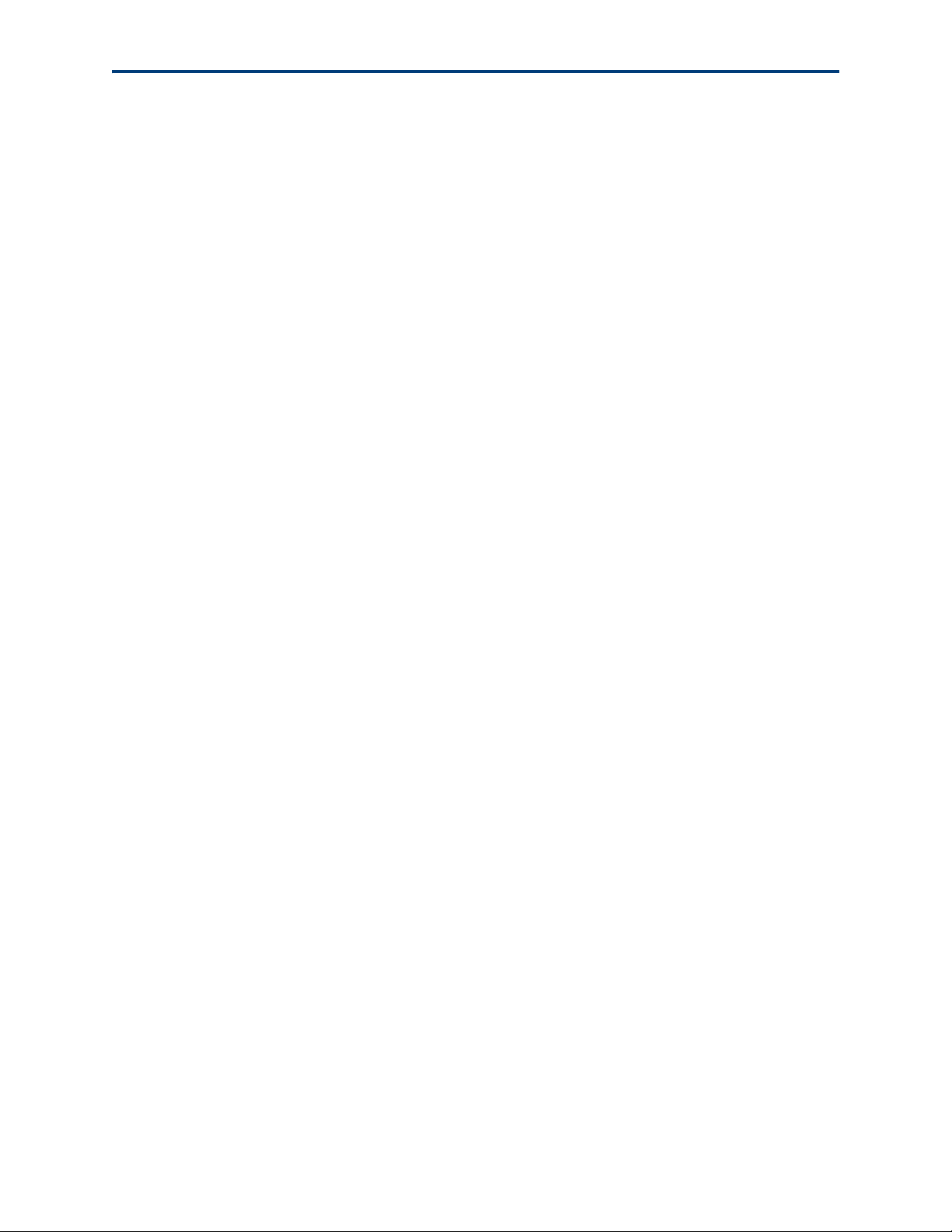
Inhoud
viii Gebruikershandleiding Kodak ESP 9-printer
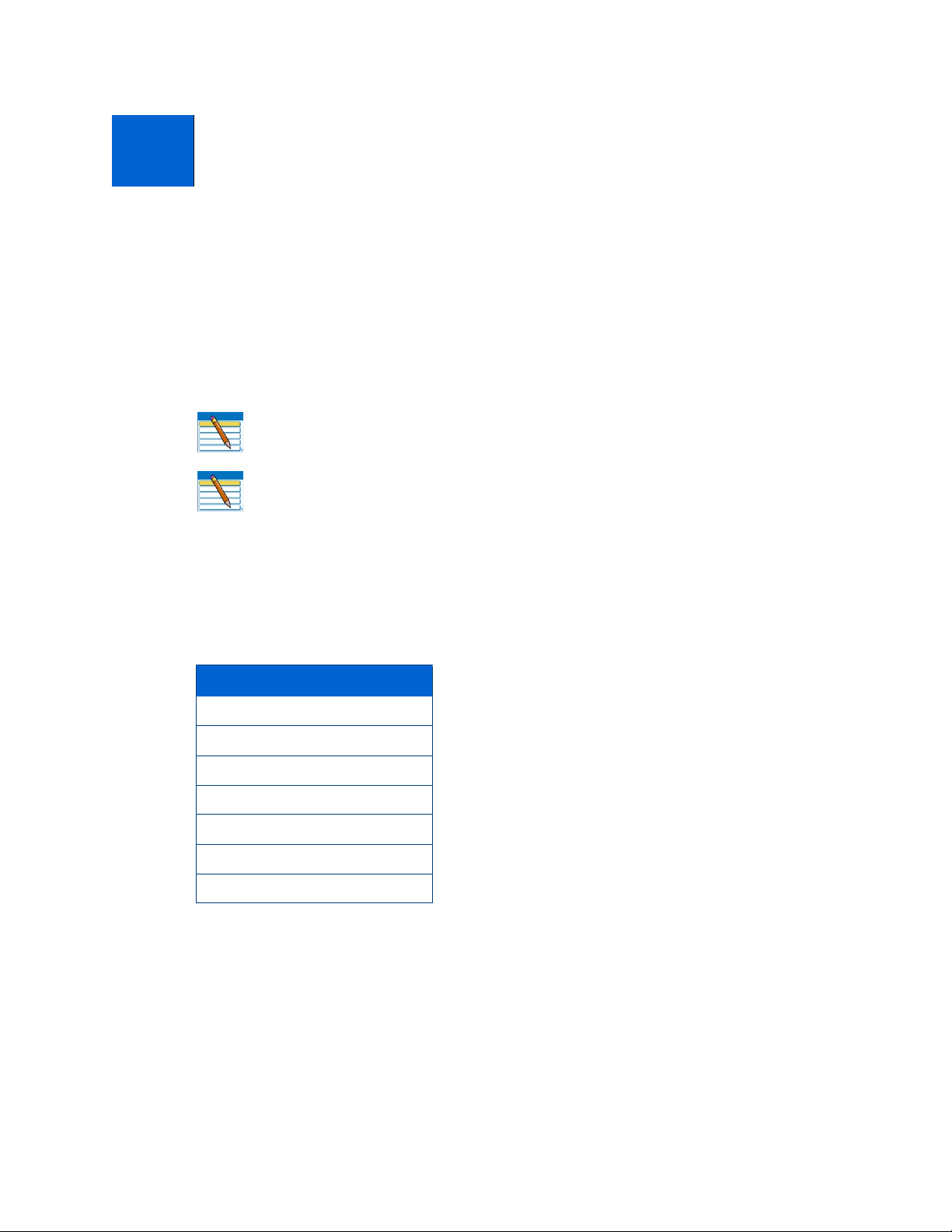
1
Helpinformatie
Deze gebruikershandleiding helpt u uw All-in-One printer vanaf het bedieningspaneel te
bedienen. Verder bevat de Home Center-software, die u hebt geïnstalleerd toen u de
printer installeerde, online-Help-bestanden en vindt u op het lcd-scherm van het
bedieningspaneel van de printer handige informatie over veelvoorkomende taken.
Menu Help
Opmerking: U moet eerst Home Center openen op uw computer voor toegang tot
de Help.
Opmerking: In het boekje "Begin hier" dat werd meegeleverd vindt u instructies
voor het instellen en configureren van deze All-in-One printer.
In het menu dat op het lcd-scherm wordt weergegeven kunt u instructies opvragen voor de
volgende taken.
Opties in het menu Help
Inktcartridges installeren
Een document kopiëren
Een foto kopiëren
Een foto afdrukken
Een document scannen
Een foto scannen
WiFi installeren
Het menu Help op het lcd-scherm weergeven:
1 Druk op het bedieningspaneel van de printer op
2 Druk op
3 Druk indien nodig op
vervolgens op
totdat Help wordt gemarkeerd in het hoofdmenu en druk vervolgens op OK.
totdat de gewenste optie wordt gemarkeerd en druk
OK.
Menu.
Gebruikershandleiding Kodak ESP 9-printer 1
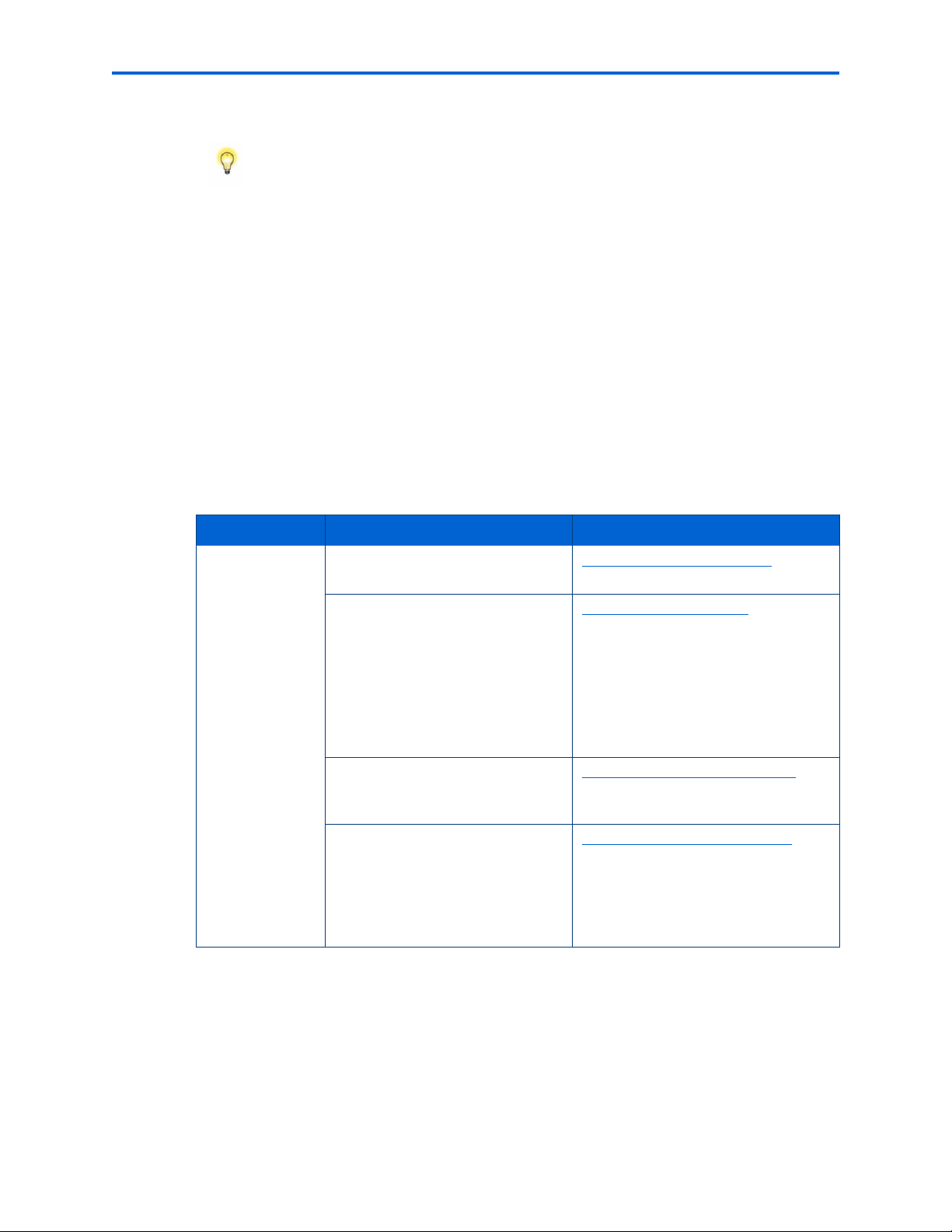
Helpinformatie
4 Volg de aanwijzingen op het lcd-scherm om de beschikbare informatie weer te geven.
Tip: Druk indien nodig op en om naar boven en naar beneden te bladeren
om alle benodigde informatie weer te geven.
Antwoorden op veelgestelde vragen
Raadpleeg "Problemen oplossen" op pagina 107 voor hulp bij het oplossen van een aantal
problemen met betrekking tot afdrukken, kopiëren, scannen en configureren van de
draadloze service op uw printer.
Contact opnemen met de Kodak-klantenservice
Kodak kan u op veel manieren helpen met het oplossen van problemen met uw printer.
Ondersteuning op Kodak.com
Ondersteuning Beschrijving Webadres
Ondersteuning
voor de All-inOne printer
Startpagina van de
ondersteuningsdienst
Ondersteuning voor uw product
(veelgestelde vragen, informatie
over problemen oplossen, enz.).
Tip: Druk een testpagina af
voordat u contact opneemt met de
Kodak-klantenservice (
contact wilt opnemen met de
klantenservice" op pagina 151).
Een uitgebreid aanbod aan
accessoires voor digitale camera's
en printers.
De nieuwste versies van de
software, firmware,
stuurprogramma's,
gebruikershandleiding en het
installatieboekje voor uw printer
downloaden.
zie "Als u
www.kodak.com/go/support
www.kodak.com/go/faqs
www.kodak.com/go/accessories
www.kodak.com/go/downloads
2 Gebruikershandleiding Kodak ESP 9-printer
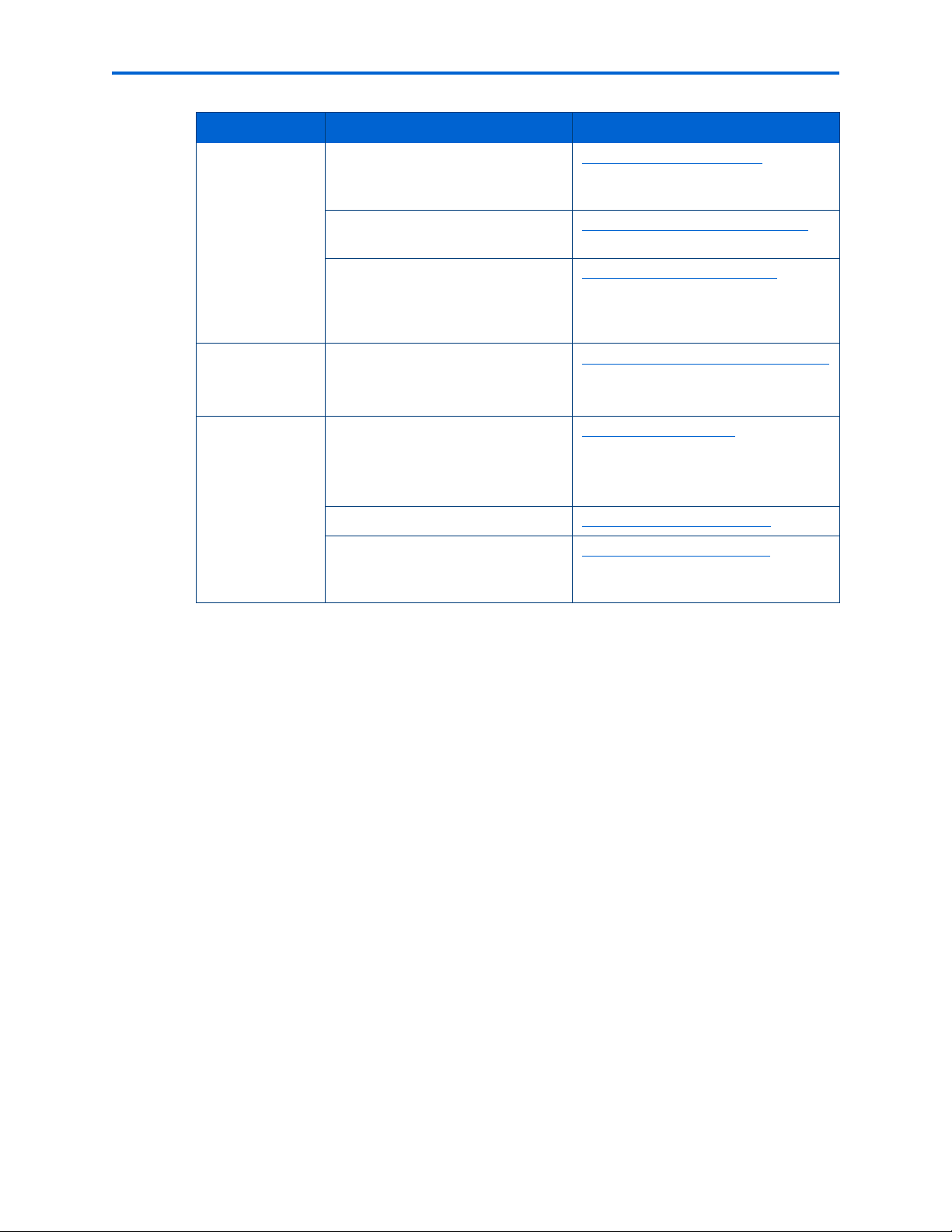
Ondersteuning Beschrijving Webadres
Hoofdstuk 1
Software Onlinetutorials weergeven voor het
gebruik van Home Center-software
(alleen Windows).
Informatie over Kodak EasySharesoftware.
Help-informatie over het
Windows-besturingssysteem en
het werken met digitale
afbeeldingen.
WiFi en
Ethernet
Overig Leuke en gedenkwaardige
Ondersteuning voor WiFi en
Ethernet.
projecten met uw
printer maken.
Uw printer registreren. www.kodak.com/go/register
Het telefoonnummer van de
klantenservice in uw land
opzoeken.
All-in-One
www.kodak.com/go/howto
www.kodak.com/go/easysharesw
www.kodak.com/go/pcbasics
www.kodak.com/go/inkjetnetworking
www.kodak.com/eknec
en klik vervolgens op het tabblad Tips
& Projects Center
op de pagina
www.kodak.com/go/contact
(Tips en projecten)
Gebruikershandleiding Kodak ESP 9-printer 3
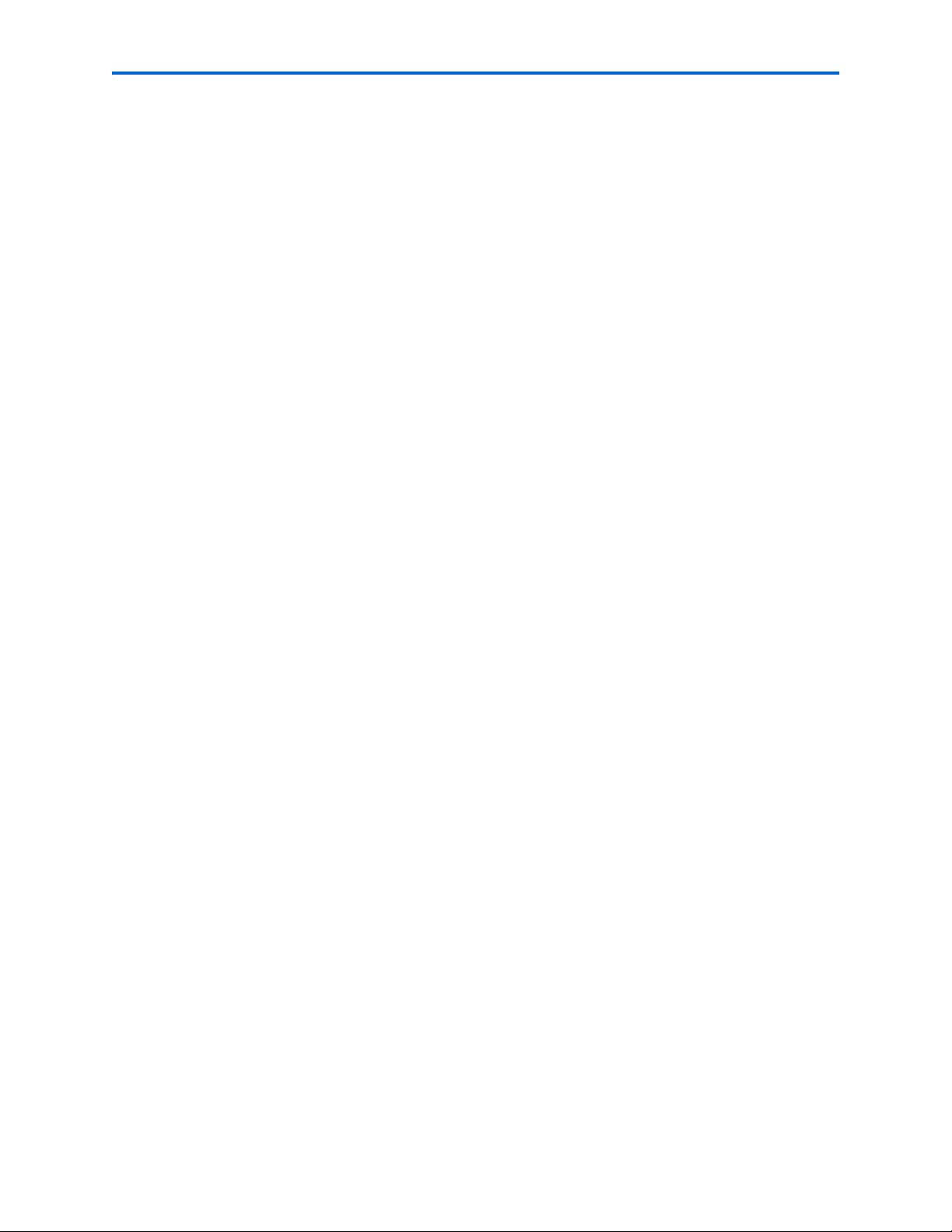
Helpinformatie
4 Gebruikershandleiding Kodak ESP 9-printer
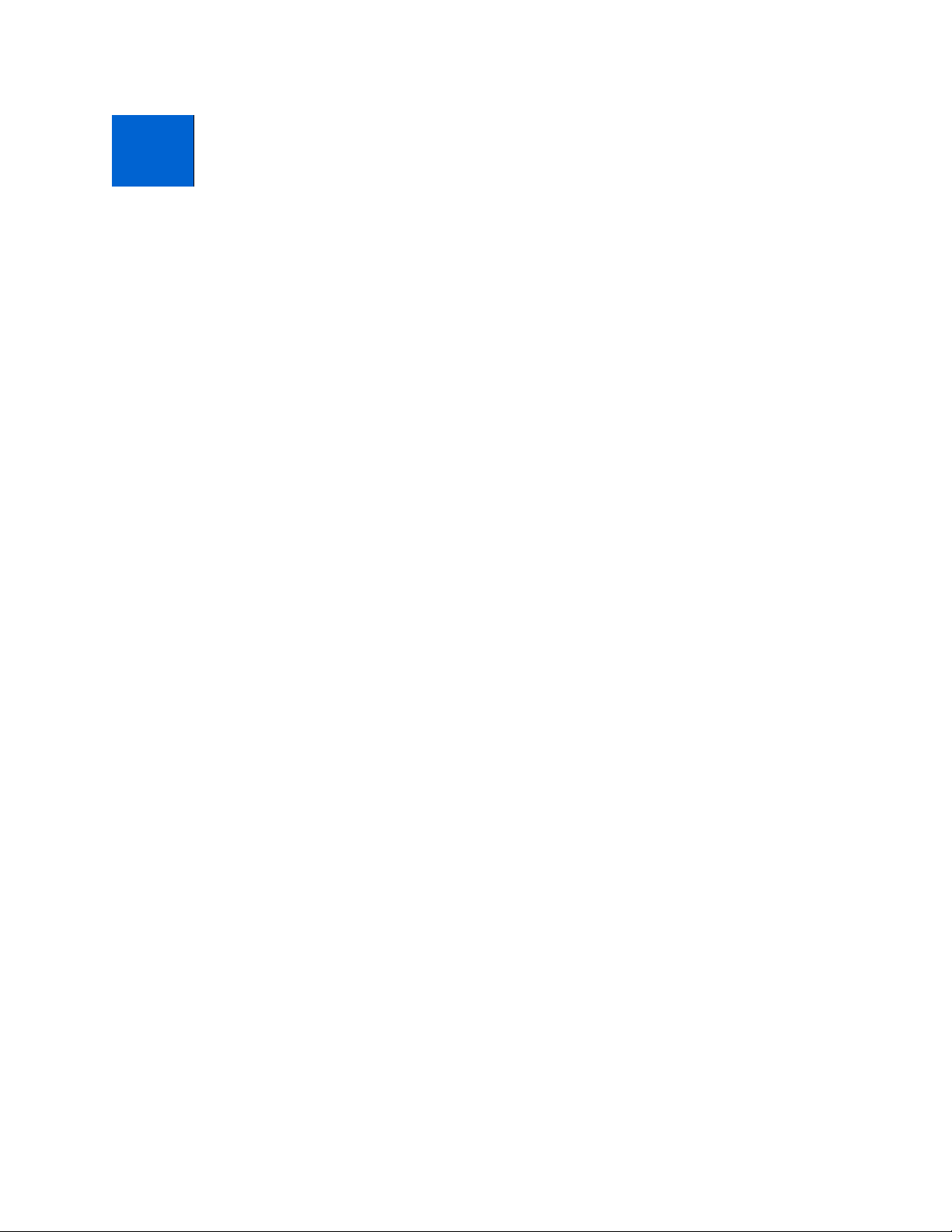
2
Printeroverzicht
Met de Kodak ESP 9 All-in-One printer kunt u afbeeldingen en documenten afdrukken, ,
scannen en faxen. Veel van de functies kunnen rechtstreeks via het bedieningspaneel
worden bediend, maar u kunt ook digitale afbeeldingen afdrukken, opslaan en beheren
vanaf een Windows- of Macintosh-computer die verbinding heeft met de printer via de
Kodak Home Center-software voor de All-in-One printer, die tijdens de configuratie van de
printer wordt geïnstalleerd. Bovendien beschikt deze printer over netwerkfunctionaliteit,
zodat u verbinding kunt maken met een draadloos netwerk (WiFi) of een bekabeld netwerk
(Ethernet).
Kenmerken van de All-in-One printer
Deze printer beschikt over:
• een printkopsysteem met twee Kodak-cartridges met hoogwaardige, gepigmenteerde
inkt
• een geïntegreerd accessoire voor dubbelzijdig afdrukken vanaf een aangesloten
computer
• een onderste papierlade met ondersteuning voor diverse papiersoorten, waaronder A4,
Letter, Legal, 20 x 25 cm, 13 x 18 cm, 10 x 15 cm en 10 x 30 cm, transparanten en
enveloppen
• een bovenste papierlade met ondersteuning voor fotopapier van 10 x 15cm, 10 x 17,5cm
en 13 x 18cm en die automatisch wordt losgekoppeld
• een scanner voor originelen met een formaat van maximaal A4 (lengte) en Letter
(breedte), en voor normaal papier van Legal-formaat via de automatische
documentinvoer
• een automatische documentinvoer voor het kopiëren en faxen van documenten
• ondersteuning voor geheugenkaarten van diverse typen
• een USB-hostpoort (Universal Serial Bus) op de voorzijde van de printer voor
aansluiting van diverse externe apparaten op de printer, waaronder digitale camera's
met PTP-beeldoverdracht (Picture Transfer Protocol), USB-sticks en Bluetooth USB2.0adapters ("dongles") van Kodak
• een client-USB-poort op de achterzijde van de printer voor aansluiting van de printer op
hostcomputers met een Windows- of Macintosh-besturingssysteem
Gebruikershandleiding Kodak ESP 9-printer 5
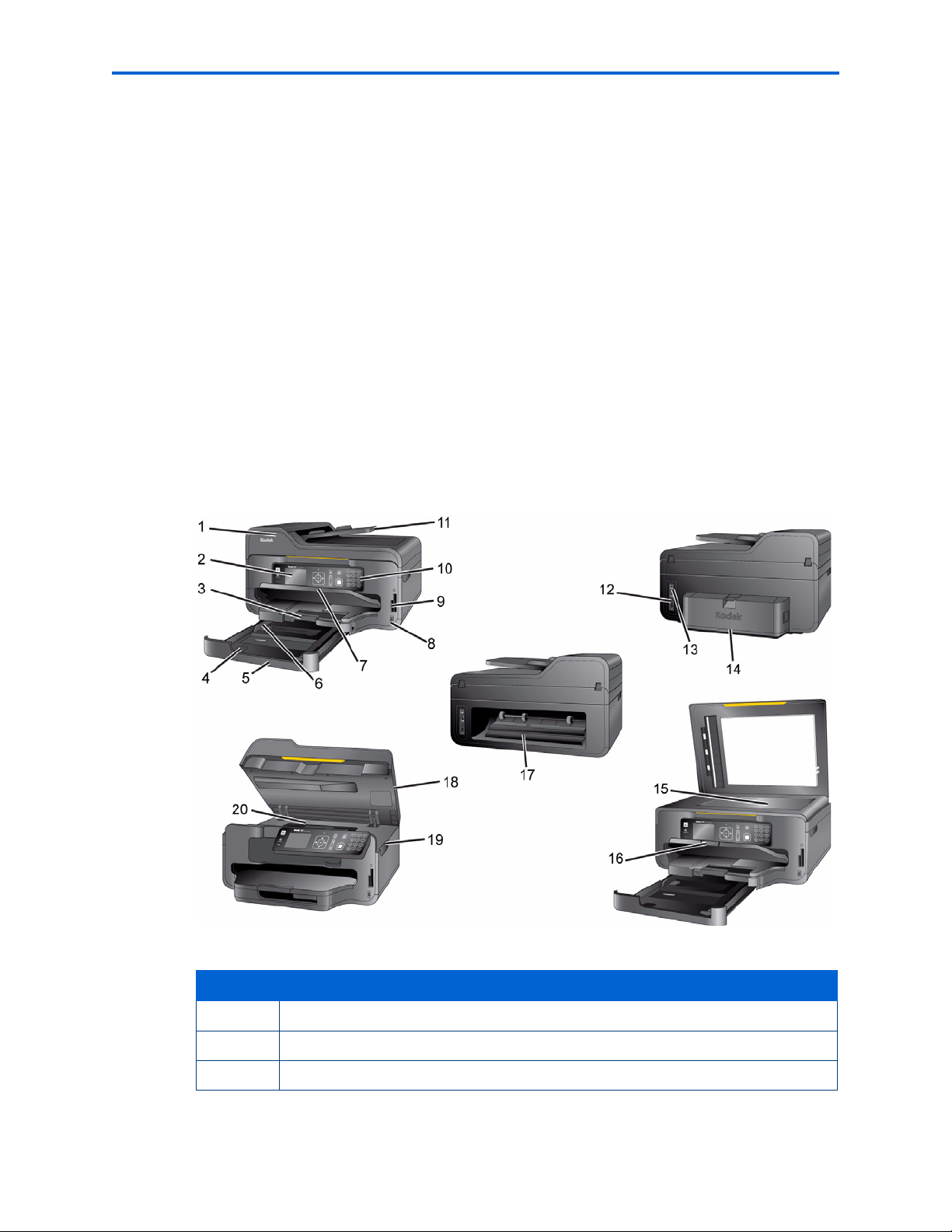
Printeroverzicht
• energiebesparende modus
• netwerkfunctionaliteit: draadloos (WiFi) en bekabeld (Ethernet)
• , een innovatief aanraakscherm, lampjes en een lcd-scherm van 76 mm
• één (Ethernet-)netwerkpoort
• een lo-fi-luidspreker
• een faxmodem
• een telefoonaansluiting
Belangrijkste onderdelen van de ESP9 All-in-One printer
De onderstaande afbeeldingen geven de belangrijkste onderdelen van de printer weer. In de
onderstaande tabel worden de verschillende in de afbeeldingen getoonde onderdelen van
de printer beschreven.
Nummer Naam onderdeel
1 Scannerklep
2 Lcd-scherm
3 Bovenste papierlade
6 Gebruikershandleiding Kodak ESP 9-printer
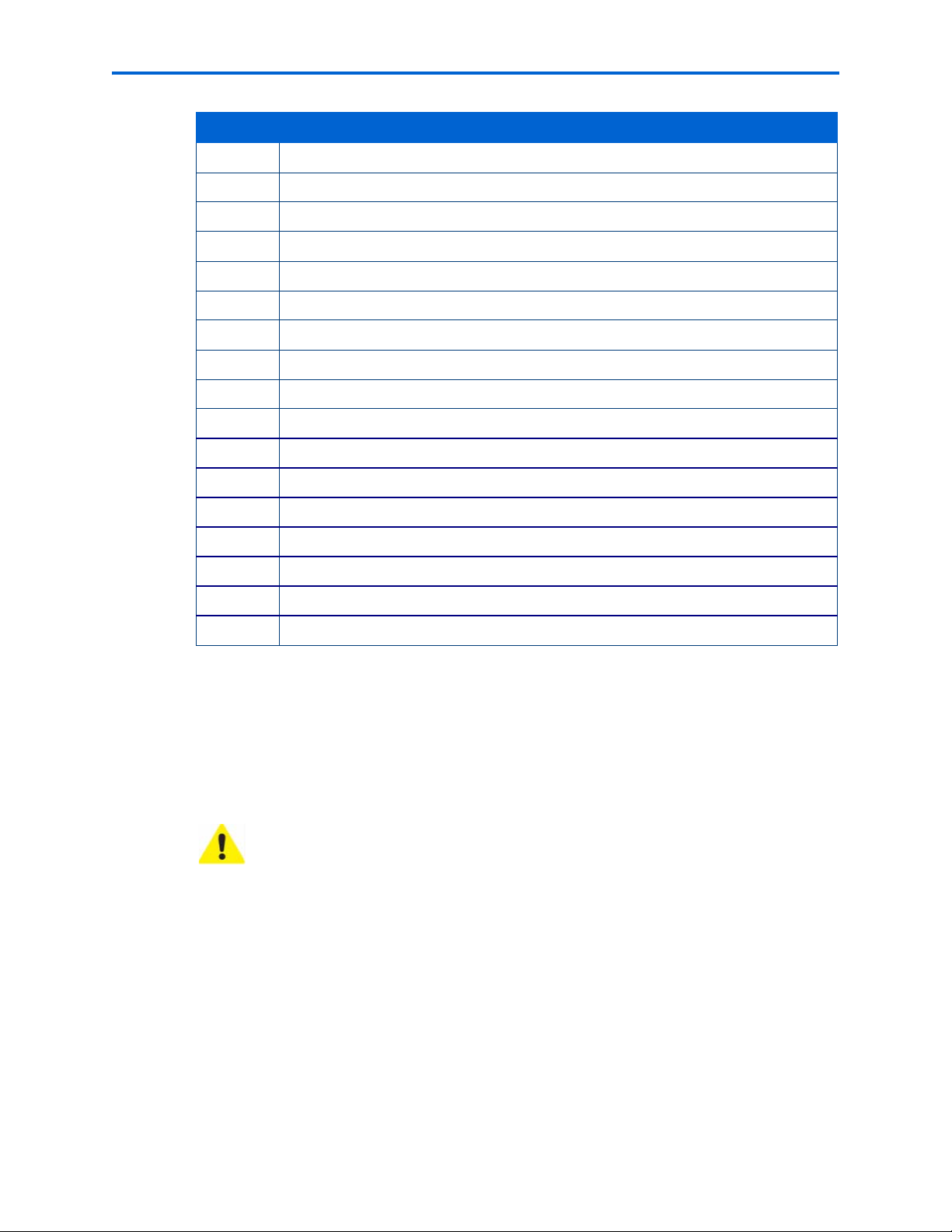
Nummer Naam onderdeel
4 Tab voor het verlengstuk van de onderste papierlade
5 Onderste papierlade
6 Papierrandgeleider
7 Papieruitvoerlade
8 USB-hostpoort
9 Geheugenkaartsleuven
10 Bedieningspaneel
11 Automatische documentinvoer (ADF)
12 Netsnoeraansluiting
13 Poorten voor aansluiting van printer op de computer of Ethernet
14 Accessoire voor automatisch dubbelzijdig afdrukken
15 Glasplaat van scanner
16 Verlengstuk van de uitvoerlade
Hoofdstuk 2
17 Gebied voor het verwijderen van vastgelopen papier
18 Printerklep
19 Verzonken handgreep voor de printerklep
20 Printkop
Ondersteuning voor het aansluiten van digitale geheugenapparaten op de printer
Op de All-in-One printer kunt u geheugenkaarten van digitale camera's en USB-apparaten
aansluiten om voorbeelden van foto's te bekijken en foto's af te drukken. Daarnaast kunt u
foto's en documenten naar uw computer overbrengen.
Let op: Sluit slechts één extern geheugenapparaat tegelijkertijd op uw
printer aan.
USB-hostpoort, tegelijkertijd gebruikt, heeft de printer geen toegang tot de foto's of
documenten die zich op de geheugenkaart(en) en/of het externe USB-apparaat
bevinden. Als de printer een geheugenkaart of extern USB-apparaat niet herkent,
controleer dan of er slechts één apparaat is aangesloten.
Als u beide geheugenkaartsleuven, of een geheugenkaartsleuf en de
Gebruikershandleiding Kodak ESP 9-printer 7
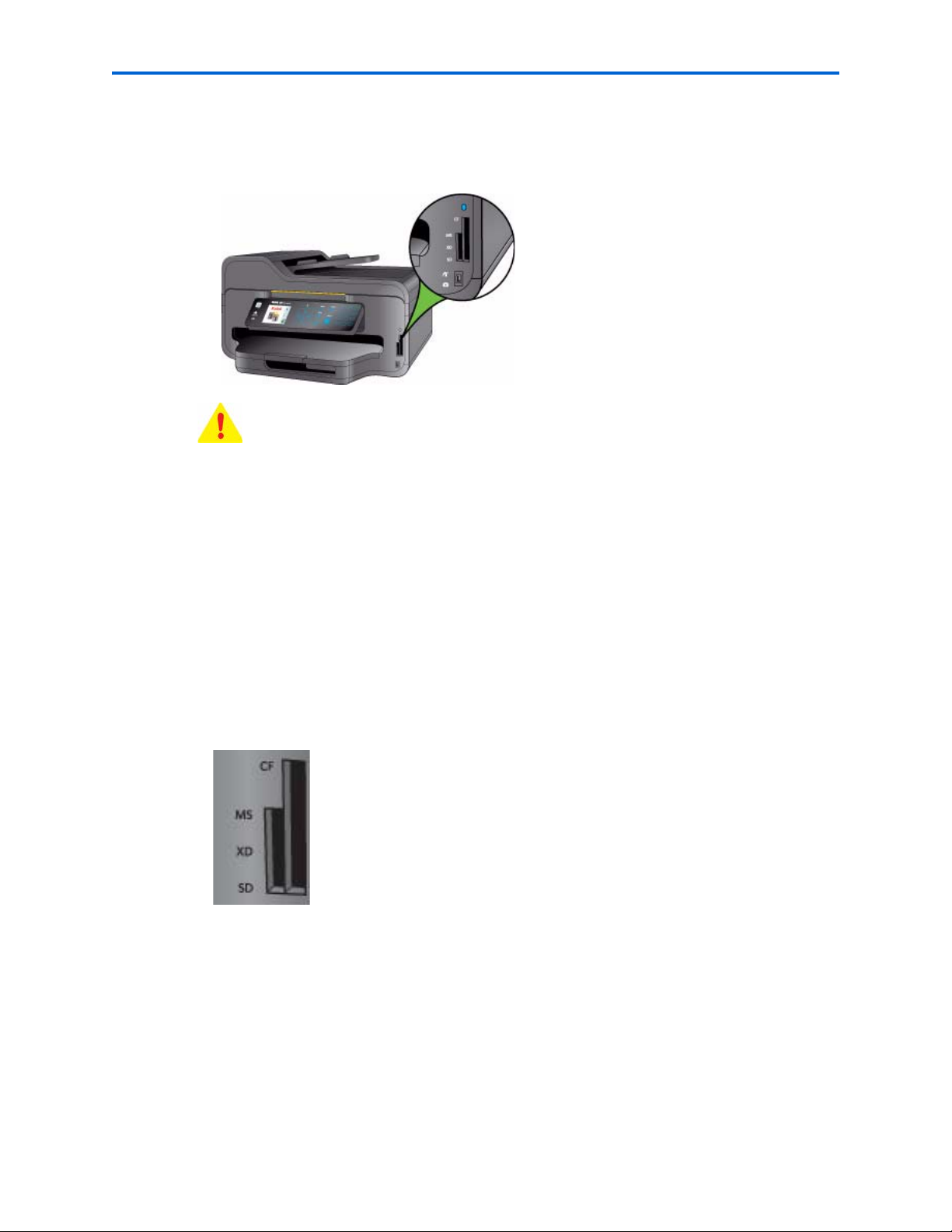
Printeroverzicht
Geheugenkaartsleuven
Hoewel deze All-in-One printer is voorzien van twee kaartsleuven, mag er slechts één
geheugenkaart tegelijk worden geplaatst en gebruikt.
Een blauw lampje boven de geheugenkaartsleuven knippert wanneer de kaart actief is en
blijft branden zolang de kaart in de sleuf zit en de printer is ingeschakeld.
Waarschuwing: Verwijder de geheugenkaart NIET als het lampje knippert, want
dan kunt u de kaart beschadigen.
Ondersteunde geheugenkaarten
De Kodak ESP 9 All-in-One printer biedt ondersteuning voor de volgende
geheugenkaarten, die in de meeste digitale camera's worden gebruikt:
XD xD-Picture Card
MS Memory Stick, Memory Stick Pro en Magic Gate
SD Secure Digital Card, Multi-Media Card
CF Compact Flash type I en type II, inclusief microdrives
SDHC Secure Digital High Capacity-kaarten
Verder biedt de printer ondersteuning voor de volgende geheugenkaarten bij gebruik van
Memory Stick- en SD/MMC-kaartsleufadapters, die apart moeten worden aangeschaft:
• Memory Stick Duo en Memory Stick Duo Pro
• miniSD
• MicroSD (TransFlash)
8 Gebruikershandleiding Kodak ESP 9-printer
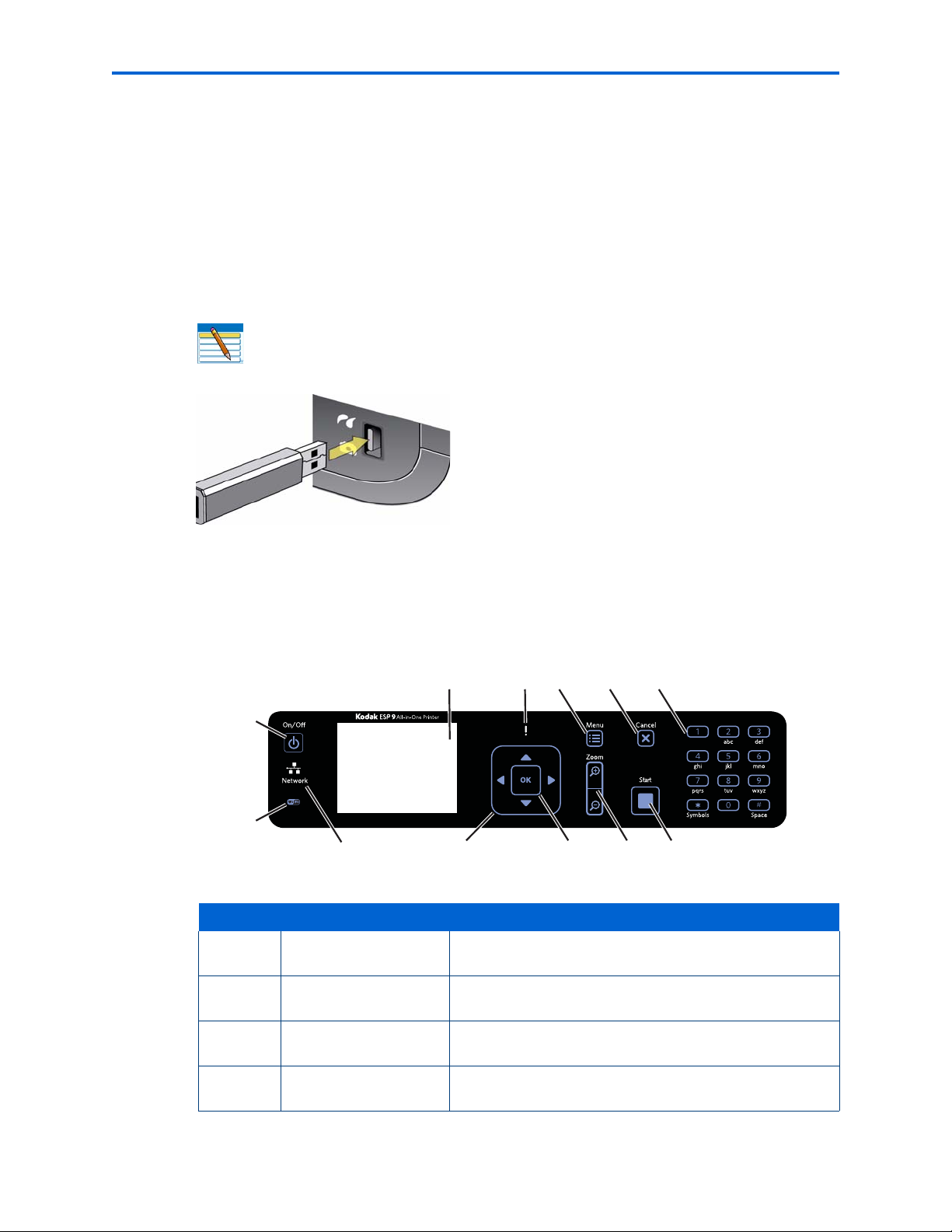
Hoofdstuk 2
1
2
891011 12
34 5 6
7
USB-hostpoort
Deze All-in-One printer werkt met de meeste digitale camera's. Via de USB-poort aan de
voorzijde van de printer kunt u een van de volgende apparaten op de printer aansluiten:
• PictBridge-camera
• USB-stick
• Kodak Bluetooth-dongle
• Digitale camera's
Opmerking: Deze printer kan slechts één geheugenkaart OF één USB-stick OF
één Kodak Bluetooth-dongle tegelijkertijd lezen.
Lay-out van het bedieningspaneel
In de onderstaande tabel vindt u een beschrijving van de genummerde onderdelen van het
bedieningspaneel.
Nummer Naam Beschrijving
1 De knop On/Off
(Aan/Uit)
2 Lcd-scherm Hierop worden foto's, berichten, de status, het
3 Waarschuwingslampje Knippert langzaam of snel wanneer zich een fout
Hiermee zet u de printer aan of uit.
schermtoetsenbord en menu's weergegeven.
voordoet.
Gebruikershandleiding Kodak ESP 9-printer 9
4 De knop Menu Hiermee geeft u het menu weer en schakelt u tussen
parameterschermen en voorbeeldschermen.
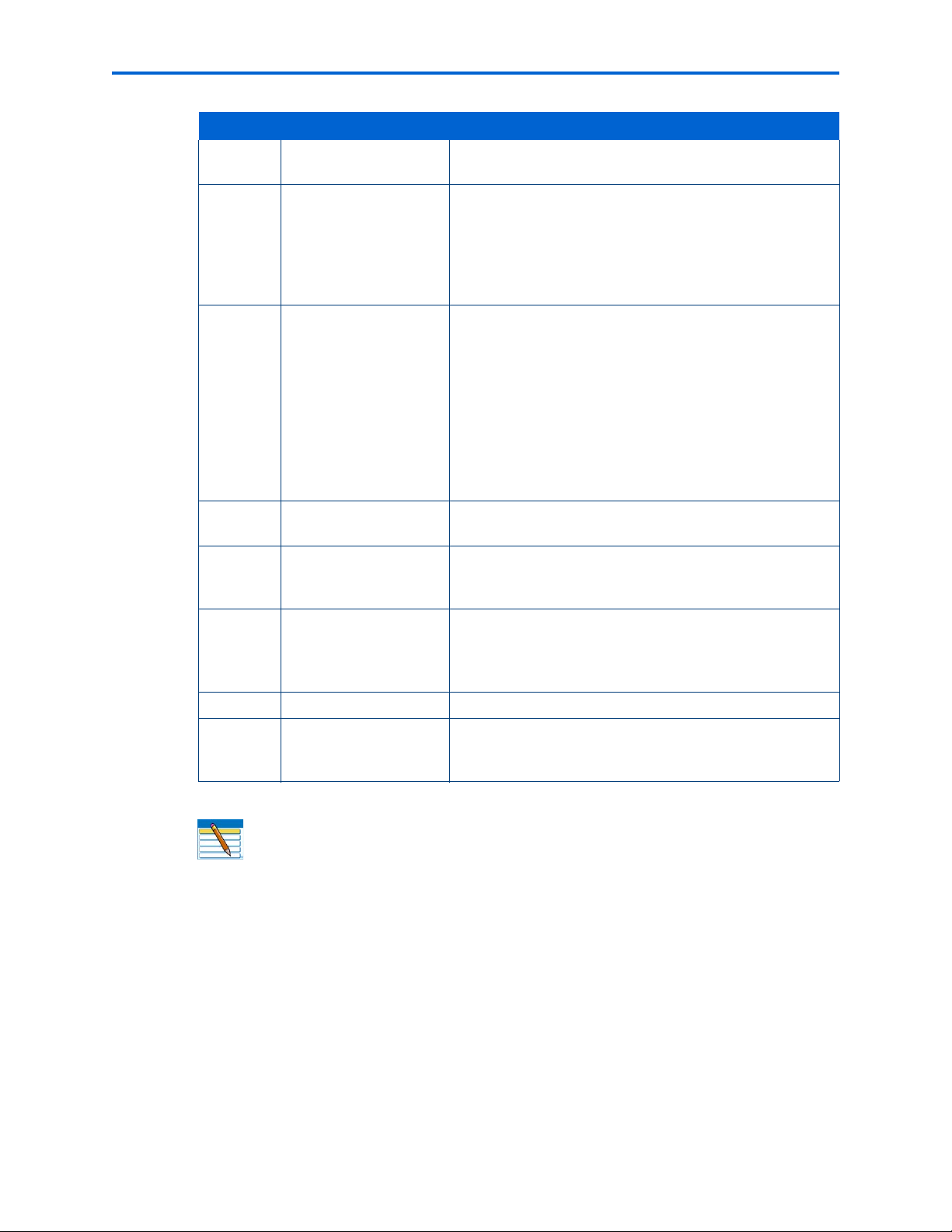
Printeroverzicht
Nummer Naam Beschrijving
5 De knop Cancel
(Annuleren)
Hiermee annuleert u de huidige bewerking en navigatie
op het bedieningspaneel en keert u terug naar het menu.
6 Hoofdlettergevoelig
numeriek toetsenblok
7 Statuslampje voor
draadloos netwerk
(WiFi)
8 Pictogram Ethernet-
netwerk
9 De 4-pijlenknoppen Hiermee kunt u door de menu's navigeren. Daarnaast
10 De knop OK Hiermee kunt u een menuselectie of fotoafdrukopdracht
11 De Zoom-knoppen Hiermee kunt u in- en uitzoomen op de foto.
12 De knop Start Hiermee kunt u de volgende bewerkingen starten:
Hiermee kunt u een faxnummer of snelkeuzenummer
invoeren. Daarnaast kunt u er het volgende mee
invoeren: gegevens en de instellingen voor
snelkeuzenummers in het Telefoonboek voor faxen,
het gewenste aantal kopieën en gegevens voor
toegangverificatie bij een netwerk.
Als het lampje brandt, geeft dit aan dat de verbinding met
het draadloze netwerk (WiFi) actief is. Als het lampje
niet brandt, hebt u waarschijnlijk geen verbinding met het
netwerk. Ga naar Netwerkinstellingen,
Netwerkconfiguratie weergeven en controleer of de
netwerkverbinding tot stand is gebracht.
Het lampje knippert wanneer er naar een beschikbaar
WiFi-netwerk binnen het bereik wordt gezocht, of
wanneer het bestaande signaal te zwak is om draadloze
signalen te verzenden of te ontvangen.
Alleen een label. Brandt niet.
kunt u met deze knoppen, indien geactiveerd via de knop
Zoom+, door een foto bewegen en deze bijsnijden.
voltooien, de huidige zoominstelling accepteren of
doorgaan met de huidige bewerking. Ook kunt u er menuitems mee selecteren.
kopiëren, scannen, afdrukken, faxen, onderhoudstaken
uitvoeren en bestanden overbrengen.
Opmerking: Raadpleeg "De positie van het bedieningspaneel aanpassen" op
pagina 12 voor instructies voor het omhoog en omlaag brengen van het
bedieningspaneel zodat het gemakkelijker te gebruiken is.
10 Gebruikershandleiding Kodak ESP 9-printer
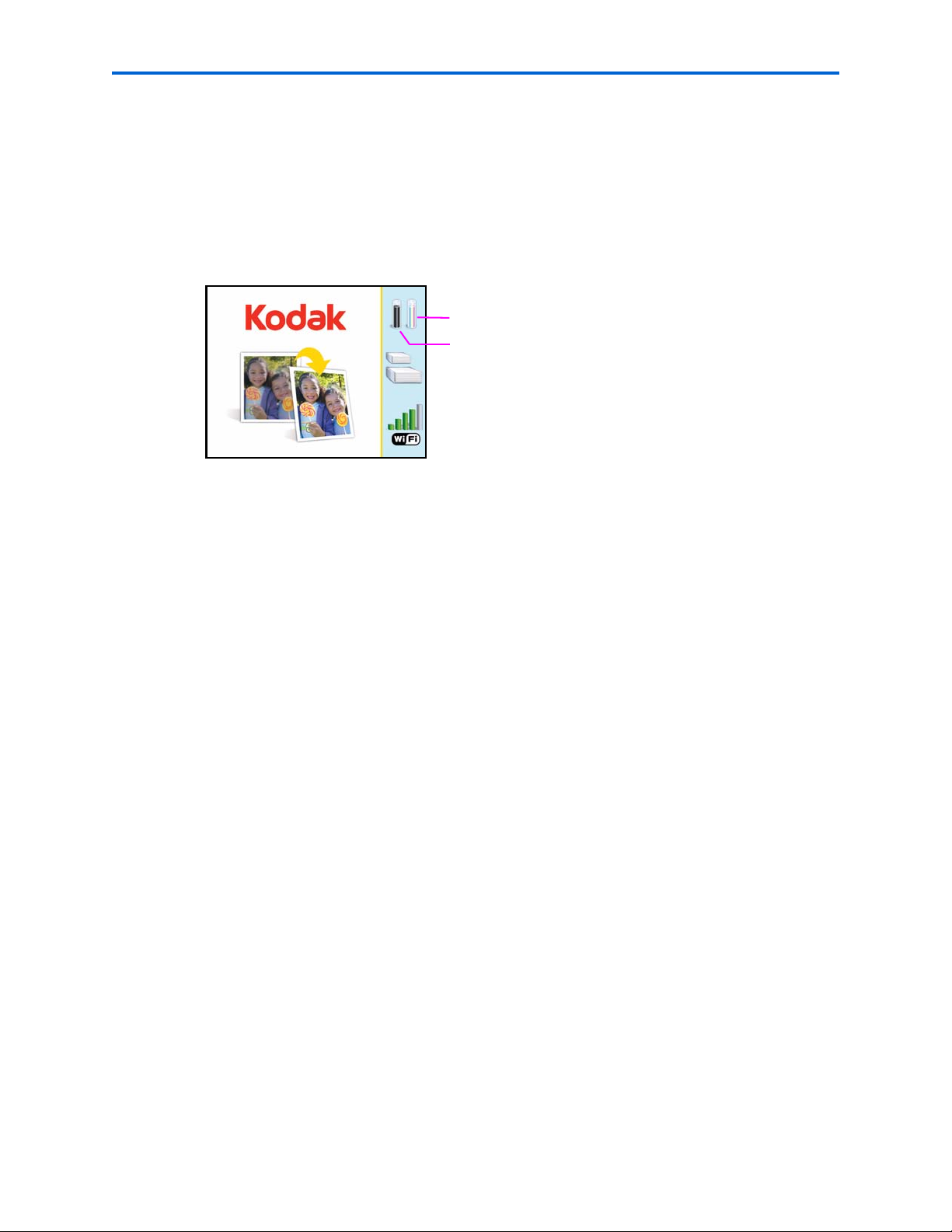
Lcd-scherm
Inktniveau van kleureninkt
Inktniveau van zwarte inkt
Op het lcd-scherm worden foto's, berichten, instructies en menu-items weergegeven. Met
de 4-pijlenknoppen op het bedieningspaneel kunt u door de menu's navigeren.
Het lcd-opstartscherm wordt weergegeven wanneer de printer gereed is voor gebruik,
maar niet bezig is met het uitvoeren van een taak. In het opstartscherm wordt ook het
inktniveau van de zwarte inkt en de kleureninkt weergegeven.
Wanneer u de Kodak ESP9 All-in-One printer voor het eerst gebruikt en op het
bedieningspaneel op de knop
scherm weergegeven.
Hoofdstuk 2
Menu (zie pagina 14) drukt, wordt het hoofdmenu op het lcd-
In het hoofdmenu wordt onder andere weergegeven:
• Document kopiëren
• Foto kopiëren
• Foto's weergeven en afdrukken
• Scan
• Fax verzenden
• Fax automatisch beantwoorden
• Faxinstellingen
• Netwerkinstellingen
• Printerinstellingen
• Onderhoud
• Help
Zie "De printermenu's gebruiken" op pagina 17 voor meer informatie over de taken die
u uitvoert wanneer u de beschikbare opties in het hoofdmenu gebruikt.
Gebruikershandleiding Kodak ESP 9-printer 11
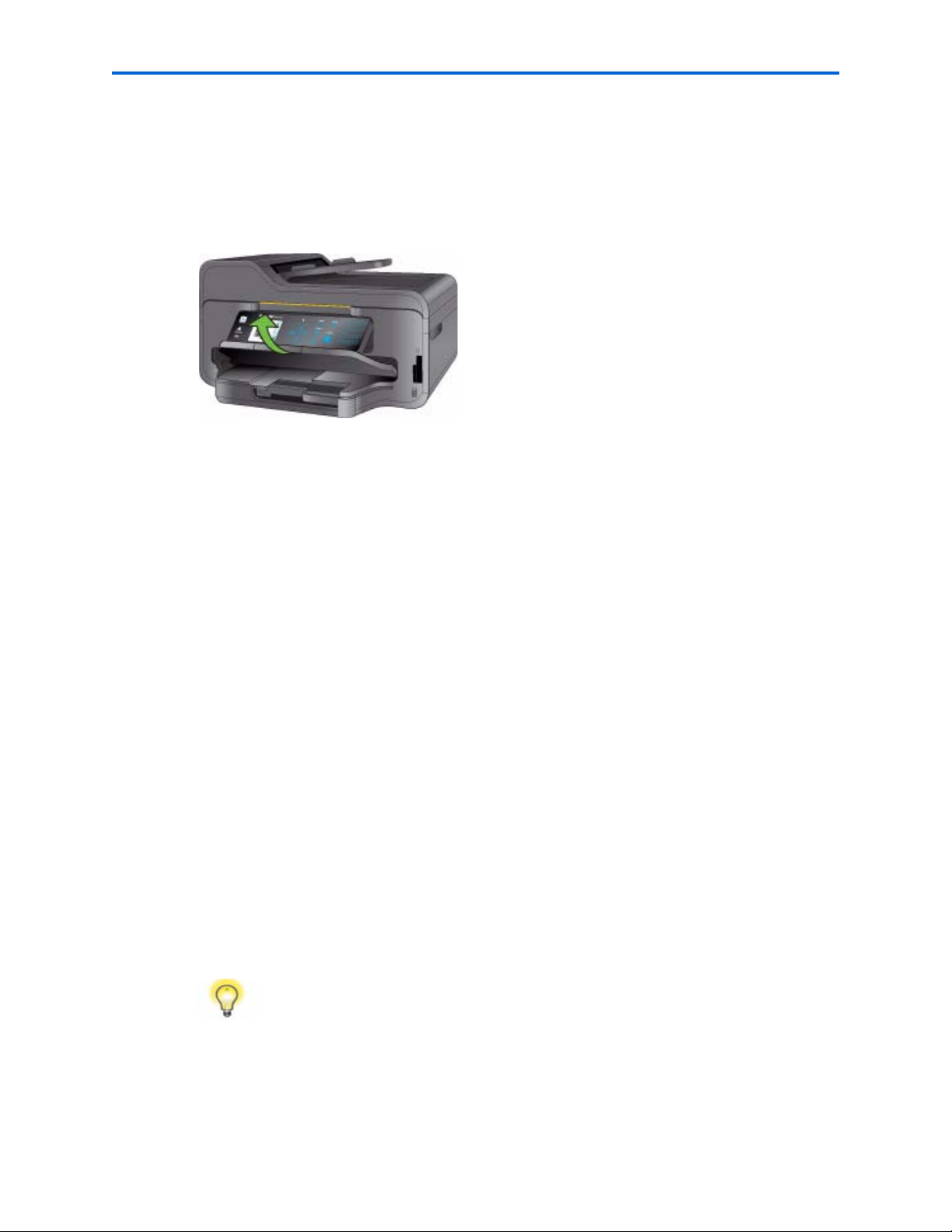
Printeroverzicht
Het bedieningspaneel gebruiken
De positie van het bedieningspaneel aanpassen
De positie van het bedieningspaneel kan worden aangepast van de standaardpositie
(plat tegen de voorzijde van de printer) en onder een hoek omhoog worden gebracht.
De positie van het bedieningspaneel aanpassen:
1 Kijk waar op de achterzijde van het bedieningspaneel het ontgrendellipje zit.
2 Druk met uw duim en vingers de voorzijde van het bedieningspaneel en het
ontgrendellipje naar elkaar toe; houd deze positie vast en trek het bedieningspaneel
voorzichtig naar u toe.
3 Laat los wanneer u tevreden bent met de positie van het bedieningspaneel.
4 Om het bedieningspaneel in de standaardpositie terug te zetten, drukt u het
ontgrendellipje in en duwt u het bedieningspaneel voorzichtig van u vandaan. Laat los
wanneer het paneel tegen het voorpaneel van de printer is geplaatst.
Aanraakgevoelige knoppen op het bedieningspaneel
De ESP9 All-in-One printer is voorzien van platte knoppen die niet worden ingedrukt, zoals
bij een traditioneel toetsenbord of een rekenmachine. Elke knop op het bedieningspaneel
reageert op de druk van uw vinger en voert een specifieke actie uit, afhankelijk van de taak
waarmee u bezig bent.
Als u niet bekend bent met dit soort interface, duurt het wellicht enige tijd voordat u eraan
gewend raakt. U zult merken dat elke knop aanraakgevoelig is, en dat te hard drukken of
onbedoeld meermaals drukken op een knop tot fouten kan leiden.
Na verloop van tijd weet u precies hoe hard en hoe snel u op de knoppen moet drukken om
het apparaat snel en eenvoudig te kunnen bedienen.
Tip: Zorg ervoor dat de optie Knopgeluiden (beschikbaar in het menu
Printerinstellingen) is ingesteld op AAN wanneer u leert omgaan met de
printer. Wanneer de geluidsweergave van de printer is geactiveerd, klinkt er
een geluid wanneer u op een knop op het bedieningspaneel drukt.
12 Gebruikershandleiding Kodak ESP 9-printer
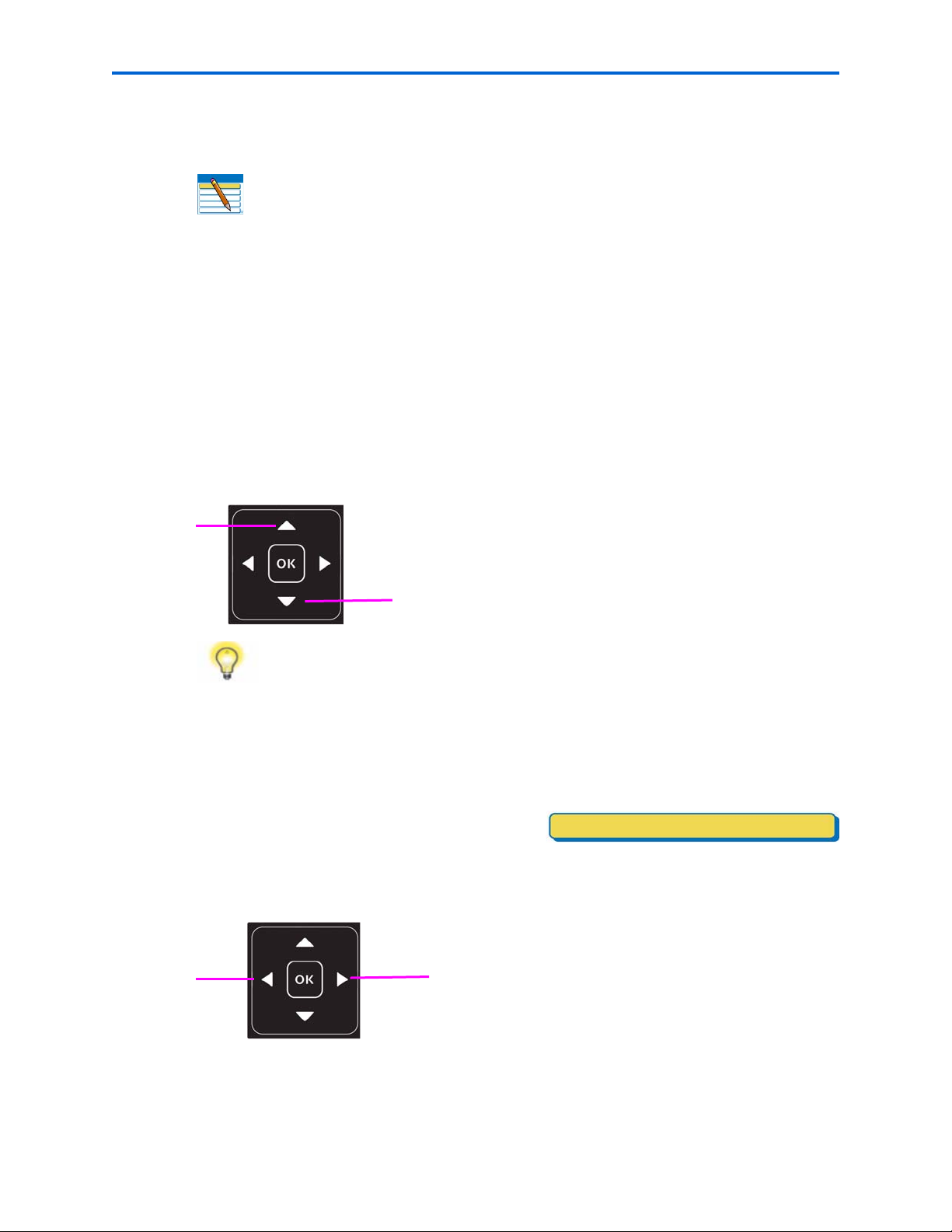
De 4-pijlenknoppen gebruiken
Voorbeeld Ja
Opmerking: De knop OK bevindt zich in het midden van de 4-pijlenknoppen op het
bedieningspaneel. Het gebruik wordt beschreven op pagina 14.
Met de 4-pijlenknoppen kunt u de inhoud wijzigen die op het lcd-scherm wordt weergegeven.
• Als u op drukt, wordt de volgende regel in het zichtbare menu gemarkeerd.
Wanneer de laatste rij in een menu wordt gemarkeerd en u op
zichtbare pagina vervangen door de volgende pagina in een menu dat meerdere
pagina's omvat, waarbij de bovenste rij wordt gemarkeerd; in een menu dat slechts
één pagina omvat, wordt met deze actie het bovenste item gemarkeerd.
• Door op te drukken, keert u terug naar de vorige pagina in een menu dat meerdere
pagina's omvat.
• Wanneer u inzoomt op een foto die op het lcd-scherm wordt weergegeven en
vervolgens op
knoppen gebruiken" op pagina 15)
of drukt, verschuift u de foto omhoog of omlaag. (Zie "De Zoom-
Hoofdstuk 2
drukt, wordt de
Tip: Wanneer u een foto of document dat op het lcd-scherm wordt weergegeven
hebt geselecteerd om af te drukken, verhoogt of verlaagt u het aantal exemplaren
dat moet worden afgedrukt door op
hebt geselecteerd om af te drukken, kunt u voor elk item een ander aantal
exemplaren instellen. Op het lcd-scherm wordt van elk geselecteerd item het
aantal exemplaren weergegeven dat moet worden afgedrukt. Door gebruik te
maken van deze toepassing verandert u niet het aantal bestanden dat is
opgeslagen op uw camera of USB-stick.
of te drukken. Als u meer dan één item
• Als voor de in de geselecteerde menurij
geselecteerde instelling twee of meer opties
beschikbaar zijn, wordt de huidige optie
weergegeven tussen de symbolen
bedieningspaneel drukt, bladert u door de keuzes.
en . Als u op of op het
Gebruikershandleiding Kodak ESP 9-printer 13
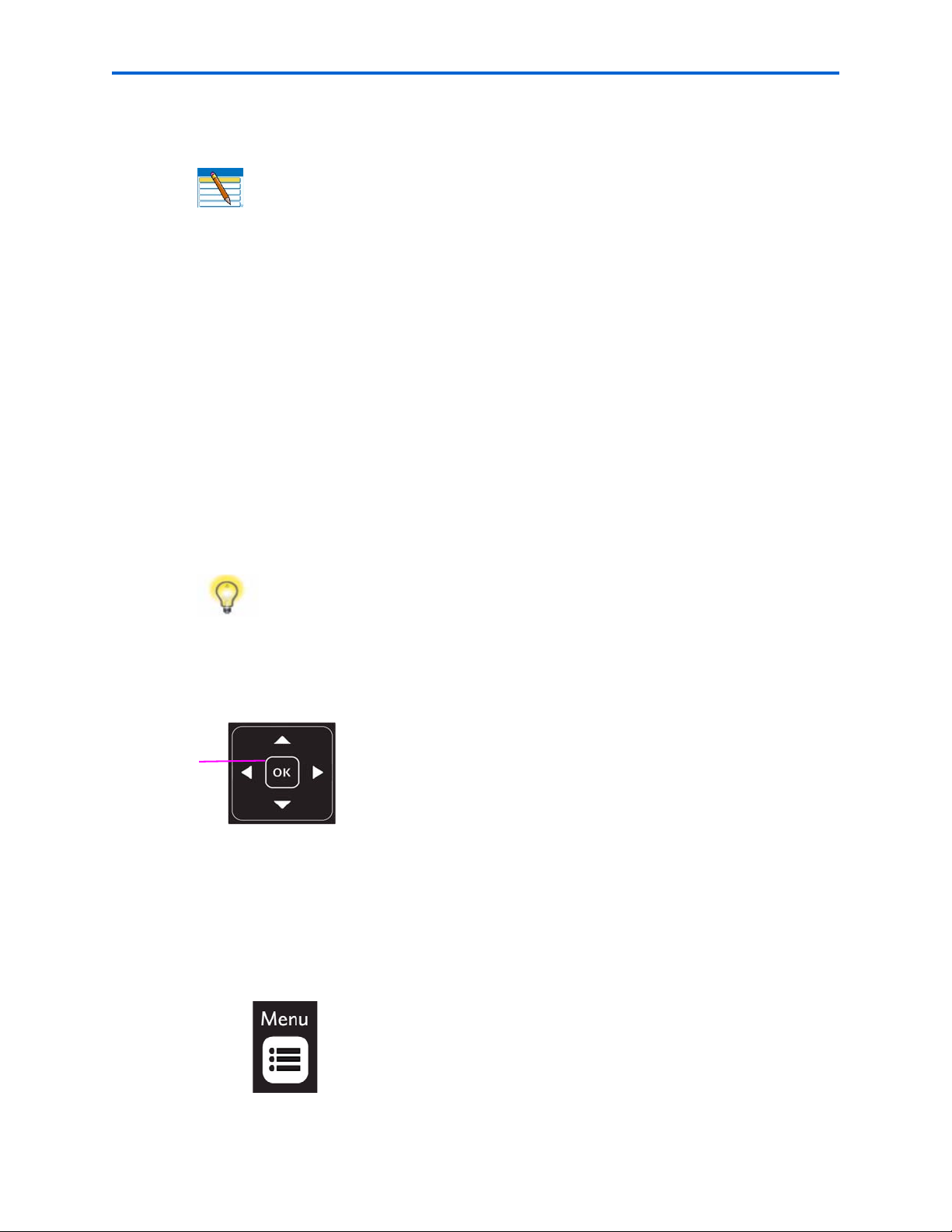
Printeroverzicht
• Als er een foto op het lcd-scherm wordt weergegeven en u op de knop Zoom+ hebt
gedrukt, verplaatst u de foto in de gekozen richting door op
Opmerking:De knoppen Zoom+ en Zoom- op het bedieningspaneel worden
besproken op pagina 15.
• Wanneer u een groep foto's bekijkt die zijn opgeslagen op een draagbaar
opslagapparaat, bijvoorbeeld een USB-stick, kunt u met de knoppen
foto’s bladeren.
• Als u een van de 4-pijlenknoppen ingedrukt houdt, wordt de desbetreffende bewerking
herhaald totdat u de knop loslaat.
De knop OK gebruiken
Druk op OK als u
• de instelling wilt accepteren die wordt weergegeven in de geselecteerde rij in het
huidige menu.
• het voorbeeld op het lcd-scherm wilt accepteren van het item dat u wilt afdrukken,
kopiëren, scannen of faxen als de inhoud die moet worden geproduceerd.
en te drukken.
en door de
• een foto wilt selecteren voor het afdrukken.
Tip: Wanneer u een voorbeeld bekijkt van een groep foto's van een digitale
camera, USB-stick of geheugenkaart die is aangesloten op de printer, moet u
OK ingedrukt houden om alle foto's die niet eerder zijn geselecteerd voor
afdrukken, te selecteren met het standaard aantal dat is opgeslagen in uw
printer. (Dit is niet van invloed op foto's die al waren geselecteerd.) Houd
nogmaals ingedrukt om de selectie van alle foto's ongedaan te maken.
De knop Menu gebruiken
Druk op Menu wanneer:
• u een nieuwe taak wilt instellen en er geen menu zichtbaar is op het lcd-scherm.
• u een foto bekijkt op het lcd-scherm en het menu Opties voor foto's wilt gebruiken.
• u het bovenliggende menu van het laatst weergegeven menu wilt bekijken.
OK
14 Gebruikershandleiding Kodak ESP 9-printer
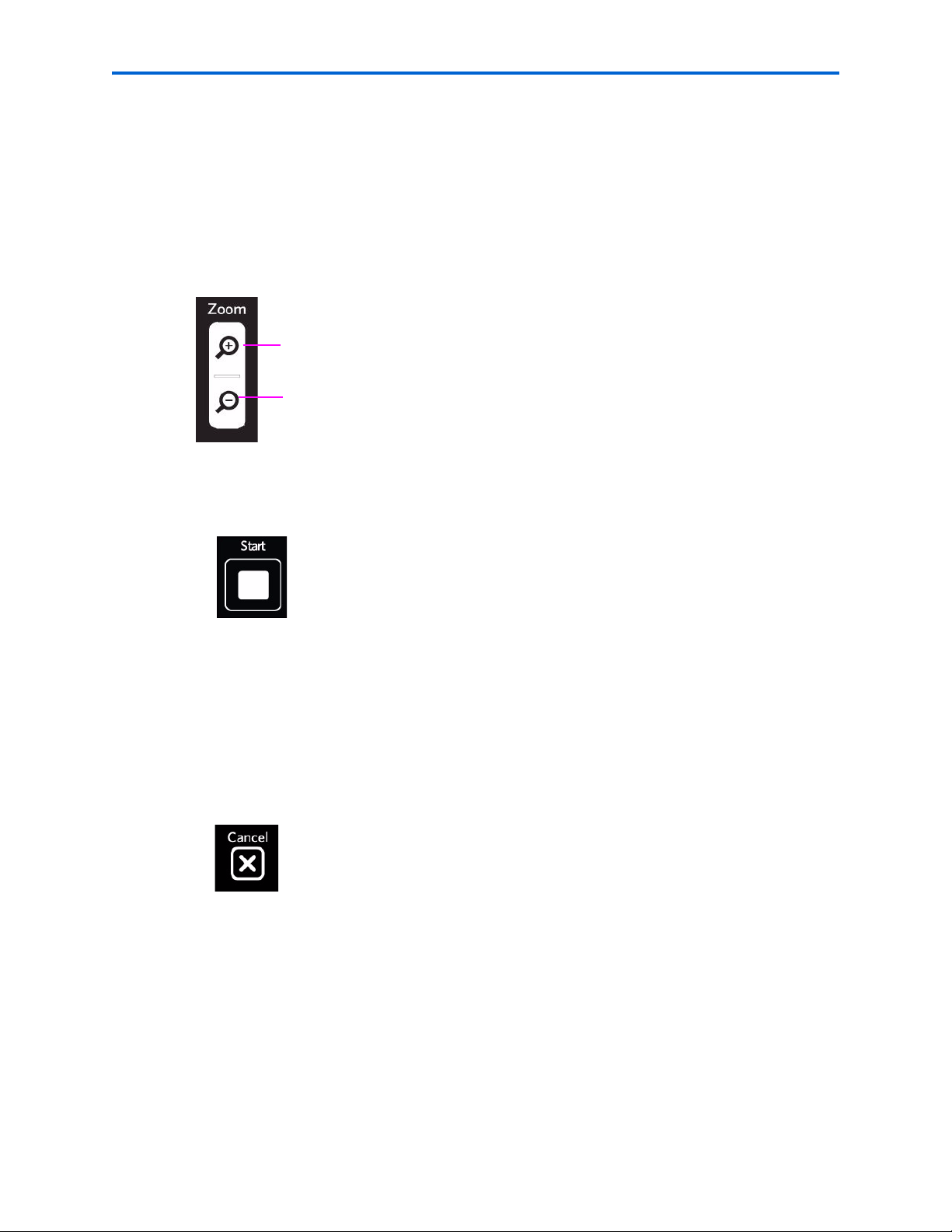
De Zoom-knoppen gebruiken
Inzoomen
Uitzoomen
Druk op Zoom+ als er een foto op het lcd-scherm wordt weergegeven en u het gebied wilt
aanpassen dat moet worden afgedrukt, gekopieerd of gescand. Als deze functie
beschikbaar is, moet u op
weergegeven.
Wanneer u de zoomfunctie voor het geselecteerde item hebt geactiveerd, kunt u
vervolgens de knoppen
Zoom drukken terwijl de foto op het lcd-scherm wordt
Zoom+ (inzoomen) en Zoom- (uitzoomen) gebruiken.
De knop Start gebruiken
Hoofdstuk 2
Druk op Start om te starten met de huidige instellingen.
De knop Cancel (Annuleren) gebruiken
Druk op Cancel (Annuleren) wanneer:
• u een bewerking die al is gestart wilt onderbreken.
• u een menu aan het bekijken bent dat u hebt geopend door een optie in een ander menu
te selecteren, en daarna besluit dat u het vorige wilt bekijken.
Gebruikershandleiding Kodak ESP 9-printer 15
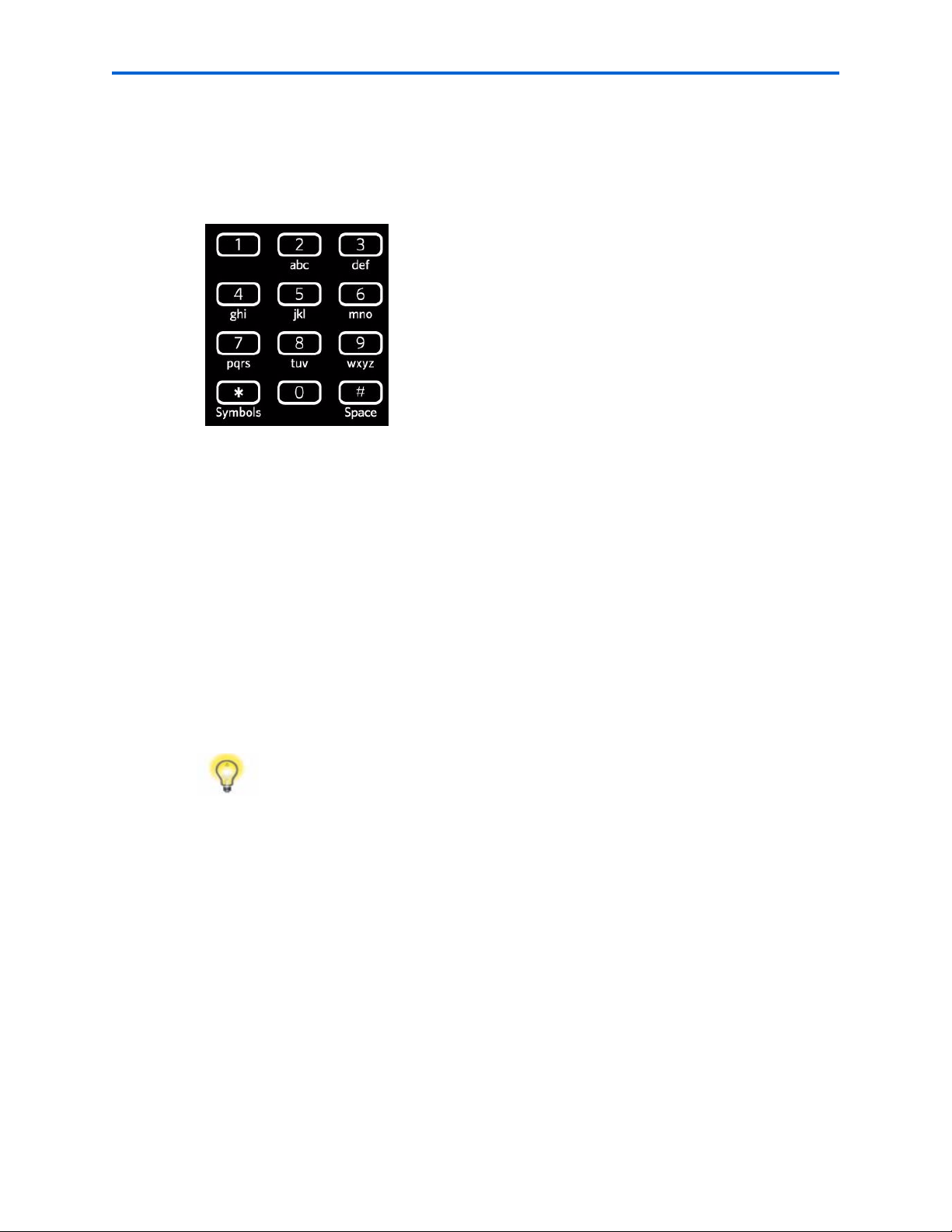
Printeroverzicht
De knoppen op het toetsenblok gebruiken
Het toetsenblok wordt voornamelijk gebruikt als hulpmiddel voor het verzenden van faxen
vanaf de ESP9 All-in-One printer. Het wordt ook gebruikt om het aantal exemplaren in te
voeren voor kopieertaken.
Gebruik het toetsenblok om:
• een faxnummer te kiezen
• een snelkiesnummer in te voeren voor een vermelding in het Telefoonboek voor faxen
• een faxnummer in te voeren voor een vermelding in het Telefoonboek voor faxen
• een aantal exemplaren in te voeren voor het maken van kopieën van een document of
foto
Net als op het toetsenblok van een telefoon, waarop het toetsenblok van het apparaat lijkt,
is iedere toets op het toetsenblok van de ESP9 (behalve de 1 en de 0) gekoppeld aan zowel
een numerieke waarde als aan drie of vier alfabetische tekens, aan typografische symbolen,
of aan symbolen en een spatie (gebruikt om twee alfanumerieke tekens van elkaar te
scheiden).
Tip: Veel gebruikers van de ESP9 vinden het handig om de optie Knopgeluiden
(beschikbaar in het menu Printerinstellingen) in te stellen op AAN wanneer ze
het toetsenblok gebruiken. Omdat de meeste toetsen meer dan één
alfanumeriek teken kunnen vormen, afhankelijk van hoeveel keer deze is
ingedrukt, helpt het toetsgeluid gebruikers om elke toets met de juiste snelheid
in te drukken. Zo voorkomt u dat u de gewenste waarde overslaat doordat u
een toets te snel indrukt.
Het schermtoetsenbord gebruiken
Het schermtoetsenbord wordt op het lcd-scherm van de ESP9All-in-One printer
weergegeven voor de volgende taken die op het bedieningspaneel moeten worden
uitgevoerd:
• Het invoeren van verificatie-informatie, bijvoorbeeld een beveiligingscode, in het menu
Netwerkinstellingen om de printer verbinding te laten maken met een bekabeld
(Ethernet-)netwerk of een draadloos (WiFi-)netwerk
16 Gebruikershandleiding Kodak ESP 9-printer
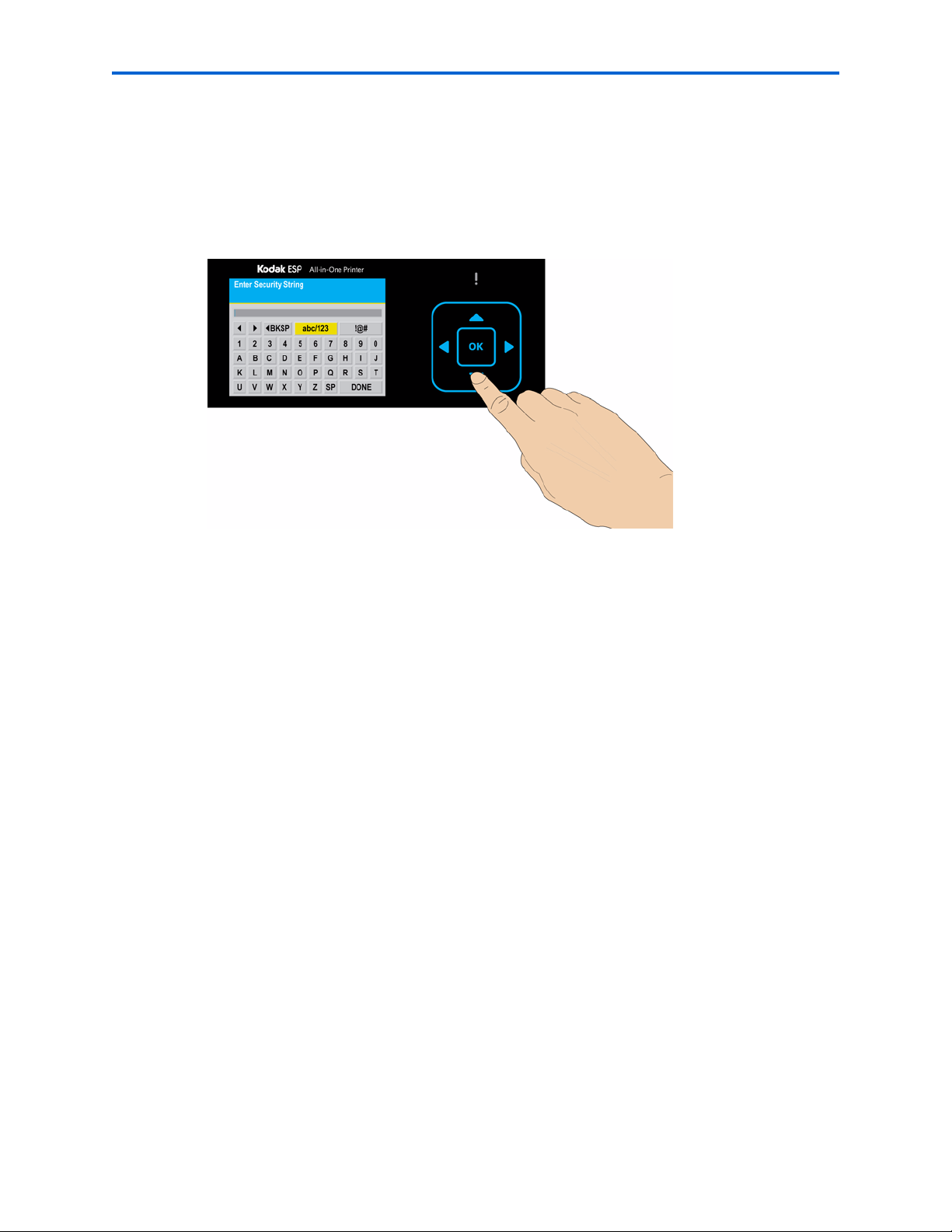
Hoofdstuk 2
• Het invoeren of het bewerken van de informatie over Naam en nummer in het menu
Faxinstellingen
• Het invoeren of het bewerken van de Naam van de faxontvanger in het Telefoonboek
voor faxen
Om te navigeren in het schermtoetsenbord gebruikt u de 4-pijlenknoppen, beschreven op
pagina 13, en de knop
OK, beschreven op pagina 14.
De printermenu's gebruiken
Met de menu's op het lcd-scherm kunt u stand-alonetaken selecteren (taken die zonder
een computer kunnen worden verricht), zoals het kopiëren van documenten of foto's, het
afdrukken van foto's die zijn opgeslagen op geheugenkaarten, USB-sticks, de Kodak
Bluetooth-dongle of digitale camera's die op de printer zijn aangesloten of het verzenden
van faxen.
Met behulp van het juiste menu kunt u ook taken selecteren die vervolgens worden
uitgevoerd op de computer die op de printer is aangesloten, zoals het overbrengen van
foto's van een compatibel apparaat (bijvoorbeeld een geheugenkaart, digitale camera of
USB-stick) naar de computer.
De printer werkt de inhoud van het menu dynamisch bij overeenkomstig de taken die
uuitvoert.
Gebruikershandleiding Kodak ESP 9-printer 17
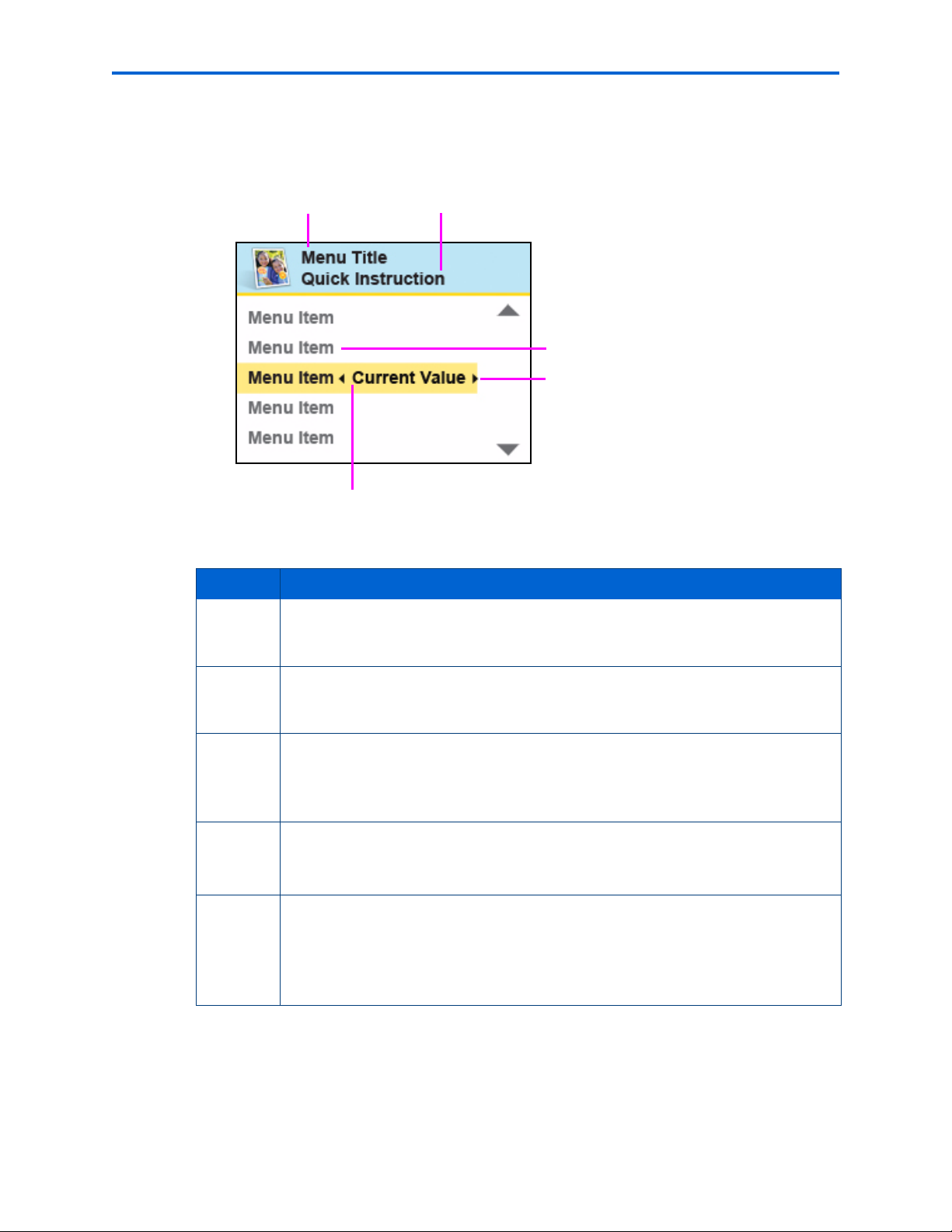
Printeroverzicht
1 2
5
4
3
Menu-indeling
In de onderstaande afbeelding en tabel wordt beschreven hoe de menu's worden
weergegeven op het bedieningspaneel van de printer.
Nummer Beschrijving
1
2
3
4
5
De menutitel wordt boven aan het menu weergegeven. Deze verwijst naar de
categorie met beschikbare opties, bijvoorbeeld Opties voor documenten kopiëren,
Opties voor foto's afdrukken, enz.
De tekst die wordt weergegeven in het onderdeel Korte instructie, wanneer deze
wordt weergegeven onder de menutitel, beschrijft hoe u de geselecteerde menuoptie kunt activeren. Bijvoorbeeld: "Druk op OK om door te gaan", enz.
Een optie met een witte achtergrond is niet geselecteerd. Om gebruik te maken van
een optie met een witte achtergrond, moet u naar de optie navigeren door op de
knoppen
gebruiken" op pagina 13.
Bij Huidige waarde wordt de actieve instelling alleen tussen de symbolen
of op het bedieningspaneel te drukken. Zie "De 4-pijlenknoppen
en
weergegeven wanneer er meer dan één instelling beschikbaar is. Bijvoorbeeld:
Aan/Uit, Ja/Nee, een getal dat een aantal aangeeft, enz.
De optie in de rij met de gouden achtergrond is de geselecteerde optie. De
functionaliteit van de desbetreffende optie wordt ingeschakeld wanneer u drukt op
de van toepassing zijnde knop op het bedieningspaneel. Wanneer u op
drukt, verandert de geselecteerde menu-optie overeenkomstig de gekozen
richting. Raadpleeg "De 4-pijlenknoppen gebruiken" op pagina 13.
of
18 Gebruikershandleiding Kodak ESP 9-printer
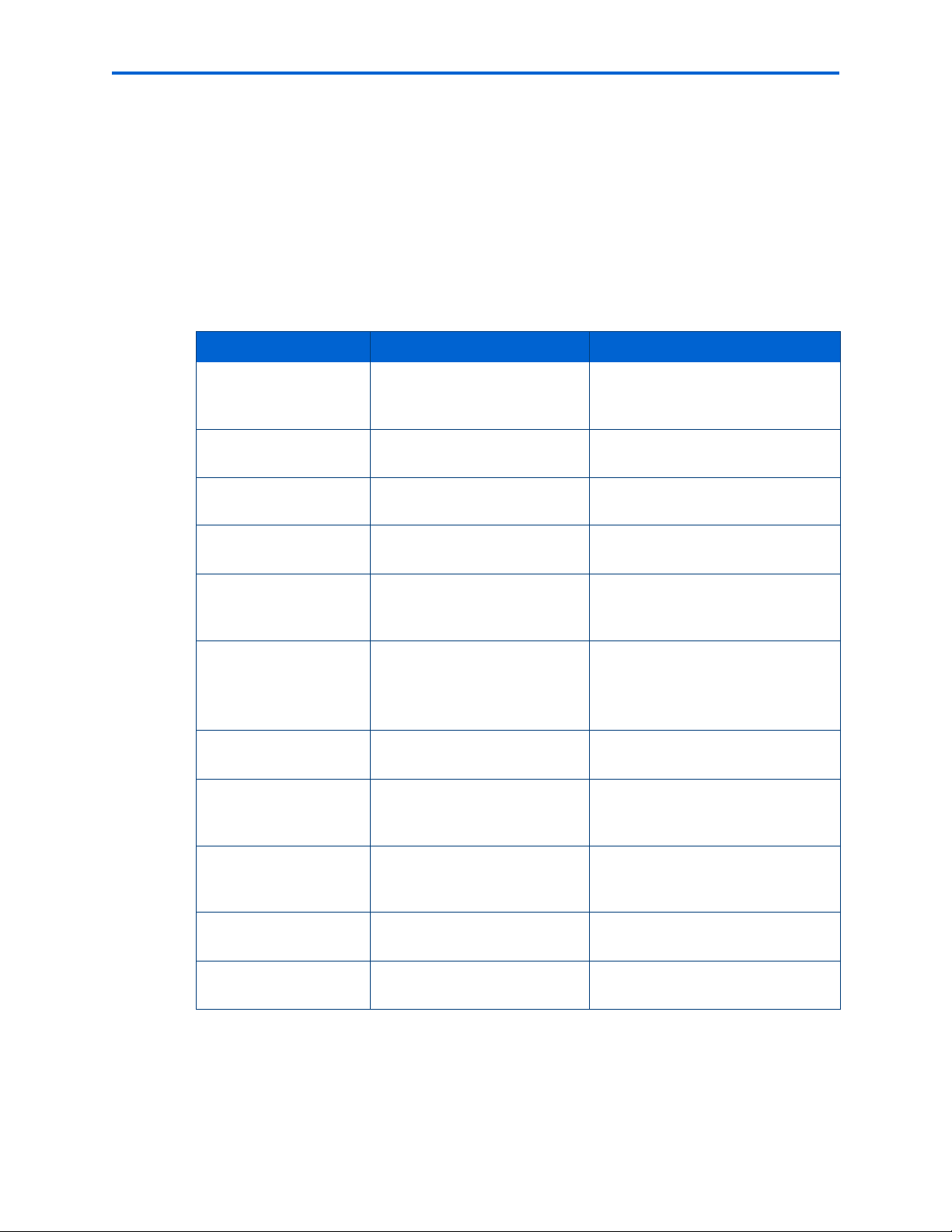
Menustructuur
Het hoogste menuniveau van de All-in-One printer wordt het hoofdmenu genoemd.
Wanneer u bij de meeste menu-items van het hoofdmenu op
menu weergegeven. U kunt op
instructie onder de menutitel (zie item 2 in de afbeelding "Menu-indeling" en bijbehorende
tabel hierboven) om een taak te starten.
Aan de hand van de onderstaande tabel kunt u informatie bekijken over elk menu dat
beschikbaar is op uw All-in-One printer:
Optie hoofdmenu Wanneer u op OK drukt: Informatie over de optie:
Hoofdstuk 2
OK drukt, wordt een volgend
Start drukken zoals vermeld in het onderdeel Korte
Document kopiëren Wordt het menu Opties voor
documenten kopiëren
weergegeven
Foto kopiëren Wordt het menu Opties voor
foto's kopiëren weergegeven
Foto's weergeven en
afdrukken
Scan Wordt het menu Scanopties
Fax verzenden Wordt het menu Faxopties
Fax automatisch
beantwoorden
Wordt het menu Opties voor
foto's afdrukken weergegeven
weergegeven
weergegeven (hiervoor moet u
twee keer op OK drukken)
Wanneer u op OK drukt,
wordt Fax automatisch
beantwoorden ingesteld op
Aan of Uit.
Faxinstellingen Wordt het menu
Faxinstellingen weergegeven
Netwerkinstellingen Wordt het menu
Netwerkinstellingen
weergegeven
Zie "Opties voor documenten
kopiëren" op pagina 75.
Zie "Opties voor foto's kopiëren" op
pagina 76.
Zie "Opties voor foto's afdrukken"
op pagina 63.
Zie "Scanopties" op pagina 80.
Zie "Een vermelding in het
Telefoonboek voor faxen selecteren
met snelkiezen" op pagina 83.
Zie "Fax automatisch
beantwoorden" op pagina 47.
Zie "Opties voor faxinstellingen" op
pagina 49.
Zie "Opties voor
netwerkinstellingen" op pagina 31.
Printerinstellingen Wordt het menu
Printerinstellingen
weergegeven
Onderhoud Wordt het menu Onderhoud
weergegeven
Help Wordt het menu Help
weergegeven
Gebruikershandleiding Kodak ESP 9-printer 19
Zie "Opties voor
printerinstellingen" op pagina 26.
Zie "Onderhoudsopties" op
pagina 96.
Zie "Menu Help" op pagina 1.
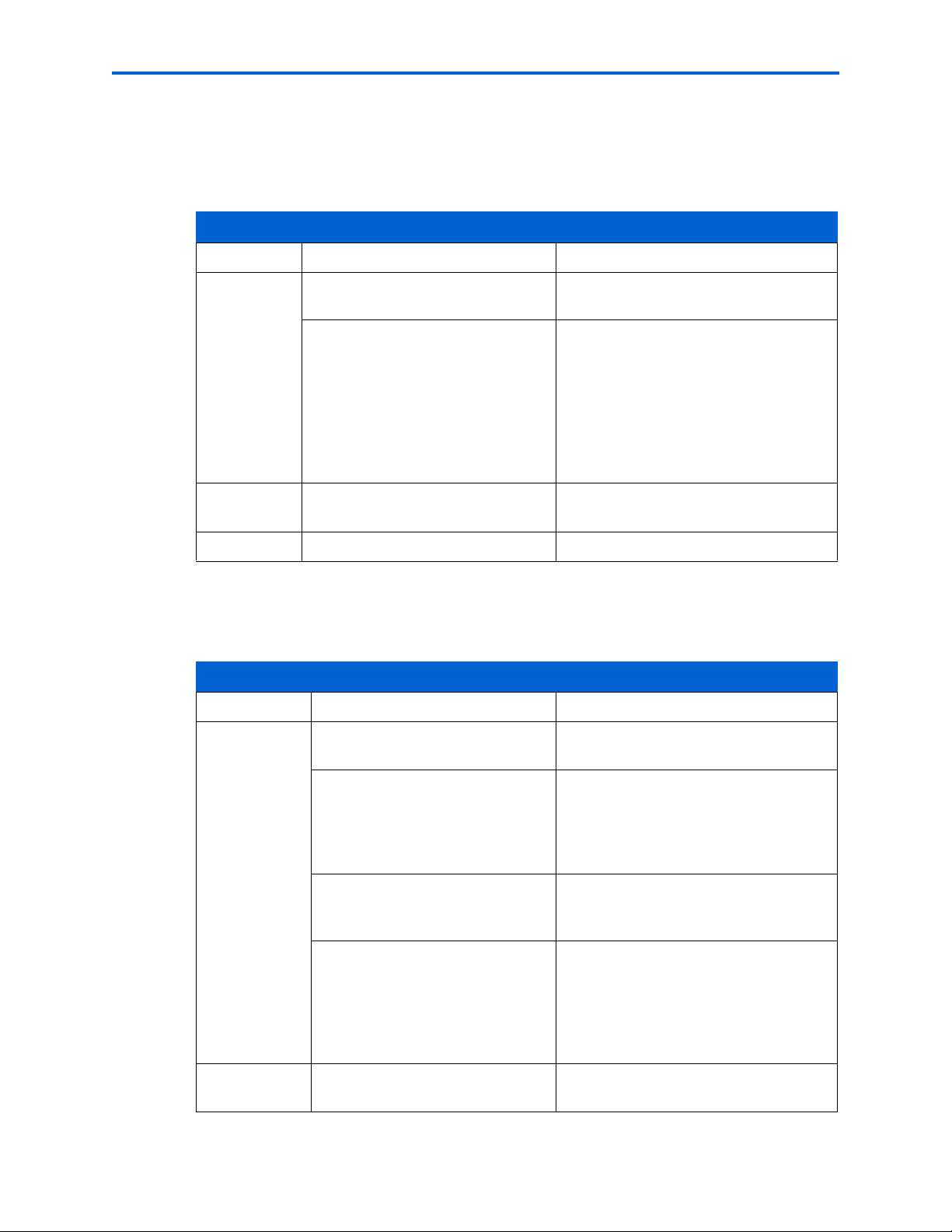
Printeroverzicht
Statuslampjes
In de onderstaande tabellen wordt de betekenis van de verschillende lampjes en
toestanden beschreven, met advies over de te nemen stappen.
Lampje Aan/Uit
Lampstatus
Uit
Knippert
Aan
De meeste voedingen die worden gebruikt in combinatie met deze ESP All-in-One printer zijn voorzien van
een statuslampje dat gaat branden wanneer de voeding stroom krijgt. Als u niet kunt vaststellen of de
voeding naar behoren functioneert, neem dan contact op met de Kodak-klantenservice voor hulp.
Lampstatus Oorzaak Handeling/oplossing
De printer is uitgeschakeld. Druk op On/Off (Aan/uit) om de printer
De printer krijgt geen voeding. Controleer of de stekker van het
De printer wordt geïnitialiseerd of is
bezig.
De printer is gereed. Geen.
Oorzaak Handeling/oplossing
in te schakelen.
netsnoer goed aan de achterkant van de
printer is aangesloten.
Controleer of het led-lampje van de
voeding en/of de voedingskabel brandt.
Controleer of de voeding is aangesloten
op het stroomsnoer, en of deze goed is
aangesloten op het stopcontact.
Geen. Wacht tot het initialisatieproces
van de printer is voltooid.
Lampje van het netsnoer van de printer
Uit Het netsnoer van de printer is niet
goed aangesloten op de printer.
Het netsnoer is niet goed
aangesloten op het stopcontact.
Er staat geen stroom op het
stopcontact.
Mogelijk zit het probleem in uw
stroomnet.
Aan De voeding levert stroom aan de
printer.
20 Gebruikershandleiding Kodak ESP 9-printer
Steek de stekker van het netsnoer weer
in de printer.
Steek de stekker van het snoer weer in
het stopcontact. Zorg dat het netsnoer
goed is aangesloten op de
wisselstroomadapter aan het uiteinde
van het netsnoer van de printer.
Ga dit na door een werkend apparaat
aan te sluiten op het stopcontact of laat
het nakijken door een elektricien.
Controleer het statuslampje van de
voeding, indien aanwezig. Ga indien
nodig naar Kodak.com voor meer
informatie over het oplossen van het
probleem of neem contact op met de
Kodak-klantenservice.
Geen.

Hoofdstuk 2
Lampje van geheugenkaartsleuf
Lampstatus Oorzaak Handeling/oplossing
Uit De geheugenkaart is niet of niet
goed in de kaartsleuf geplaatst.
Knippert De interne kaartlezer wordt
geïnitialiseerd of communiceert met
een geheugenkaart.
Aan De geheugenkaart is op juiste wijze
in de kaartsleuf geplaatst.
Waarschuwingslampje
Lampstatus Fout
Uit Geen.
Knippert
(langzaam)
Op het lcdscherm wordt
de fout
beschreven.
Papierstoring.
Papierlade is leeg.
Papierwagen is vastgelopen.
Formaat of type papier past niet.
Inktcartridge vervangen.
De inktcartridge wordt niet herkend.
De printkop is niet gekalibreerd.
Het apparaat staat open, de scannerklep staat open, de klep aan de
achterzijde staat open.
Te veel beeldbronnen.
Printkop niet geïnstalleerd.
Kan geheugenkaart of USB-hostapparaat niet lezen.
Verwijder de geheugenkaart en plaats
deze opnieuw.
Geen.
Geen.
Knippert (snel) Inktcartridge(s) niet juist geplaatst.
Inktcartridge(s) niet geïnstalleerd.
Aan Fout bij mediasensor.
Fout bij printkop.
Scannerfout.
Gebruikershandleiding Kodak ESP 9-printer 21

Printeroverzicht
Lampstatus Oorzaak Handeling/oplossing
Statuslampje voor WiFi
Uit Dit geeft aan dat de WiFi-radio is
uitgeschakeld en dat de printer niet
is verbonden met een draadloos
netwerk.
Knippert
continu
Knippert met
tussenpozen
Op het lcdscherm wordt
een
foutbericht
weergegeven
Aan De WiFi-radio is ingeschakeld en er
Als u het foutbericht bevestigt door op OK te drukken, gaat het lampje uit. Als de WiFi-radio
echter niet is uitgeschakeld en de printer geen verbinding kan maken met een bestaand
WiFi-netwerk, gaat het lampje opnieuw knipperen en wordt het foutbericht opnieuw weergeven.
De WiFi-radio is ingeschakeld en de
printer zoekt naar beschikbare
draadloze netwerken binnen het
bereik.
De WiFi-radio is ingeschakeld en:
• de printer kan geen beschikbare
draadloze netwerken binnen
het bereik vinden.
of
• de WiFi-netwerkverbinding is
onderbroken of te zwak om
signalen te verzenden naar de
printer.
is een werkende verbinding tussen
de printer en een draadloos
netwerk.
Geen.
Geen, tenzij u het verbindingsproces wilt
onderbreken. Schakel in dat geval de
WiFi-radio uit.
Druk op OK om het foutbericht op het
lcd-scherm te verwijderen en schakel
daarna de WiFi-radio uit.
Voer de WiFi-installatiewizard uit om
een beschikbaar draadloos netwerk
binnen het bereik te zoeken en
verbinding met het netwerk te maken.
Geen.
Home Center-software voor de All-in-One printer
Kodak Home Center-software wordt op uw computer geïnstalleerd tijdens het
installatieproces. De softwarefunctionaliteit voor Windows- en Macintosh-gebruikers
wordt hieronder beschreven.
Home Center voor Windows
Met de Kodak Home Center-software voor de All-in-One printer kunt u afdrukken,
kopiëren en scannen en de All-in-One printer vanaf een computer met Windows XP of
Vista configureren.
Gebruik het Home Center-pictogram op het bureaublad of in het menu Start om het
venster van de Home Center-software op uw computer te openen.
Vanuit het hoofdmenu van de Home Center-software voor de All-in-One printer kunt
u door het selecteren van de zes menu-items de volgende taken uitvoeren:
22 Gebruikershandleiding Kodak ESP 9-printer

• Foto's en documenten scannen
• Foto's verbeteren en kopiëren
• Afbeeldingen verbeteren en afdrukken
• Instellingen configureren voor afdrukken, kopiëren en scannen via het bedieningspaneel
• De website met tips van Kodak en het Projects Center openen
• Benodigdheden bestellen via de website van Kodak
Hieronder worden de functies beschreven van de drie kleine pictogrammen in de
rechterbovenhoek van het Home Center-venster:
Teruggaan naar het hoofdvenster van Home Center
De statusmonitor weergeven
Een Help-venster voor de Home Center-software weergeven
Home Center voor Macintosh
Hoofdstuk 2
Nadat u de software hebt geïnstalleerd op een computer met Macintosh OS X, kunt u
Home Center selecteren vanuit het venster
door de All-in-One printer te selecteren in de lijst met printers, op de knop
te klikken en vervolgens op het pictogram
Home Center-pictogram gebruiken dat wordt weergegeven in het Dock.
Het Home Center-venster bevat drie tabbladen: Selectie, Instellingen en Onderhoud.
Op het tabblad
printers.
Op het tabblad
en scannen configureren:
AiO-printer: Met deze optie kunt u:
Selectie kunt u de All-in-One printer selecteren in een lijst met aangesloten
Instellingen kunt u instellingen voor stand-alone afdrukken, kopiëren, faxen
Afdrukken en faxen van Systeemvoorkeuren
Afdrukwachtrij
Hulpprogramma te klikken. U kunt ook het
• De datum en tijd van de printer synchroniseren met de computer.
• Selecteren welke kwaliteit uw voorkeur heeft voor afdrukken op normaal papier
(geen fotokwaliteit).
• Opgeven of een datum wordt afgedrukt op de voorzijde van een foto die wordt
afgedrukt met de All-in-One printer.
• Opgeven of de printer automatisch "scènebalans" toepast op digitale foto's die
worden afgedrukt.
• De naam van de printer wijzigen.
Gebruikershandleiding Kodak ESP 9-printer 23

Printeroverzicht
Scan
opgeven van programma's die worden gebruikt voor het openen en bewerken van
gescande foto's en documenten.
: Met deze optie kunt u instellingen configureren voor scannen, opslaan en het
Via het tabblad
Onderhoud kunt u de volgende taken uitvoeren:
• Testpagina afdrukken
• De printkop uitlijnen
• Het spuitstuk van de printkop corrigeren
• De printkop reinigen
• Klik op Informatie over deze printer om het modelnummer van de printer, het Kodak-
servicenummer en de versie van de gebruikte printerfirmware te bekijken
Via de tabbladen
Instellingen en Onderhoud kunt u de volgende taken uitvoeren:
• Bestel benodigdheden: als u deze optie selecteert, kunt u via internet benodigdheden
bestellen van de website van Kodak.
• Status weergeven/verbergen: met deze optie opent u een vak waarin de
configuratiestatus van uw All-in-One printer wordt weergegeven.
24 Gebruikershandleiding Kodak ESP 9-printer

3
De printer configureren
Gebruik de informatie in dit hoofdstuk om uw Kodak All-in-One printer te configureren en
in gebruik te nemen.
Een locatie voor de printer selecteren
Plaats de printer op een schone, vlakke ondergrond op een droge, goed geventileerde
plaats waar geen direct zonlicht valt. Vermijd omgevingen met veel stof en vuil. Plaats de
printer en het papier niet nabij ventilatiekanalen, open deuren en plaatsen met veel
verkeer, want door deeltjes in de lucht kan de beeldkwaliteit verminderen.
Laat aan alle zijden van de printer voldoende ruimte vrij om kabels gemakkelijk te kunnen
aansluiten en loskoppelen, de inktcartridges te kunnen vervangen en papier te kunnen
plaatsen of verwijderen.
Om er zeker van te zijn dat de signaalontvangst van uw netwerkcomputer(s) goed is, moet u
zorgen dat er zich zo weinig mogelijk obstakels (en andere draadloze apparaten, zoals
Bluetooth-cameratelefoons, enz.) tussen de netwerkrouter en de printer bevinden. De printer
functioneert het beste bij een "direct-zichtverbinding" tussen het apparaat en de router.
Bovendien verdient het aanbeveling om de printer niet in de buurt van een magnetron of
draadloze telefoonhandset die op 2,4 GHz werkt te plaatsen.
Printerinstellingen configureren
De printerinstellingen kunnen op twee manieren worden aangepast: via het bedieningspaneel
of via de met de printer meegeleverde Home Center-software (zie de Help van Home Center
voor meer informatie).
De basisinstellingen configureren
1 Druk op het bedieningspaneel op Menu.
2 Druk op
3 Druk op
op
instellingen te bekijken.
tot Printerinstellingen is geselecteerd en druk vervolgens op OK.
tot de parameter die u wilt configureren is geselecteerd en druk vervolgens
OK. Zie "Opties voor printerinstellingen" op pagina 26 om de beschikbare opties en
Gebruikershandleiding Kodak ESP 9-printer 25

De printer configureren
4 Druk op of om de optie Datum en tijd, Gelabelde foto's afdrukken,
Bedieningspaneelinstellingen, Taal, Land/regio of Alle instellingen opnieuw
instellen
te configureren.
5 Druk zo nodig op
of om de standaardwaarde te wijzigen. De standaardwaarde
wordt weergegeven in de rechtermarge van de instelling. Wanneer de instelling is
gemarkeerd, wordt de huidige waarde weergegeven tussen de symbolen
6 Druk op
OK om de instelling(en) op te slaan.
Opties voor printerinstellingen
Menuopties Opties Instellingen
Datum en tijd (
zie de
Opmerking hieronder)
Gelabelde foto's
afdrukken
Bedieningspaneelinstellingen
Jaar 2007 - 2099
Maand Januari - december
Dag 1 - 31
Uur 0 - 12 of 0 - 23
Minuten 00 - 59
Aan
Uit
Knopgeluiden
en .
Aan
Uit
Taal
Land/regio
Tijd tot
energiespaarstand
English (U.S.)
English (International)
Deutsch
Français
Français (Canada)
Italiano
Español
Castellano
Português
Nederlands
Verenigde Staten
Canada
Mexico
1 - 4 uur, in stappen van
0,5 uur
26 Gebruikershandleiding Kodak ESP 9-printer

Menuopties Opties Instellingen
Frankrijk
Duitsland
Italië
Nederland
Portugal
Spanje
Verenigd Koninkrijk
Europa
Australië
Nieuw-Zeeland
Oostenrijk
België
Hoofdstuk 3
Denemarken
Finland
Noorwegen
Zuid-Afrika
Zweden
Zwitserland
Peru
Verenigde Arabische Emiraten
Alle instellingen
opnieuw instellen
OK
Bij het herstellen van de fabrieksinstellingen via de optie Alle instellingen
opnieuw instellen,
Telefoonboek voor faxen
Opmerking: Het instellen van de datum en tijd via het bedieningspaneel is iets
worden de volgende instellingen niet gewijzigd:
, Land/regio, Taal, Datum en tijd.
anders dan het aanbrengen van de datum en tijd op fotoafdrukken. U kunt ook
de datum en tijd van de printer synchroniseren met behulp van de Home Centersoftware.
Gebruikershandleiding Kodak ESP 9-printer 27

De printer configureren
De Kodak-printer als standaardprinter instellen
Windows XP
1 Klik op Start, wijs Instellingen aan en klik op Printers en faxapparaten.
2 Klik met de rechtermuisknop op het pictogram van de Kodak -printer en selecteer
vervolgens
Windows Vista
1 Klik op Start en vervolgens op Configuratiescherm.
2 Klik op
3 Klik met de rechtermuisknop op het pictogram van de Kodak -printer en selecteer
vervolgens
Macintosh
Als u een nieuwe printer op een Macintosh-computer installeert, wordt deze meteen als
standaardprinter ingesteld. Als u meer dan één printer op de computer hebt aangesloten,
volg dan onderstaande stappen als u een andere printer als standaardprinter wilt instellen.
Als standaardprinter instellen.
Hardware en geluiden en vervolgens op Printers.
Als standaardprinter instellen.
1 Klik op
2 Klik in de sectie
3 Selecteer de Kodak -printer uit de lijst met printers om deze als standaardprinter in te
stellen.
Systeemvoorkeuren.
Hardware op Afdrukken en faxen.
Netwerkinstellingen configureren
U kunt de ESP All-in-One printer aansluiten op een bekabeld netwerk (Ethernet) of een
draadloos netwerk (WiFi). Raadpleeg het met de printer meegeleverde boekje "Begin hier"
of de volgende paragrafen van deze handleiding.
Netwerkbronnen
In deze sectie wordt uitgelegd hoe u de printer in een bestaand netwerk opneemt.
Er wordt daarbij aangenomen dat u weet hoe uw netwerk is geconfigureerd.
Ga voor meer informatie en oplossingen voor netwerkproblemen naar
www.kodak.com/go/inkjetnetworking.
Als u niet weet hoe uw netwerk is geconfigureerd, neem dan contact op met uw
netwerkbeheerder of uw internetaanbieder.
Een Ethernet-netwerkverbinding configureren
U hebt de volgende items nodig om de All–in–One printer te verbinden met een bekabeld
(Ethernet-)netwerk:
• Een werkend Ethernet-netwerk met een router, switch of hub met een Ethernet-poort.
• Een CAT-5 (of betere) Ethernet-kabel
28 Gebruikershandleiding Kodak ESP 9-printer

Hoofdstuk 3
Ethernet-installatie
1 Steek het ene uiteinde van de Ethernet-kabel in de Ethernet-poort aan de achterzijde
van de All-in-One printer en het andere uiteinde in een beschikbare poort op de
Ethernet-router of -hub.
2 Zet de printer indien nodig aan.
3 Druk op het bedieningspaneel op
4 Druk op
5 Druk op
tot Netwerkinstellingen is geselecteerd.
OK.
Menu.
6 Controleer de verbinding.
Een draadloze netwerkverbinding configureren
U kunt de All-in-One printer vanaf het bedieningspaneel aansluiten op een 802.11
draadloos WiFi-netwerk.
Het lampje voor een draadloos WiFi-netwerk op de printer geeft de status van de
verbinding aan:
Status van het
lampje
Het lampje brandt Dit betekent dat er een draadloze WiFi-
netwerkverbinding door de router is geverifieerd, maar de
verbinding is wellicht nog niet actief. Gebruik het menu
Netwerkinstellingen om de verbinding te controleren.
Dit gebeurt als
• er binnen het bereik wordt gezocht naar een
beschikbaar WiFi-netwerk
Beschrijving
Het lampje knippert
Gebruikershandleiding Kodak ESP 9-printer 29
• het bestaande signaal te zwak is
Het lampje knippert, blijft vervolgens 15 seconden uit en
gaat dan opnieuw knipperen. De WiFi-radio blijft
proberen verbinding te maken met het netwerk, totdat er
een verbinding tot stand is gebracht.

De printer configureren
Wat u moet weten voordat u verbinding gaat maken
Voordat u de ESP 9 All-in-One printer op een draadloos netwerk gaat aansluiten, hebt u
het volgende nodig:
• Een laptop of desktopcomputer met een netwerkinterfacekaart of ondersteuning voor
draadloze netwerken. U moet ook de software van Kodak installeren.
• Een werkend 802.11 draadloos netwerk. Kodak raadt het gebruik van een draadloos
toegangspunt/draadloze router aan met DHCP (Dynamic Host Configuration Protocol).
• Toegang tot internet (bij voorkeur een breedbandverbinding via kabel of DSL).
• De naam van uw netwerk (SSID). U kunt de SSID van de draadloze router of het
toegangspunt bekijken met de Embedded Web Server van de router. Raadpleeg de
documentatie die bij het apparaat werd geleverd voor meer informatie.
• Uw WEP-code of WPA-beveiligingszin. U kunt uw WEP-code of WPA-beveiligingszin
voor de draadloze router of het toegangspunt bekijken met de Embedded Web Server
van de router.
• Uw beveiligingscode voor het netwerk, indien van toepassing.
• Schakel de firewall uit of accepteer de opmerkingen van de firewall om de installatie
mogelijk te maken.
Als u vragen hebt over bovenstaande items, neem dan contact op met uw
netwerkbeheerder of internetaanbieder.
De basisinstellingen voor een draadloos WiFi-netwerk configureren
Opmerking: U moet de netwerknaam (SSID) van het WiFi-netwerk en de
beveiligingscode kennen om verbinding tussen de printer en het netwerk tot stand
te kunnen brengen. Neem contact op met uw internetaanbieder of met degene die
u heeft geholpen bij de configuratie van het netwerk.
Let op: Als er een Ethernet-kabel is aangesloten op de Ethernet-poort op de
achterzijde van de printer, koppel deze dan los voordat u met deze taak begint.
1 Druk op het bedieningspaneel op Menu.
2 Druk op
3 Als het bericht
bericht
stap.
4 Druk zo nodig op
vervolgens op
tot Netwerkinstellingen is geselecteerd en druk vervolgens op OK.
WiFi-radio inschakelen wordt weergegeven, drukt u op OK. Als het
WiFi-radio uitschakelen wordt weergegeven, gaat u verder met de volgende
, , of om een item te bekijken of te configureren, en druk
OK.
30 Gebruikershandleiding Kodak ESP 9-printer

Hoofdstuk 3
Opties voor netwerkinstellingen
Als de printer niet is geconfigureerd om verbinding te maken met het WiFi-netwerk of als
de WiFi-radio van de printer is uitgeschakeld, worden op het lcd-scherm de onderstaande
opties weergegeven:
Menuopties Instellingen/handeling
WiFi-installatiewizard
WiFi-radio in-/uitschakelen
Netwerkconfiguratie weergeven
Netwerkconfiguratie afdrukken
Handmatig IP-adres
Druk op OK om de wizard te starten.
Druk op OK om de WiFi-radio in of uit te schakelen.
Druk op OK om de configuratie op het lcd-scherm weer te
geven.
Druk op OK om de netwerkconfiguratie af te drukken.
Druk op OK om het menu Handmatig IP-adres weer te
geven.
WiFi-installatiewizard
Neem de onderstaande procedures door en volg de procedure die het best aansluit bij uw
netwerkconfiguratie.
Verbinding maken met een netwerk in de lijst
1 Voer stap 1 en 2 uit zoals vermeld in "De basisinstellingen voor een draadloos WiFi-
netwerk configureren" op pagina 30.
2
WiFi-installatiewizard is de eerste optie; druk op OK om deze te selecteren.
Opmerking: De WiFi-radio wordt automatisch ingeschakeld als de WiFi-
installatiewizard
wordt geselecteerd.
3 De printer zoekt naar beschikbare WiFi-netwerken binnen het bereik, die vervolgens in
een alfabetisch gerangschikte lijst worden weergegeven op het lcd-scherm. De
onderstaande afbeelding toont een voorbeeldlijst. In elke rij met een <Netwerknaam>
wordt tevens de signaalsterkte vermeld (hieronder xx%) in de vorm van een percentage
tussen 0 en 100, waarbij 100 de hoogst mogelijke sterkte is.
• Voor de beste prestaties moet de signaalsterkte minimaal 50% zijn.
• Als zich meer WiFi-netwerken binnen het bereik bevinden dan kunnen worden
getoond in één venster op het lcd-scherm, dan worden de symbolen
omlaag) en/of
op
of op het bedieningspaneel tot u het netwerk hebt gevonden dat u wilt
(pagina omhoog) weergegeven op het lcd-scherm. Druk zo nodig
gebruiken.
Gebruikershandleiding Kodak ESP 9-printer 31
(pagina

De printer configureren
De laatste twee opties die worden weergegeven zijn Netwerk niet in lijst en Opnieuw
scannen naar draadloze netwerken
Opmerking: In uw configuratie zal voor elk beschikbaar WiFi-netwerk binnen het
bereik in plaats van
echte netwerknaam (SSID) (zonder de haakjes) en de signaalsterkte (als een
percentage) op het lcd-scherm worden weergegeven.
.
<Netwerknaam> (zoals in de bovenstaande afbeelding) uw
4 Druk bij het gewenste geselecteerde netwerk op
OK. Mogelijk dient u informatie voor
netwerkidentificatie, bijvoorbeeld een beveiligingscode, in te voeren om de verbinding
tot stand te brengen.
Opmerking: U moet de netwerknaam (SSID) van het WiFi-netwerk en de
beveiligingscode kennen om verbinding tussen de printer en het netwerk tot stand
te kunnen brengen. Neem contact op met uw internetaanbieder of met degene die
u heeft geholpen bij de configuratie van het netwerk.
5 Als u op zoek bent naar een WiFi-netwerk dat zijn SSID niet uitzendt, raadpleeg dan
"Verbinding maken met een netwerk dat niet in de lijst wordt vermeld" hieronder.
Opmerking: Als de printer was verbonden met een beschikbaar netwerk in de lijst,
dan worden de netwerkinstellingen opgeslagen en zal de printer de volgende keer
automatisch opnieuw proberen verbinding te maken met het desbetreffende
netwerk.
6 Als u voor het netwerk een beveiligingscode moet invoeren, wordt het toetsenbord op
het lcd-scherm weergegeven. Druk op
Druk op
OK.
, , of om een toets te selecteren.
7 Voer de beveiligingscode in. Gebruik daarbij de hoofdletters, kleine letters en cijfers op
exact dezelfde manier.
Opmerking: Om foutieve letters of cijfers te verwijderen, selecteert u <BKSP
(backspace) en drukt u op
OK.
32 Gebruikershandleiding Kodak ESP 9-printer

Hoofdstuk 3
Code/beveiligingszin/
beveiligingscode
WEP-code
WPA/WPA2-beveiligingszin
5 of 13 ASCI-tekens; niet hoofdlettergevoelig
of
10 of 26 hexadecimale tekens; niet hoofdlettergevoelig.
8-63 afdrukbare ASCI-tekens; hoofdlettergevoelig.
Beschrijving
8 Na het voltooien van de invoer, selecteert u de knop GEREED en drukt u vervolgens
op
OK.
Status van het lampje Beschrijving
Het lampje brandt Dit betekent dat er een draadloze WiFi-
netwerkverbinding door de router is geverifieerd, maar
de verbinding is wellicht nog niet actief. Gebruik het
menu Netwerkinstellingen om de verbinding te
controleren.
Dit gebeurt als
• er binnen het bereik wordt gezocht naar een
beschikbaar WiFi-netwerk
Knippert
• het bestaande signaal te zwak is
Het lampje knippert, blijft vervolgens 15 seconden uit
en gaat dan opnieuw knipperen. De WiFi-radio blijft
proberen verbinding te maken met het netwerk, totdat
er een verbinding tot stand is gebracht.
Het lampje blijft branden als verbinding met een draadloos netwerk tot stand is gebracht.
Dit hoeft nog niet te betekenen dat er daadwerkelijk verbinding is. Dit moet u controleren.
Zie "De netwerkconfiguratie controleren" op pagina 35.
Verbinding maken met een netwerk dat niet in de lijst wordt vermeld
1
WiFi-installatiewizard is de eerste optie; druk op OK om deze optie te selecteren.
2 Als uw netwerk niet in de lijst wordt weergegeven en zodanig is geconfigureerd dat de
SSID niet wordt uitgezonden, selecteert u
Netwerk niet in lijst en drukt u op OK.
3 Voer de netwerknaam in met behulp van het toetsenbord dat op het lcd-scherm wordt
weergeven. Druk op
, , of om een toets te selecteren. Voer de
alfanumerieke tekenreeks nauwkeurig in en gebruik daarbij de hoofdletters en kleine
letters precies zoals in de SSID. Na het voltooien van de invoer selecteert u
drukt u op
4 Selecteer
vervolgens op
OK.
WEP of WPA/WPA2 als beveiligingsmethode voor uw netwerk en druk
OK.
GEREED en
5 Voer de benodigde beveiligingsinformatie in met behulp van het toetsenbord op het
lcd-scherm.
Gebruikershandleiding Kodak ESP 9-printer 33

De printer configureren
• Druk op , , of om een toets te selecteren. Selecteer <BKSP om foutieve
tekens te verwijderen. Selecteer vervolgens
6 Druk, nadat het bevestigingsbericht wordt weergegeven, op het lcd-scherm op
het menu Netwerkinstellingen weer te geven.
Scannen naar draadloze netwerken
Als uw netwerk niet in de lijst wordt weergegeven of als u een ander netwerk wilt
selecteren.
GEREED en druk op OK.
OK om
1 Selecteer
Opnieuw scannen naar draadloze netwerken.
2 Druk op OK.
Een IP-adres instellen
Als blijkt dat u wel verbinding hebt met het toegangspunt maar niet met het netwerk, moet
u uw IP-adres op de printer instellen.
1 Selecteer in het menu Netwerkinstellingen de optie
2 Selecteer een van de weergegeven opties:
• Dynamisch (DHCP)
• Automatisch (privé)
• Handmatig (statisch)
3 Druk vervolgens op
4 Afhankelijk van het type IP-adres dat is opgegeven, kunt u worden gevraagd een
IP-adres, een subnetmasker, een gatewayadres en een DNS-serveradres in te voeren.
Druk na elke invoer op
netwerkaanbieder.
Alle adressen moeten in de volgende indeling worden opgegeven: 000.000.000.000.
Een adres of subnetmasker met slechts 2 tekens tussen de puntjes moet worden
voorafgegaan door een nul. Bijvoorbeeld:
Handmatig IP-adres en druk op OK.
OK om verder te gaan.
OK. Neem voor meer informatie contact op met uw
Adres of subnet
maskerindeling
149.89.138.149 149.089.138.149
149.2.40.149 149.002.040.149
Printerinvoerndeling
Het IP-adres ophalen op een Windows-computer:
U moet een computer gebruiken die op het netwerk is aangesloten.
a Selecteer
b Typ
34 Gebruikershandleiding Kodak ESP 9-printer
Start > Uitvoeren.
cmd.

Hoofdstuk 3
c Typ ipconfig en druk op Enter. Vervolgens worden het IP-adres, subnetmasker en
Gateway-adres (de standaard Gateway) weergegeven.
Tip: Het Gateway-adres is meestal hetzelfde als het router-adres.
Het IP-adres ophalen op een Macintosh-computer:
U moet een computer gebruiken die op het netwerk is aangesloten.
a Open
b Klik onder
Systeemvoorkeuren.
Internet en netwerk op Netwerk. Selecteer het Draadloos netwerk.
Uw IP-adres wordt weergegeven.
De netwerkconfiguratie controleren
Vanuit het menu van de ESP 9 All-in-One printer kunt u controleren of u met het netwerk
verbonden bent.
1 Druk op
2 Druk op
OK. Als u deze menuoptie selecteert, toont de printer de configuratie-instellingen voor
zowel het Ethernet-netwerk als het WiFi-netwerk op het lcd-scherm.
3 Druk op
4 Ga op zoek naar de tekst
worden weergegeven.
tot Netwerkinstellingen is geselecteerd en druk vervolgens op OK.
tot Netwerkconfiguratie weergeven is geselecteerd en druk vervolgens op
totdat de tweede pagina wordt weergegeven.
Verbonden Netwerk-SSID. De naam van uw netwerk moet nu
Netwerkconfiguratie afdrukken
Als u deze optie selecteert, drukt de printer de huidige netwerkconfiguratie-instellingen af.
Instellingen zonder waarden worden weergegeven als nullen.
1 Druk op
2 Druk op
OK.
tot Netwerkinstellingen is geselecteerd en druk vervolgens op OK.
tot Netwerkconfiguratie afdrukken is geselecteerd en druk vervolgens op
De printer op andere computers in hetzelfde netwerk installeren
Windows
Volg onderstaande stappen als u de printer op andere computers in hetzelfde netwerk wilt
installeren:
1 Installeer de Kodak-software die bij de printer werd geleverd op de computer waarop u
de printer wilt aansluiten.
2 Voer het hulpprogramma Kodak-netwerkprinterinstallatie uit. U vindt het
hulpprogramma hier:
Gebruikershandleiding Kodak ESP 9-printer 35
Start > Alle programma's > Kodak >Hulpprogramma Kodak-

De printer configureren
netwerkprinterinstallatie
niet nodig.
3 Selecteer
gaan. De printer wordt gedetecteerd en de installatie van het stuurprogramma wordt
gestart. Als u meer dan één computer op uw netwerk hebt, dient u de printer te
selecteren en vervolgens op
4 Als de installatie van het stuurprogramma is voltooid, klikt u op
gaan.
De printer krijgt de naam KodakESP 9-XXXX, waarbij XXXX een uniek nummer voor de
printer is.
Aansluiten via netwerk - Draadloos/WiFi en klik op Volgende om verder te
. Hebt u een Macintosh-computer? Dan is deze procedure
Volgende te klikken.
Volgende om door te
Macintosh
Volg onderstaande stappen als u de printer op andere computers in hetzelfde netwerk wilt
installeren:
1 Installeer de Kodak-software die bij de printer werd geleverd op de computer waarop u
de printer wilt aansluiten.
2 Klik op
3 Klik op
Systeemvoorkeuren.
Afdrukken en faxen.
4 Klik op (+) om de printer toe te voegen.
5 Selecteer de Kodak -printer uit de lijst met beschikbare printers.
De printer krijgt de naam KodakESP 9-XXXX, waarbij XXXX een uniek nummer voor de
printer is.
Verbindingstype voor printer wijzigen
U kunt op elk gewenst moment de manier wijzigen waarop u verbinding maakt met uw
All-in-One printer.
Windows
USB naar WiFi
Een USB-aansluiting op een Windows-computer converteren naar een draadloze
netwerkverbinding:
1 Koppel de printer los van de computer.
2 Verwijder de printer van uw computer via het Configuratiescherm van Windows.
3 Configureer het draadloze netwerk op het voorpaneel van de printer. Zie "Een draadloze
netwerkverbinding configureren" op pagina 29.
4 Druk op
5 Druk op tot het menu Netwerkinstellingen is geselecteerd en druk vervolgens
op OK.
36 Gebruikershandleiding Kodak ESP 9-printer
Menu.

Hoofdstuk 3
6 Selecteer Netwerkconfiguratie weergeven en controleer of u een IP-adres hebt.
7 Voer het hulpprogramma Kodak-netwerkprinterinstallatie uit. U vindt het
hulpprogramma hier:
netwerkprinterinstallatie
Start > Alle programma's > Kodak >Hulpprogramma Kodak-
. Hebt u een Macintosh-computer? Dan is deze procedure
niet nodig.
8 Selecteer
Aansluiten via netwerk - Draadloos/WiFi en klik vervolgens op Volgende om
verder te gaan. De printer wordt gedetecteerd en de installatie van het stuurprogramma
wordt gestart. Als u meer dan één printer op uw netwerk hebt geïnstalleerd, moet u de
printer selecteren en op Volgende
9 Als de installatie van het stuurprogramma is voltooid, klikt u op
klikken.
Gereed om door te
gaan.
10 De printer krijgt de naam KodakESP 9-XXXX, waarbij XXXX een uniek nummer voor de
printer is.
USB naar Ethernet
De USB-aansluiting op een Windows-computer converteren naar een Ethernet-verbinding:
1 Koppel de printer los van de computer.
2 Verwijder de printer van uw computer via het Configuratiescherm van Windows.
3 Sluit de printer met een Ethernet-kabel aan op het netwerk (LAN-poort op de router).
4 Voer het hulpprogramma Kodak-netwerkprinterinstallatie uit. U vindt het
hulpprogramma hier:
netwerkprinterinstallatie
niet nodig.
5 Selecteer
Aansluiten via netwerk - Ethernet-kabel en klik vervolgens op Volgende om
verder te gaan. De printer wordt gedetecteerd en de installatie van het stuurprogramma
wordt gestart. Als u meer dan één computer op uw netwerk hebt, dient u de printer te
selecteren en vervolgens op
Start > Alle programma's > Kodak >Hulpprogramma Kodak-
. Hebt u een Macintosh-computer? Dan is deze procedure
Volgende te klikken.
6 Als de installatie van het stuurprogramma is voltooid, klikt u op
Gereed om door te
gaan.
7 De printer krijgt de naam KodakESP 9-XXXX, waarbij XXXX een uniek nummer voor de
printer is.
Gebruikershandleiding Kodak ESP 9-printer 37

De printer configureren
WiFi naar Ethernet
De WiFi-aansluiting op een Windows-computer converteren naar een Ethernet-verbinding:
1 Sluit de printer met een Ethernet-kabel aan op het netwerk (LAN-poort op de router).
Ethernet naar WiFi
Een Ethernet-aansluiting op een Windows-computer converteren naar een WiFiverbinding
1 Koppel de Ethernet-kabel los van de printer.
2 Configureer het draadloze netwerk op het voorpaneel van de printer. Zie "Een draadloze
netwerkverbinding configureren" op pagina 29.
3 Druk op
4 Druk op tot het menu Netwerkinstellingen is geselecteerd en druk vervolgens op
5 Selecteer
Macintosh
USB naar WiFi
Een USB-aansluiting op een Macintosh-computer converteren naar een draadloze
netwerkverbinding:
1 Koppel de printer los van de computer.
2 Druk op
3 Druk op tot het menu Netwerkinstellingen is geselecteerd en druk vervolgens op
4 Selecteer
5 Open
Menu.
OK.
Netwerkconfiguratie weergeven en controleer of u een IP-adres hebt.
Menu.
OK.
Netwerkconfiguratie weergeven en controleer of u een IP-adres hebt.
Systeemvoorkeuren en klik vervolgens op Afdrukken e n faxen. Klik op de knop +
om een lijst met printers weer te geven die kunnen worden toegevoegd.
Netwerkprinters vindt u onder de naam
'Bonjour' onder 'Type'.
6 De printer krijgt de naam Kodak ESP 9-XXXX, waarbij XXXX een uniek nummer voor de
printer is.
7 Selecteer uw printer en klik op de knop 'Voeg toe'.
USB naar Ethernet
De USB-aansluiting op een Macintosh-computer converteren naar een Ethernetverbinding:
1 Koppel de printer los van de computer.
2 Sluit de printer met een Ethernet-kabel aan op het netwerk (LAN-poort op de router).
38 Gebruikershandleiding Kodak ESP 9-printer

Hoofdstuk 3
3 Open Systeemvoorkeuren en klik vervolgens op Afdrukken en faxen. Klik op de knop +
om een lijst met printers weer te geven die kunnen worden toegevoegd.
Netwerkprinters vindt u onder de naam
'Bonjour' onder 'Type'.
4 De printer krijgt de naam Kodak ESP 9-XXXX, waarbij XXXX een uniek nummer voor de
printer is.
5 Selecteer uw printer en klik op de knop 'Voeg toe'.
WiFi naar Ethernet
De WiFi-aansluiting op een Macintosh-computer converteren naar een Ethernet-verbinding:
1 Sluit de printer met een Ethernet-kabel aan op het netwerk (LAN-poort op de router).
Ethernet naar WiFi
Een Ethernet-aansluiting op een Macintosh-computer converteren naar een WiFi-verbinding
1 Koppel de Ethernet-kabel los van de printer.
2 Configureer het draadloze netwerk op het voorpaneel van de printer. Zie "Een draadloze
netwerkverbinding configureren" op pagina 29.
3 Druk op
4 Druk op tot het menu Netwerkinstellingen is geselecteerd en druk vervolgens op
OK.
5 Selecteer
De fax instellen
Vanaf het bedieningspaneel van de Kodak ESP 9 All-in-One printer kunt u faxberichten
verzenden en ontvangen, snelkiesnummers instellen en andere faxopties configureren.
Raadpleeg Hoofdstuk 8, "Faxen" op pagina 81 voor meer informatie over het verzenden en
ontvangen van faxberichten met deze All-in-One printer.
.
Opmerking: Als de configuratie voor uw installatielocatie niet in deze paragraaf
wordt beschreven, installeer de fax van de All-in-One printer dan als een gewone
telefoonaansluiting. Raadpleeg "De printer aansluiten op een
standaardtelefoonlijn" op pagina 44.
Waarschuwing: Gebruik alleen de telefoonkabel die bij de All-in-One printer
wordt geleverd om de telefoonwandaansluiting en de poort met het label
op de achterzijde van de printer met elkaar te verbinden. Wanneer u een andere
telefoonkabel gebruikt, kunt u mogelijk geen faxen verzenden of ontvangen.
Menu.
Netwerkconfiguratie weergeven en controleer of u een IP-adres hebt.
Line-In
Gebruikershandleiding Kodak ESP 9-printer 39

De printer configureren
Telefoonservice-systemen en faxfuncties van de All-in-One printer
Voordat u de ESP9 All-in-One printer instelt voor faxen, moet u vaststellen welk type
telefoonservice u gebruikt.
Als u deze telefoonservice gebruikt: Moet u dit eerst lezen:
VoIP-telefoonservice (Voice-over-IP oftewel
internettelefonie)
Kabeltelefoonservice als onderdeel van een
kabeltelevisieabonnement
Standaardtelefoonservice "Standaardtelefoonsystemen" op pagina 41
DSL-telefoonservice (Digital Subscriber Line) "DSL-telefoonsystemen (Digital Subscriber
Let op: U dient ook de volgende paragrafen door te lezen voordat u de ESP9
"Universele digitale telefoonsystemen
(breedband)" hieronder
"Universele digitale telefoonsystemen
(breedband)" hieronder
Line)" op pagina 41
aansluit op uw telefoonsysteem.
• "Een draadloze telefoon gebruiken in combinatie met de ESP9 All-in-Onefax"
op pagina 41
• "Berichtenservices gebruiken in combinatie met de ESP9 All-in-Onefax" op
pagina 42
• "Een antwoordapparaat gebruiken in combinatie met de ESP9 All-in-Onefax"
op pagina 42
Universele digitale telefoonsystemen (breedband)
Als u een van de volgende typen telefoonservices gebruikt, gebruikt u een universeel
digitaal (breedband)systeem:
• Internettelefonie (ook bekend als Voice-over-Internet-Protocol, oftewel VOIP)
• Kabeltelefonie
Deze systemen verzenden telefoonsignalen via dezelfde kabels als internet- of
kabeltelevisiesignalen. Er is een computer of kabelmodem nodig om telefoonverkeer naar
uw telefoon of faxapparaat te leiden.
Door de bij de printer geleverde telefoonkabel aan te sluiten op de computer of
kabelmodem en de ESP9, kan het apparaat faxen verzenden en ontvangen via dit type
telefoonsysteem.
40 Gebruikershandleiding Kodak ESP 9-printer

Hoofdstuk 3
Standaardtelefoonsystemen
Een standaardtelefoonsysteem is een type telefoonservice waarbij gebruik wordt gemaakt
van een afzonderlijk netwerk van telefoonbedrading dat niet kan worden gebruikt om een
ander soort signaal te transporteren.
Uw printer heeft alleen de standaardtelefoonkabel nodig die bij de printer werd geleverd,
welke vervolgens wordt aangesloten op zowel de printer als de telefoonwandaansluiting
om faxen te verzenden en te ontvangen via de standaardtelefoonwandaansluiting.
DSL-telefoonsystemen (Digital Subscriber Line)
Een DSL-telefoonsysteem is een afzonderlijke telefoonservice die, net als universele
digitale systemen, digitale gegevenspakketten verstuurt via kabels. In tegenstelling tot
universele systemen maken DSL-netwerken gebruik van de kabels van een lokaal
telefoonnetwerk om de signalen te verzenden.
Om faxsignalen naar de printer te verzenden, moet u de bij de printer geleverde
telefoonkabel aansluiten op een kabel die is voorzien van een DSL-filter, en vervolgens
de gefilterde kabel aansluiten op de printer en de wandaansluiting.
Let op: Uw telefoons werken niet als er geen DSL-filter is geïnstalleerd.
Een draadloze telefoon gebruiken in combinatie met de ESP9
All-in-Onefax
Een draadloze telefoon die communiceert met een digitaal, standaard- of DSLtelefoonsysteem, kunt u gebruiken in combinatie met uw All-in-One printer. Om dat te
doen, moet u het basisstation van uw telefoon, d.w.z. de houder die uw telefoon verbindt
met de telefoonwandaansluiting of de digitale modem, verbinden met de telefoonkabel die
bij de printer werd geleverd.
Gebruikershandleiding Kodak ESP 9-printer 41

De printer configureren
Berichtenservices gebruiken in combinatie met de ESP9
All-in-Onefax
Berichtenservices (ook wel voicemail genoemd) worden aangeboden door uw
telefoonmaatschappij. Systemen voor berichtenservices slaan spraakberichten op in een
centraal, geautomatiseerd systeem in plaats van op uw telefoon. Faxberichten worden niet
opgeslagen.
Uw printer herkent faxsignalen via de kabel waarmee het apparaat is aangesloten op de
telefoon (of wandaansluiting), en kan daarom geen faxen ophalen die naar een
berichtenservice worden verzonden.
Om automatisch faxen op te halen met uw printer als u geabonneerd bent op een
berichtenservice via uw telefoonmaatschappij, moet u over een van de volgende opties
beschikken:
• Een speciale telefoonlijn zonder voicemail die uitsluitend voor faxberichten wordt
gebruikt.
• Als de telefoonlijn die is verbonden met de printer oproepen voor twee of meer
telefoonnummers accepteert, moet het nummer dat wordt gebruikt voor faxoproepen
een specifiek belsignaal hebben dat niet wordt gebruikt door enig ander nummer dat
deze lijn deelt. Raadpleeg "Een specifiek belsignaal opgeven voor automatische
beantwoording van faxen" op pagina 47.
Als u niet kunt beschikken over een van deze configuraties, dan kunt u geen faxen op uw printer
ontvangen in de automatische beantwoordingsmodus voor faxen. U kunt ze echter wel
handmatig ontvangen. Raadpleeg "Fax handmatig ontvangen" op pagina 47.
Een antwoordapparaat gebruiken in combinatie met de ESP9
All-in-Onefax
Als u een antwoordapparaat gebruikt om spraakberichten op te slaan wanneer u niet in
staat bent om de handset op te nemen, dan kunt u uw telefoon gebruiken in combinatie
met zowel het antwoordapparaat als de printer.
Omdat antwoordapparaten echter geen faxoproepen kunnen herkennen en geen
faxsignalen kunnen opnemen om deze later als fax af te drukken, moet u ervoor zorgen dat
u de juiste instellingen opgeeft als u van plan bent om faxoproepen automatisch te
ontvangen.
Voordat u de printer gaat gebruiken om faxen automatisch te ontvangen terwijl u ook een
antwoordapparaat gebruikt, moet u ervoor zorgen dat het antwoordapparaat goed op de
printer is aangesloten (zie onderstaande afbeeldingen). Zorg ervoor dat het
antwoordapparaat is ingesteld om oproepen te beantwoorden voordat de printer dat doet.
Zie "Het aantal belsignalen alvorens de oproep te beantwoorden opgeven" op pagina 46.
42 Gebruikershandleiding Kodak ESP 9-printer

De telefoon en fax aansluiten
Raadpleeg de onderstaande tabel om na te gaan over welk soort faxverbinding u beschikt
en volg de instructies om uw printer te configureren voor het verzenden en ontvangen van
faxen.
Soort faxverbinding Configuratieprocedure voor faxen
Hoofdstuk 3
Universele digitale telefoonsystemen
(breedband)
Standaardtelefoonsystemen "De printer aansluiten op een
DSL-telefoonsystemen (Digital
Subscriber Line)
"De printer aansluiten op een digitale
telefoonservicelijn" hieronder.
standaardtelefoonlijn" op pagina 44.
"De printer aansluiten op een DSL-telefoonlijn
(Digital Subscriber Line)" op pagina 45.
De printer aansluiten op een digitale telefoonservicelijn
Als de telefoonlijn die u wilt gaan gebruiken voor faxen via de All-in-One printer is
geconfigureerd voor internettelefonie of kabeltelefonie, moet u uw printer met de telefoon
verbinden zoals hieronder wordt beschreven:
1 Koppel de telefoonkabel van de modem los van de telefoonwandaansluiting en sluit de
kabel aan op de poort
2 Als u een antwoordapparaat gebruikt:
• Sluit uw antwoordapparaat aan op de poort EXT-Out aan de achterzijde van uw All-
in-One printer.
Let op: Het antwoordapparaat moet zo zijn ingesteld dat deze minder vaak een
belsignaal geeft dan u hebt ingesteld bij
nemen
antwoordapparaat. Raadpleeg "Het aantal belsignalen alvorens de oproep te
beantwoorden opgeven" op pagina 46.
. Hierdoor worden de oproepen eerst beantwoord door het
LINE-In op de printer.
Aantal belsignalen alvorens op te
Gebruikershandleiding Kodak ESP 9-printer 43

De printer configureren
Opmerking: Neem contact op met uw aanbieder van kabeltelevisie om te
controleren of u faxen kunt verzenden en ontvangen bij uw digitale
telefoonservice.
De printer aansluiten op een standaardtelefoonlijn
Als u beschikt over een speciale telefoonlijn waarop u geen telefoonoproepen ontvangt,
sluit u uw printer aan op de
1 Sluit het ene uiteinde van de telefoonkabel die is meegeleverd met de printer aan op de
telefoonwandaansluiting en het andere uiteinde op de poort
2 Als de telefoon overgaat, beantwoordt de printer de oproep automatisch na het aantal
keren dat u hebt ingesteld bij
"Het aantal belsignalen alvorens de oproep te beantwoorden opgeven" op pagina 46.
Line-In op de printer zoals hieronder wordt beschreven.
Line-in.
Aantal belsignalen alvorens op te nemen. Raadpleeg
44 Gebruikershandleiding Kodak ESP 9-printer

Hoofdstuk 3
3 Als u een antwoordapparaat gebruikt, sluit u uw antwoordapparaat aan op de poort
EXT-Out op de printer. Stel het aantal belsignalen op uw antwoordapparaat in op een
lager aantal belsignalen dan u hebt ingesteld op uw All-in-One printer bij Aantal
belsignalen alvorens op te nemen. Als u een speciale telefoonlijn gebruikt voor het
verzenden of ontvangen van faxen, sluit u deze aan op de poort
Sluit het antwoordapparaat niet aan op de poort
EXT-Out op de printer.
LINE-In op de printer.
Als u beschikt over een afzonderlijke faxlijn waarop u geen telefoonoproepen ontvangt,
sluit u de printer aan op de telefoonlijn zoals in De printer aansluiten op een DSLtelefoonlijn (Digital Subscriber Line) wordt beschreven.
De printer aansluiten op een DSL-telefoonlijn (Digital Subscriber Line)
Als u over een DSL-aansluiting (Digital Subscriber Line) beschikt, moet u een DSL-filter
tussen de telefoonwandaansluiting en de Kodak All-in-One printer plaatsen. Zonder DSLfilter kunt u geen faxen verzenden en ontvangen via een DSL-telefoonlijn.
1 U kunt een DSL-filter aanvragen bij uw DSL-aanbieder.
2 Sluit het ene uiteinde van de telefoonkabel (die is meegeleverd met de Kodak ESP 9
All-in-One printer) aan op de open poort van het DSL-filter en het andere uiteinde op de
poort
Line-in van de printer. Als de telefoon overgaat, beantwoordt de printer de
oproep automatisch na het aantal keren dat u hebt ingesteld bij
alvorens op te nemen
. Raadpleeg "Het aantal belsignalen alvorens de oproep te
beantwoorden opgeven" op pagina 46.
3 Als u een antwoordapparaat gebruikt, sluit u uw antwoordapparaat aan op de poort
EXT-Out op uw printer. Hiermee krijgt u een directe verbinding tussen de printer en het
antwoordapparaat.
Let op: Als de telefoon overgaat, antwoordt de printer automatisch na het
aantal keren dat u hebt ingesteld bij
Aantal belsignalen alvorens op te nemen.
De binnenkomende fax wordt ontvangen wanneer de printer een
binnenkomende fax detecteert. Raadpleeg "Het aantal belsignalen alvorens de
oproep te beantwoorden opgeven" op pagina 46.
Aantal belsignalen
Gebruikershandleiding Kodak ESP 9-printer 45

De printer configureren
4 Sluit de kabel van het DSL-filter aan op de telefoonwandaansluiting.
Het aantal belsignalen alvorens de oproep te beantwoorden opgeven
U kunt opgeven hoe vaak een belsignaal klinkt voordat de All-in-One printer automatisch
een binnenkomende oproep aanneemt. Deze instelling werkt alleen als de functie Fax
automatisch beantwoorden is ingesteld op
De instelling
antwoordapparaat de telefoonlijn deelt met de All-in-One printer, aangezien het
antwoordapparaat de oproep als eerste moet beantwoorden. Als deze instellingen niet correct
worden gemaakt, kan het antwoordapparaat geen binnenkomende oproepen opnemen.
De All-in-One printer registreert alle oproepen op de telefoonlijn, waaronder de oproepen
die worden beantwoord door het antwoordapparaat. Als de printer binnenkomende
faxtonen detecteert, ontvangt het apparaat de fax. De printer negeert alle oproepen die
geen faxtonen verzenden, en laat het antwoordapparaat deze oproepen opnemen.
Stel het aantal belsignalen voordat de oproep door de printer wordt aangenomen op een
hogere waarde in dan het aantal belsignalen waarna het antwoordapparaat de oproep
aanneemt.
Aantal belsignalen alvorens op te nemen is van essentieel belang als uw
Opmerking: Als u een berichtenservice gebruikt in plaats van een
antwoordapparaat, dan is deze optie niet belangrijk. Zie "Fax automatisch
beantwoorden" en "Een specifiek belsignaal opgeven voor automatische
beantwoording van faxen" op pagina 47.
Aan.
Opmerking: Bij Aantal belsignalen alvorens op te nemen kunt u voor de ESP 9
All-in-One printer een waarde tussen 1 en 6 opgeven. Zorg ervoor dat het
antwoordapparaat oproepen beantwoordt na minder belsignalen dan uw keuze op
de printer bij Aantal belsignalen alvorens op te nemen. Zie "Opties voor
faxinstellingen" op pagina 49 voor meer informatie.
46 Gebruikershandleiding Kodak ESP 9-printer

Fax automatisch beantwoorden
Wanneer de optie is ingesteld op Aan accepteert de All-in-One printer binnenkomende
faxen automatisch na het aantal belsignalen dat is ingesteld bij
alvorens op te nemen
Als uw faxlijn via een computermodem werkt, schakelt u de optie om faxen automatisch te
beantwoorden uit.
Opmerking: Sommige functies van het telefoonsysteem zijn mogelijk niet
beschikbaar bij pulskiezen, wat langzamer is dan toonkiezen. Neem contact op
met uw telefoonmaatschappij als u niet zeker weet welke instelling u moet
gebruiken.
(besproken op pagina 46).
Fax handmatig ontvangen
Als Fax automatisch beantwoorden is ingesteld op Uit zijn er twee manieren om een
binnenkomende fax te accepteren en af te drukken met de All-in-One printer. U kunt:
• Op de knop Start op het bedieningspaneel van de All-in-One printer drukken wanneer
u de handset van de telefoon opneemt en faxtonen hoort.
Hoofdstuk 3
Aantal belsignalen
• Als u een willekeurige telefoon gebruikt die dezelfde telefoonlijn gebruikt als de
All-in-One printer voor faxen, voert u de code voor externe toegang in:
Tip: Bevindt uw All-in-One printer zich in een andere ruimte dan de telefoon die
hetzelfde nummer gebruikt als de ESP9 All-in-One printer? Vergeet in dat geval
niet om
234 in te toetsen wanneer u de telefoon opneemt en een faxtoon hoort.
234.
Een specifiek belsignaal opgeven voor automatische beantwoording van faxen
Als u over één telefoonlijn beschikt die door twee of meer telefoonnummers wordt
gedeeld, biedt uw telefoonmaatschappij mogelijk verschillende belsignalen voor elk
telefoonnummer. Als u bijvoorbeeld het ene nummer alleen gebruikt voor het ontvangen
en verzenden van faxen, kunt u voor het andere nummer desgewenst een ander belsignaal
gebruiken om onderscheid te maken tussen faxoproepen en spraakoproepen. Als u
voicemail hebt ingeschakeld op de gedeelde telefoonlijn die u gebruikt voor het verzenden
en ontvangen van faxen, en als u geen specifiek belsignaal kunt opgeven, moet u de functie
voor het automatisch beantwoorden van faxen uitschakelen.
Wanneer u de functie
printer automatisch de oproep beantwoorden en het faxbericht ontvangen wanneer het
apparaat het opgegeven belsignaal voor inkomende faxen detecteert.
Specifiek belsignaal van de ESP 9 All-in-One printer gebruikt, zal de
Opmerking: Als u één telefoonnummer en één telefoonlijn uitsluitend voor faxen
gebruikt, stelt u
faxinstellingen" op pagina 49 voor meer informatie over het menu Faxinstellingen.
Gebruikershandleiding Kodak ESP 9-printer 47
Specifiek belsignaal in op Willekeurig. Zie "Opties voor

De printer configureren
Als twee of meer telefoonnummers worden gedeeld, stelt u de functie Specifiek belsignaal
zo in dat deze de oproepen op één van de lijnen beantwoordt. Ook moet u de functie
automatisch beantwoorden
instellen op Aan. Zie "Het aantal belsignalen alvorens de
oproep te beantwoorden opgeven" op pagina 46 voor informatie over het gebruik van de
functie voor het automatisch beantwoorden van faxen in combinatie met een
antwoordapparaat.
Zie ook de opmerking over pagina 47 berichtenservices als u met een dergelijke
faxconfiguratie werkt en bent geabonneerd op een voicemailservice via uw
telefoonmaatschappij.
Faxinstellingen configureren
U kunt faxinstellingen aanpassen via het bedieningspaneel. Windows-gebruikers kunnen
ook een lijst met regelmatig gebruikte faxnummers maken met de Home Center-software
(zie de Help van Home Center voor meer informatie, besproken in deze handleiding op
pagina 22).
Zowel Windows- als Macintosh-gebruikers kunnen een lijst met faxnummers configureren
op het bedieningspaneel door
Windows-gebruikers kunnen bovendien hun Telefoonboek voor faxen instellen en beheren
met de Home Center-software. Zie "Vermeldingen in het Telefoonboek voor faxen" op
pagina 86 voor informatie over het instellen en beheren van het Telefoonboek voor faxen.
Fax
Een fax verzenden te selecteren in het hoofdmenu.
48 Gebruikershandleiding Kodak ESP 9-printer

Hoofdstuk 3
Opties voor faxinstellingen
Menuopties Instellingen/handelingen
Telefoonboek bewerken Druk op OK om opties voor het Telefoonboek voor faxen te
bekijken
Informatie over de afzender
van een fax
Fax automatisch
beantwoorden
Aantal belsignalen alvorens
op te nemen
Opnieuw kiezen bij geen
gehoor
Aantal keren opnieuw
kiezen bij in gesprek
Wisselgesprek uitschakelen
Code voor het uitschakelen
van een wisselgesprek
Specifiek belsignaal
Druk op
instelling te wijzigen
Faxluidspreker
of om de
Druk op OK om het schermtoetsenbord weer te geven en
informatie in te voeren
Druk op
Druk op
belsignalen
Druk op
Druk op
Druk op
*70 is de standaardinstelling
Willekeurig
Enkelvoudig belsignaal
Tweevoudig belsignaal
Drievoudig belsignaal
Druk op
of om te wisselen tussen Aan en Uit
of om de instelling te wijzigen van 1 tot 6
of om te wisselen tussen Ja en Nee
of om de instelling te wijzigen van 0 tot 12
of om te wisselen tussen Ja en Nee
of om te wisselen tussen Aan en Uit
Faxbevestigingspagina
afdrukken
Druk op
instelling te wijzigen
Faxinstellingen afdrukken Druk op OK en vervolgens op Start.
Faxvoorblad afdrukken Druk op OK en vervolgens op Start.
Faxactiviteitenlog
afdrukken
Kiesmodus
Foutcorrectie
Sommige functies van het telefoonsysteem zijn mogelijk niet beschikbaar bij pulskiezen,
of om de
Nooit
Altijd
Alleen na fout
Druk op OK en vervolgens op Start.
Druk op of om te wisselen tussen Toon en Puls.
Druk op
of om te schakelen tussen Aan en Uit.
omdat dat langzamer gaat dan toonkiezen. Neem contact op met uw telefoonmaatschappij
als u niet zeker weet welke instelling u moet gebruiken.
Gebruikershandleiding Kodak ESP 9-printer 49

De printer configureren
Als de foutcorrectiemodus is ingeschakeld, detecteert de printer eventuele fouten
tijdens de verzending. Als u deze functie gebruikt, verzendt de All-in-One printer
automatisch de fax opnieuw. Hoewel de foutcorrectiemodus leidt tot een langere
verzendtijd over een slechte telefoonlijn, wordt het faxbericht op meer betrouwbare wijze
verzonden.
Opmerking: Foutcorrectie wordt alleen toegepast op zwart-witfaxen die vanaf de
All-in-One printer worden verzonden. Deze modus is niet van invloed op
ontvangen faxen.
1 Druk op het bedieningspaneel op Menu.
2 Druk op
3 Druk op
op
4 Druk zo nodig op
configureren van de naam en het telefoonnummer van de afzender.
5 Druk op
6 Druk op
tot Faxinstellingen is geselecteerd en druk vervolgens op OK.
tot de optie die u wilt configureren geselecteerd is en druk vervolgens
OK.
of om de gewenste subinstelling aan te passen, zoals het
of om de instelling te wijzigen.
OK om de instelling(en) op te slaan.
50 Gebruikershandleiding Kodak ESP 9-printer

Hoofdstuk 3
Gebruikershandleiding Kodak ESP 9-printer 51

De printer configureren
52 Gebruikershandleiding Kodak ESP 9-printer

4
Papier gebruiken
U kunt in uw Kodak All-in-One printer afdrukpapier van diverse typen en formaten gebruiken,
waaronder normaal papier in de formaten Letter en Legal, fotopapier, transparanten,
T-shirttransfers, enveloppen, kaarten en etiketten. De printer detecteert automatisch welk
papierformaat wordt gebruikt en of er fotopapier in de papierlade is geplaatst. Kodakfotopapier bevat streepjescodes waarmee de All-in-One printer het papiertype kan
detecteren om zo de afdrukken van uw foto's te optimaliseren.
In de onderste papierlade past papier van 15 tot 23 cm breed en 18 tot 36 cm lang (
Opmerking
In de bovenste papierlade passen 40 vellen van 10 x 15 cm, 10 x 18 cm of 13 x 18 cm.
In de automatische documentinvoer (ADF) van de ESP 9 All-in-One printer kunt
u maximaal 35 vellen normaal papier plaatsen.
op pagina 55). Er passen 100 vellen normaal papier van 75 g papier van 75 g/m2.
Waarschuwing: De printer kan niet detecteren of er fotopapier is geplaatst in de
automatische documentinvoer (ADF) en voert geen fotopapier in de printer voor
kopiëren (document) of faxen.
Papier gebruiken
Houd u aan de volgende aanwijzingen bij het hanteren van papier:
• Houd het papier vast aan de randen, zodat er geen vingerafdrukken op komen.
• Raak de glanzende zijde van het fotopapier niet aan.
• Bewaar het papier horizontaal en stel het niet bloot aan zonlicht of warmte (zoals in een
auto die in de zon is geparkeerd).
zie
de
Gebruikershandleiding Kodak ESP 9-printer 53

Papier gebruiken
De papierladen vullen
Denk aan de volgende zaken
• Voordat u papier in de printer gaat plaatsen, tilt u de papieruitvoerlade op.
• Trek de papierstop uit (aan de rand van de uitvoerlade) tot deze volledig is
uitgeschoven.
• Als het papier dat u wilt gebruiken kleiner is dan A4, tilt u het scharnier van de
papierstop naar u toe totdat het loodrecht staat met de papierstop. Zo voorkomt
u dat het papier dat uit de printer komt uit de uitvoerlade valt.
• Als het papier dat u wilt gebruiken langer is dan A4, inclusief Legal-papier of
panoramafotopapier, dient u ervoor te zorgen dat het scharnier van de papierstop
plat ligt en niet omhoog getrokken is. Het langere papier moet op de uitvoerlade
balanceren zonder eraf te glijden.
Let op: Dit is cruciaal wanneer u twee of meer vellen lang papier moet
gebruiken. Lang papier dat niet volledig uit de printer kan komen, kan
mogelijkerwijs opkrullen tegen het voorwerp dat het papier tegenhoudt.
Dit kan ertoe leiden dat u ontevreden bent met de afdruk en bovendien
kan dit een blokkering veroorzaken waardoor papier dat nog wordt
afgedrukt, niet goed uit de printer kan komen.
Omgekruld papier zou een afdrukopdracht met slechts één vel lang
papier niet mogen onderbreken, maar wanneer de uitvoer van een vel
wordt verhinderd doordat het voorafgaande vel wordt opgekruld door
de papierstop, krult het huidige vel vanzelf en dat gebeurt meestal
achter in plaats van op het voorafgaande vel papier. Dit herhaalt zich
tot de ophopende vellen het papier doen vastlopen in de printer.
54 Gebruikershandleiding Kodak ESP 9-printer

Normaal papier plaatsen
Opmerking: Lees "Denk aan de volgende zaken" hierboven.
Let op: In de automatische documentinvoer (ADF) van de ESP9 past alleen
normaal papier.
1 Trek de onderste papierlade naar u toe.
Opmerking: Om papier te plaatsen dat groter is dan A4, zoals
panoramafotopapier van 10 x 30 cm of normaal papier in Legal-formaat, moet
u eerst de onderste papierlade volledig uittrekken. Dit doet u als volgt:
a Verwijder, indien nodig, al het papier uit de papierlade.
b Houd de ontgrendeling voor
het verlengstuk van de
papierlade ingedrukt. U vindt
deze aan de binnenkant van de
voorzijde van de onderste
papierlade.
Hoofdstuk 4
c Trek het verlengstuk van de
lade voorzichtig naar u toe
totdat het verlengstuk niet meer gemakkelijk glijdt. Trek het verlengstuk
NIET zodanig ver dat het loskomt van de papierlade.
d Laat de ontgrendeling van de lade los en plaats papier in de lade.
Tip: Om de onderste papierlade weer in de normale stand te zetten, houdt u de
ontgrendeling voor het verlengstuk ingedrukt en duwt u het verlengstuk tot de
ontgrendeling niet meer beweegt. Dan laat u de ontgrendeling los.
2 Indien nodig kunt u de
papierrandgeleider van de lade indrukke n en naar links
verschuiven zodat het papier plat komt te liggen.
3 Plaats het papier in de papierlade met de af te drukken zijde naar beneden en met de
rand van het papier tegen de papierstop.
4 Indien nodig drukt u de papierrandgeleider in en verschuift u de geleider tot deze
gelijkloopt met de linkerrand van het papier.
5 Laat de papieruitvoerlade zakken.
Gebruikershandleiding Kodak ESP 9-printer 55

Papier gebruiken
6 Duw de lade voorzichtig naar voren tot hij gelijkloopt met de rand van de
papieruitvoerlade.
Fotopapier plaatsen
Opmerking: Neem "Denk aan de volgende zaken" op pagina 54 door.
Let op: In de automatische documentinvoer (ADF) van de ESP9 past alleen
normaal papier. Als u fotopapier via de automatische documentinvoer probeert
te plaatsen, verschijnt er een foutmelding op het lcd-scherm en wordt de
opdracht niet uitgevoerd.
1 Verwijder al het andere papier uit de papierlade die u wilt gebruiken.
2 Plaats fotopapier in de papierlade met de af te drukken zijde naar beneden en met de
korte zijde naar voren gericht. Plaats niet te veel papier in de lade.
3 Schuif het papier naar voren tot het niet verder kan.
4 Druk de papierrandgeleider in en schuif de geleider naar rechts tot deze tegen de stapel
papier rust.
5 Laat de papieruitvoerlade zakken.
Duw de lade voorzichtig naar voren tot deze gelijkloopt met de rand van de papieruitvoerlade.
56 Gebruikershandleiding Kodak ESP 9-printer

Enveloppen plaatsen
Waarschuwing: Gebruik in deze printer geen enveloppen met (cellofaan)
vensters.
Opmerking: Neem "Denk aan de volgende zaken" op pagina 54 door.
1 Verwijder al het andere papier uit de papierlade die u wilt gebruiken.
2 Plaats een of meer enveloppen langs de rechterrand van de papierlade, met de voorzijde
naar beneden en de envelopkleppen naar de linkerzijde van de lade gericht.
3 Druk de papierrandgeleider in en schuif de geleider naar rechts tot deze tegen de
envelop(pen) rust.
4 Sluit de papierlade en laat de papieruitvoerlade zakken.
Papier van Legal-formaat plaatsen
1 Verwijder al het andere papier uit de onderste lade.
Hoofdstuk 4
2 Houd de ontgrendeling voor het verlengstuk
van de papierlade ingedrukt. U vindt deze
aan de binnenkant van de voorzijde van de
onderste papierlade.
3 Trek het verlengstuk van de lade voorzichtig
naar u toe totdat het verlengstuk niet meer
gemakkelijk glijdt. Trek het verlengstuk NIET
zodanig ver dat het loskomt van de
papierlade.
4 Laat de ontgrendeling van de lade los en plaats papier in de lade.
5 Druk de papierrandgeleider in en schuif de geleider naar rechts tot deze tegen de stapel
papier rust.
6 Druk de papierrandgeleider in en schuif deze in de richting van de printer tot de geleider
tegen de stapel papier rust.
7 Duw de papierlade terug in de printer.
8 Druk op de tab voor het verlengstuk van de onderste papierlade aan de linkervoorzijde
van de lade terwijl u de papierlade in de printer duwt.
Gebruikershandleiding Kodak ESP 9-printer 57

Papier gebruiken
Originelen plaatsen
Een origineel plaatsen voor kopiëren of scannen
Als u een document of foto wilt kopiëren of scannen, plaatst u het origineel op de glasplaat
van de scanner, met de tekst of afbeelding naar beneden, tegen de zilverkleurige pijl in de
rechterhoek aan de voorzijde, of plaatst u het document of de foto in de automatische
documentinvoer (ADF).
Een origineel plaatsen voor faxen
Waarschuwing: Als u fotopapier voor kopiëren of faxen in de automatische
documentinvoer plaatst, leidt dat tot een papierstoring. Gebruik de automatische
documentinvoer NIET om te scannen.
58 Gebruikershandleiding Kodak ESP 9-printer

Hoofdstuk 4
Als het origineel langer is dan 27,9 cm, kunt u het verlengstuk van de lade helemaal
uittrekken zodat het origineel plat komt te liggen.
1 Plaats het origineel (alleen normaal papier) met de af te drukken zijde naar boven in de
automatische documentinvoer.
Opmerking: Als u slechts één pagina wilt faxen of als u iets wilt faxen dat is
afgedrukt op fotopapier, kunt u het origineel op de glasplaat leggen. Raadpleeg
"Een origineel plaatsen voor kopiëren of scannen" op pagina 58.
Schuif de papierrandgeleiders in zo'n positie dat de geleiders gelijklopen met de randen van
het papier, zodat het origineel in de automatische documentinvoer wordt gecentreerd.
Gebruikershandleiding Kodak ESP 9-printer 59

Papier gebruiken
60 Gebruikershandleiding Kodak ESP 9-printer

5
Foto's weergeven en afdrukken
U kunt .jpeg-fotoafbeeldingen (.jpg) rechtstreeks vanaf een PictBridge-camera afdrukken
die is aangesloten op het voorpaneel van uw All-in-One printer. U kunt nagenoeg elk
bestandstype afdrukken vanaf een digitale camera, USB-stick of geheugenkaart die is
aangesloten op het voorpaneel van uw All-in-One printer. U kunt ook bestanden afdrukken
vanaf een Windows- of Macintosh-computer die is verbonden met een computer die is
aangesloten op uw All-in-One printer.
Opmerking: Voor hulp bij het afdrukken vanaf een computer die is aangesloten op
uw printer raadpleegt u de gebruiksaanwijzing van de softwaretoepassing
(bijvoorbeeld een programma voor tekst- of beeldbewerking) van waaruit u het
bestand naar de printer stuurt. Ook de gebruiksaanwijzing van het
besturingssysteem van uw computer kan relevante informatie bevatten.
Let op: Plaats nooit fotopapier in de automatische documentinvoer van de ESP9;
de ADF kan alleen normaal papier verwerken. Als u fotopapier in de ADF plaatst,
verschijnt er een waarschuwingsbericht op het lcd-scherm en wordt de taak niet
voltooid.
De printer is compatibel met de Kodak 8-in-1 USB-kaartlezer (afzonderlijk verkrijgbaar) en
andere USB-kaartlezers van Kodak, maar niet met kaartlezers van andere fabrikanten.
Waarschuwing: Koppel een opslagapparaat (geheugenkaart, USB-stick of digitale
camera) niet los van de printer terwijl het actief is, want dan kunnen de bestanden
op het apparaat worden beschadigd. Verwijder of ontkoppel het apparaat op
veilige wijze.
U kunt het opslagapparaat veilig verwijderen wanneer het blauwe statuslampje
boven de geheugenkaartsleuven niet meer knippert.
Gebruikershandleiding Kodak ESP 9-printer 61

Foto's weergeven en afdrukken
Foto's bekijken
Plaats een van de volgende apparaten in de juiste aansluiting:
Opmerking: Gebruik altijd de USB-hostpoort aan de voorkant van de printer.
Gebruik ter voorkoming van fouten altijd slechts één sleuf of poort tegelijk.
Type apparaat Printeraansluiting
Geheugenkaart Geheugenkaartlezer
Draagbaar opslagapparaat USB-poort
Digitale camera USB-poort
Kodak Bluetooth-dongle USB-poort
Opmerking: Als Gelabelde foto's afdrukken is ingeschakeld op deze printer
(zie "Printerinstellingen configureren" op pagina 25), wordt een DPOF-bestand
(Digital Print Order Format) herkend als u een geheugenkaart plaatst. Op het
lcd-scherm van de printer wordt gevraagd of u gelabelde afbeeldingen wilt
afdrukken. Zie "Gelabelde afbeeldingen afdrukken" op pagina 67.
In deze printer kunnen de meeste geheugenkaarten worden gebruikt. Als u een
geheugenkaart plaatst of een camera of USB-stick aansluit, wordt de laatst gemaakte foto
het eerst weergegeven.
Let op: Sluit niet meer dan één apparaat, zoals een USB-stick of een
geheugenkaart, tegelijk aan op de printer: dit resulteert in een foutbericht. Een
geheugenkaart mag ook uit een sleuf worden verwijderd tenzij het blauwe lampje
bij de sleuf niet knippert.
Opmerking: Foto's die op een PictBridge-camera zijn opgeslagen worden alleen
op het lcd-scherm van de camera weergegeven. Raadpleeg indien nodig "Foto's
afdrukken vanaf een PictBridge-camera" op pagina 64.
Fotoafdrukinstellingen configureren
Via het bedieningspaneel kunt u de standaardinstellingen voor afdrukken wijzigen.
Windows-gebruikers kunnen sommige instellingen wijzigen via de Home Center-software
(raadpleeg de Help van Home Center die wordt besproken in pagina 22 voor informatie over
het gebruik van Home Center).
1 Plaats een geheugenkaart in de juiste sleuf of sluit een USB-stick of een digitale camera
aan op de USB-poort op het voorpaneel. De laatste foto wordt het eerst weergegeven.
2 Druk op het bedieningspaneel op
Druk op tot de optie die u wilt configureren geselecteerd is en druk vervolgens opOK.
3
Menu.
62 Gebruikershandleiding Kodak ESP 9-printer

4 Druk op of om de instelling naar wens te wijzigen.
Hoofdstuk 5
5 Druk op
OK om de instelling op te slaan voor de huidige afdruktaak.
6 Als u de instelling wilt opslaan als de standaardwaarde, selecteert u
standaardinstellingen
7 Druk net zolang op
en drukt u op OK.
of totdat Foto's weergeven is geselecteerd in het menu Foto's
afdrukken en druk vervolgens op
van foto's voor afdrukken. Of druk op
met de geselecteerde instellingen.
Opties voor foto's afdrukken
.
Menuopties
Foto's weergeven OK
Alles overbrengen
naar pc
Deze foto draaien OK
Aantal
Opslaan als
OK om terug te keren naar het bekijken en selecteren
Start om de geselecteerde foto('s) af te drukken
Instellingen
weergeven /
Selecteren
OK
of
Instellingen
1 - 99
Lade selecteren
Afdrukformaat
Kwaliteit
Kleur
of
Bovenste lade
Onderste lade
of 9 x 13 cm
10 x 15 cm
10 x 18 cm (HD)
10 x 30 cm (panorama)
13 x 18 cm
20 x 25 cm
21 x 28 cm
(5 x 7,5 cm) portefeuilleformaat
of
of
Normaal
Beste
Concept
Kleur
Zwart-wit
Gebruikershandleiding Kodak ESP 9-printer 63

Foto's weergeven en afdrukken
Menuopties
Instellingen
weergeven /
Selecteren
Instellingen
Scènebalans
Datum toevoegen aan
afdrukken
Opslaan als
standaardinstellingen
8
Bij afdrukken op fotopapier wordt de afdrukkwaliteit door deze All-in-One printer
automatisch ingesteld op de hoogst mogelijke kwaliteit. U hoeft
alleen op Concept, Normaal of Beste in te stellen als u afbeeldingen of documenten afdrukt
op normaal printerpapier.
Deze printer kan automatisch de scènebalans (helderheid) verbeteren van foto's die
worden afgedrukt vanaf camerakaarten en apparaten die op de USB-poort zijn
aangesloten. De standaardinstelling is Aan.
Standaard wordt de datum niet afgedrukt op foto's.
Foto's afdrukken
of
of Nee
OK
Aan
Uit
Ja
Kwaliteit normaal papier
Foto's afdrukken vanaf een PictBridge-camera
U kunt foto's rechtstreeks vanaf een PictBridge-camera afdrukken. Het selecteren en
afdrukken van de foto's wordt bestuurd via de camera zelf.
1 Vul de gewenste papierlade met fotopapier, met de te bedrukken zijde naar beneden.
2 Sluit een PictBridge-camera aan op de USB-poort op het voorpaneel van de printer.
3 Gebruik de PictBridge-camera om de foto's te selecteren en af te drukken.
64 Gebruikershandleiding Kodak ESP 9-printer

Hoofdstuk 5
Foto's afdrukken vanaf andere digitale camera's, geheugenkaarten en USB-sticks
Let op: Deze printer biedt geen ondersteuning voor USB-sticks die:
• met software van derden moeten worden geopend;
• zijn gecodeerd;
• meerdere partities bevatten;.
• zijn geformatteerd met een van de volgende bestandsopslagsystemen:
• NTFS (New Technology File System);
• Mac OS Standard (HFS) of Mac OS Extended (HFS Plus).
De printer kan gegevens lezen die zijn opgeslagen op USB-sticks die zijn
geformatteerd met alleen het FAT-systeem (File Allocation Table).
Als u op de USB-poort op het voorpaneel een USB-stick aansluit die de printer
niet kan lezen, worden de foto's niet weergegeven. U hoort dan een
geluidssignaal (pieptoon) en er wordt een foutmelding op het lcd-scherm
weergegeven.
Raadpleeg de eerste Tip op de volgende pagina voor een oplossing wanneer een
USB-stick niet kan worden gelezen door de printer.
Tip: Als u met de printer foto's wilt afdrukken die niet zijn opgeslagen op een
apparaat met FAT-formattering of die niet zijn opgeslagen als jpeg-bestand,
moet u eerst de bestanden naar de computer overbrengen waar ze kunnen
worden gelezen.
• Windows-computers kunnen USB-sticks met NTFS–formattering lezen
• Macintosh-computers kunnen USB-sticks met HFS- en HFS Plus-
formattering lezen
• Met toepassingen van derden voor Windows- of Macintosh-computers
kunnen veel verschillende afbeeldingsbestandstypen worden gelezen
Gebruik uw computer om bestanden te bekijken die zijn opgeslagen op de
USB-stick wanneer deze is aangesloten. Navigeer naar een bestand en open
het op de computer, of breng het bestand over naar de harde schijf van uw
computer. Druk vervolgens het bestand af vanaf de computer.
1 Sluit een digitale camera of een USB-stick aan op de USB-poort op het voorpaneel of
plaats een geheugenkaart in de juiste kaartlezer op het voorpaneel.
De printer geeft de foto's weer op het lcd-scherm. De laatste foto wordt het eerst
weergegeven.
2 Vul de papierlade met fotopapier, met de te bedrukken zijde naar beneden.
3 Druk op het bedieningspaneel op
of tot de foto die u wilt afdrukken op het
lcd-scherm wordt weergegeven.
Gebruikershandleiding Kodak ESP 9-printer 65

Foto's weergeven en afdrukken
4 Druk op OK om de foto te selecteren. Er verschijnt een vinkje op het lcd-scherm om uw
selectie aan te geven. Als u van gedachten verandert en de selectie ongedaan wilt
maken, drukt u nogmaals op
Tip: Als u alle nog niet geselecteerde foto's op een geheugenkaart of een USB-stick
wilt selecteren en afdrukken, houdt u de knop
de knop
foto's ongedaan gemaakt.
5 Als de gewenste afbeelding wordt weergegeven, kunt u het aantal exemplaren dat u wilt
afdrukken aanpassen door op
scherm wordt weergegeven. Als er een aantal groter dan 1 wordt weergegeven en u wilt
minder exemplaren afdrukken, drukt u op
weergegeven.
OK opnieuw twee seconden ingedrukt houdt, wordt de selectie van alle
OK zodat het vinkje wordt verwijderd.
OK twee seconden ingedrukt. Als u
te drukken totdat het gewenste aantal op het lcd-
totdat het gewenste aantal wordt
6 Als u verschillende afdrukparameters wilt opgeven voor de foto, drukt u op
het menu
u een voorbeeld van dit menu.
7 Druk op
waarde wordt weergegeven tussen de symbolen
gewenste waarde te selecteren.
8 Druk op
weergeven
9 Druk op
10 Herhaal deze procedure naar wens.
Opties voor foto's afdrukken weer te geven. In onderstaande afbeelding ziet
totdat de parameter die u wilt aanpassen, is geselecteerd. Als er een
en , drukt u op of om de
Start om de geselecteerde foto af te drukken of druk op
is geselecteerd.
tot Foto's
of tot er een andere foto wordt weergegeven die u wilt afdrukken.
Menu om
Opmerking: Na het afdrukken wordt de selectie van elke foto automatisch
opgeheven.
66 Gebruikershandleiding Kodak ESP 9-printer

Gelabelde afbeeldingen afdrukken
DPOF (Digital Print Order Format) is de meest gebruikte bestandsindeling die door
sommige digitale camera's kan worden gemaakt. De foto's die in de camera zijn
geselecteerd, zijn de foto's die u met de camera voor afdrukken hebt gemarkeerd. Als u
foto's via uw camera selecteert, maakt de camera een DPOF-bestand waarin staat welke
foto's voor afdrukken zijn gelabeld. Uw Kodak All-in-One printer kan het DPOF-bestand
van de geheugenkaart lezen, zodat u dus niet opnieuw de foto's die u wilt afdrukken, hoeft
te selecteren.
Opmerking: Niet alle digitale camera's bieden ondersteuning voor labels of voor
het maken van bestanden met gelabelde afbeeldingen. Kijk in de
gebruiksaanwijzing van de camera of deze ondersteuning biedt voor deze functie.
Wanneer u gelabelde foto's afdrukt, wordt de geselecteerde lay-out gebruikt, tenzij u op
uw camera andere formaten kunt selecteren. Wanneer de lay-out niet is opgegeven door
de DPOF-informatie, worden de huidige standaardwaarden voor het afdrukformaat en
andere instellingen gebruikt.
Afdrukken vanaf een Bluetooth-apparaat
Hoofdstuk 5
De draadloze Bluetooth-technologie maakt draadloze verbindingen tussen compatibele
elektronische apparaten mogelijk. Met deze printer kunt u jpeg-afbeeldingen vanaf een
Bluetooth-apparaat afdrukken. Hiervoor hebt u de optionele Kodak USB Bluetooth 2.0
USB-adapter nodig, bij Kodak te bestellen via www.kodak.com/go/accessories
De Kodak Bluetooth-adapter (hieronder afgebeeld) biedt ondersteuning voor verbindingen
met uw All–in–One printer en de volgende Bluetooth-compatibele apparaten:
.
• Mobiele telefoons met camera
• Personal Digital Assistants (PDA's)
• Digitale fotocamera's
• Computers
De Bluetooth-adapter werkt niet wanneer u deze rechtstreeks aansluit
op computers, Kodak-printerstations, andere typen Kodak-printers of
apparaten van andere fabrikanten. Deze adapter werkt enkel en alleen
met Kodak All-in-One printers.
Gebruikershandleiding Kodak ESP 9-printer 67

Foto's weergeven en afdrukken
Om draadloze Bluetooth-verbindingen mogelijk te maken, moet u de Kodak Bluetoothadapter op de USB-poort op het voorpaneel van de printer aansluiten.
Opmerking: Voordat u foto's kunt overbrengen van een Bluetooth–apparaat naar
uw printer, moet u eerst de printer en het apparaat 'koppelen' zodat ze kunnen
communiceren. Deze 'koppeling' wordt uitgevoerd via de interface van uw
apparaat. Raadpleeg eventueel de instructies voor koppelen die bij het Bluetooth–
apparaat zijn geleverd.
Wanneer het apparaat naar andere Bluetooth-apparaten zoekt om te koppelen
en uw printer bevindt zich binnen het bereik van het apparaat (zie "Bereik" hierna),
wordt uw printer weergegeven in de lijst, met een naam die begint met
(U kunt deze naam mogelijk wijzigen op uw apparaat in een meer beschrijvende
naam.)
Als op uw apparaat wordt gevraagd naar de pincode van de printer om de
verbinding te verifiëren en initiëren, voert u
Bluetooth-apparaten ondersteunen geen afdrukopdrachten. U moet de afbeeldingen van
het apparaat verzenden naar de All–in–One printer. U kunt slechts één bestand tegelijk
verzenden vanaf het apparaat. Wanneer de afbeelding is ontvangen, drukt de printer deze
automatisch af met de standaardinstellingen.
ESP.
1111 in.
Bereik
Nadat een verbinding tot stand is gebracht tussen het apparaat en de printer, kunt u foto's
van het Bluetooth-apparaat naar de printer verzenden. De printer biedt ondersteuning voor
verbinding met één Bluetooth-apparaat tegelijk.
Voor een optimale overdrachtsnelheid adviseert Kodak een afstand van maximaal
10 meter tussen de Bluetooth-apparaten aan te houden. Op grotere afstanden is de
verbinding minder betrouwbaar.
Meerdere foto's afdrukken
Als u een afdrukformaat kiest dat kleiner is dan het papierformaat, maakt deze printer
automatisch een lay-out van de foto's waarbij zo weinig mogelijk ruimte wordt gebruikt,
zodat zo weinig mogelijk papier hoeft te worden weggegooid na het scheiden van de foto's.
Panoramafoto's afdrukken
U kunt een panoramafoto afdrukken op papier van 10 x 30 cm, of u kunt twee
panoramafoto's afdrukken op U.S. Letter- of A4-papier; er wordt hierbij wel wat
bijgesneden.
68 Gebruikershandleiding Kodak ESP 9-printer

Foto's zoomen en bijsnijden
Met de printer kunt u in- en uitzoomen op een bepaald gedeelte van een foto. Als u de foto
dan afdrukt, wordt deze bijgesneden, waarbij alleen het gedeelte binnen de grenzen wordt
afgedrukt.
Let op: U kunt de functies In- en uitzoomen en Bijsnijden van deze printer niet
gebruiken als de foto's op een PictBridge-camera staan die op de printer is
aangesloten. Alle wijzigingen die u wilt aanbrengen voor foto's op een PictBridgecamera moeten op de camera zelf worden uitgevoerd.
Opmerking: De aangebrachte wijzigingen zijn alleen van toepassing op de
weergave en afdruk van de foto en worden niet opgeslagen op de geheugenkaart of
het opslagapparaat.
1 Selecteer een afbeelding op het scherm. Raadpleeg "Foto's afdrukken vanaf andere
digitale camera's, geheugenkaarten en USB-sticks" op pagina 65, indien nodig.
Hoofdstuk 5
2 Druk op
optie is Afdrukformaat. Druk op de pijlknoppen
de grootte van de uitvoer voor de afbeelding te wijzigen. Hierdoor wordt de weergave
voor in- en uitzoomen en bijsnijden ook aangepast. Druk op
bent.
3 Druk op
de foto in stappen van 0,25 vergroten tot een maximum van 5 keer de foto. Druk op
Zoom – om de foto in stappen van 0,25 te verkleinen, tot het normale formaat van de
foto.
4 Gebruik de pijlknoppen
foto dat u wilt afdrukken weer te geven.
Menu om het menu Opties voor foto's afdrukken weer te geven. De eerste
en op het bedieningspaneel om
OK wanneer u tevreden
Zoom + om de functie voor in- en uitzoomen en bijsnijden te activeren. U kunt
Opmerking: De aangebrachte wijzigingen zijn alleen van toepassing op de
weergave en afdruk van de foto; ze worden niet opgeslagen op de geheugenkaart
of het opslagapparaat.
,
, en op het bedieningspaneel om het deel van de
5 Druk op
weergave en een rand (bijsnijdkader) rond het gedeelte dat u wilt gebruiken.
Gebruikershandleiding Kodak ESP 9-printer 69
OK wanneer u gereed bent. De foto wordt weergegeven met de originele
Tip: Om nauwkeuriger in te zoomen op foto's en preciezer bij te snijden, kunt u
fotobewerkingssoftware op uw computer gebruiken. Raadpleeg "Afbeeldingen
overbrengen naar een computer" hieronder voor aanwijzingen voor het versturen
van foto's van de All-in-One printer naar uw computer.

Foto's weergeven en afdrukken
6 Als u tevreden bent met de getoonde afbeelding, drukt u op Start om het gedeelte in het
bijsnijdkader af te drukken. Als u nog meer afdrukparameters wilt opgeven voor de foto,
drukt u op
afbeelding hierna voor een voorbeeld van dit menu.
Menu om het menu Opties voor foto's afdrukken te openen. Raadpleeg de
7 Druk op
een waarde wordt weergegeven tussen de symbolen
de gewenste waarde te selecteren.
8 Druk op
weergeven
9 Druk op
10 Herhaal deze procedure naar wens.
totdat de parameter die u wilt aanpassen, is geselecteerd. Als er in de rij
Start om de geselecteerde foto af te drukken of druk op
is geselecteerd. Druk op OK.
of tot u een andere foto ziet die u wilt afdrukken.
Opmerking: Als u meerdere exemplaren van de foto die op het lcd-scherm wordt
weergegeven wilt afdrukken, drukt u op
weergegeven. Als er een aantal groter dan 1 wordt weergegeven en u wilt minder
exemplaren afdrukken, drukt u op
weergegeven.
tot het gewenste aantal wordt
totdat het gewenste aantal wordt
Afbeeldingen overbrengen naar een computer
U kunt jpg-, mov- of wav-bestanden naar een Windows- of Macintosh-computer
overbrengen vanaf een digitale camera, geheugenkaart, apparaat met Kodak Bluetoothdongle en USB-stick die op deze All-in-One printer is aangesloten.
Opmerking: Voor het overbrengen van grote bestanden, zoals videobestanden,
van een geheugenkaart naar een computer, adviseert Kodak om gebruik te maken
van een kaartlezer die rechtstreeks op de computer is aangesloten, niet via de
All-in-One printer.
Daarnaast adviseert Kodak om grote aantallen afbeeldingsbestanden (400 of
meer) op een geheugenkaart via een op de computer aangesloten kaartlezer over
te brengen naar de computer.
en , drukt u op of om
tot Foto's
70 Gebruikershandleiding Kodak ESP 9-printer

Afbeeldingen overbrengen naar een Windows-computer
1 Sluit het apparaat aan op de juiste aansluiting op het voorpaneel van de printer.
Hoofdstuk 5
2 Druk op het bedieningspaneel op
lcd-scherm weer te geven.
3 Druk op
4 Druk op
5 Volg de instructies op de computer.
tot Alles overbrengen naar pc is geselecteerd en klik op OK.
Start.
Menu om het menu Foto's afdrukken op het
Afbeeldingen overbrengen naar een Macintosh-computer
1 Sluit het apparaat aan op de juiste aansluiting op het voorpaneel van de printer.
2 Druk op het bedieningspaneel op
(bij een PictBridge-camera) of op het lcd-scherm van de printer (alle andere
apparaten).
3 Druk op
4 Druk op
5 Druk op
6 Voltooi de overdracht met iPhoto of Fotolader.
totdat Alles overbrengen naar pc is gemarkeerd.
OK.
Start.
Menu om de opties op de computer weer te geven
Gebruikershandleiding Kodak ESP 9-printer 71

Foto's weergeven en afdrukken
72 Gebruikershandleiding Kodak ESP 9-printer

6
Documenten kopiëren
Kopiëren
U kunt zowel afbeeldingen als documenten rechtstreeks via het bedieningspaneel van de
Kodak ESP All-in-One printer kopiëren. Met de printer kunt u zwart-wit- en kleurenkopieën
van hoge kwaliteit maken op verschillende typen papier, waaronder transparanten.
Opmerking: Neem voordat u de All-in-One printer voor het eerst gebruikt om een
document of foto te kopiëren de procedures door voor het plaatsen van papier en
originelen in hoofdstuk 4 op pagina 53.
Eenvoudig kopiëren
Opmerking: Document kopiëren is de eerste instelling op uw Kodak All-in-One
printer. Hiermee kunt u een document plaatsen met de bedrukte zijde naar boven in
de automatische documentinvoer (ADF) of een document van één pagina op de
glasplaat plaatsen. Als u het standaardaantal niet hoeft te wijzigen, hoeft u in het
hoofdmenu alleen maar op
1 Plaats het origineel (document of foto) met de bedrukte zijde naar beneden in de
rechterhoek aan de voorkant van de glasplaat of met de bedrukte zijde naar boven in de
automatische documentinvoer (ADF).
Start te drukken om snel een kopieertaak uit te voeren.
2 Druk op het bedieningspaneel op
3
Document kopiëren is de eerste menuoptie.
Druk eventueel op
selecteren.
4 U kunt het aantal af te drukken exemplaren wijzigen door op het bedieningspaneel
op
te drukken totdat het gewenste aantal wordt weergegeven tussen de symbolen
en in het menu. Als er een aantal groter dan 1 wordt weergegeven en u wilt
minder afdrukken, drukt u op
5 Druk op
Gebruikershandleiding Kodak ESP 9-printer 73
Start om het kopiëren van het document of de foto te starten.
om Foto kopiëren te
Menu.
totdat het gewenste aantal wordt weergegeven.

Kopiëren
Kopieerinstellingen afstellen
Via het bedieningspaneel kunt u de standaardinstellingen voor het kopiëren van
documenten wijzigen. Kies het desbetreffende submenu met opties uit het hoofdmenu,
afhankelijk van of u een foto of een document wilt kopiëren.
1 Druk op het bedieningspaneel op
2
Document kopiëren is de eerste optie. Druk eventueel op om Foto kopiëren te
selecteren.
3 Druk op
kopiëren
4 Druk op
wordt weergegeven tussen de symbolen
gewenste waarde te selecteren.
5 Wijzigingen die u aanbrengt in de kopieerinstellingen zijn alleen van toepassing op de
huidige kopieertaak tenzij u ze opslaat als uw standaardinstellingen. Als u deze
instellingen permanent wilt maken, drukt u op
standaardinstellingen
en druk vervolgens op
standaardinstelling.
6 Druk op
In de onderstaande tabel vindt u de beschikbare kopieerinstellingen:
OK om het menu Opties voor documenten kopiëren (of Opties voor foto's
) weer te geven.
totdat de optie die u wilt aanpassen wordt geselecteerd. Als er een waarde
wordt geselecteerd en vervolgens drukt u op OK. Selecteer Ja
OK om de wijziging(en) op te slaan als de nieuwe
Start om het kopiëren van het document (of de foto) te starten.
Menu.
en in de rij, drukt u op of om de
tot Opslaan als
74 Gebruikershandleiding Kodak ESP 9-printer

Opties voor documenten kopiëren
Hoofdstuk 6
Menuopties
Aantal
Kopieerformaat
Kwaliteit
fotopapier
Kwaliteit normaal
papier
Kleur
Helderheid
Opslaan als
standaardinstellingen
Er wordt geschaald vanuit de linkerbovenhoek van het origineel.
Zelfde
grootte
De kopie is even groot als het origineel. Er wordt bijgesneden als het
origineel groter is dan het papierformaat. De kopie zal witte gebieden
Instellingen weergeven /
Selecteren
of
of
of
of
of
OK
1 - 99
Zelfde grootte
20% - 500%
Automatisch
Normaal
Beste
Concept
Kleur
Zwart-wit
−3 tot +3
bevatten als het origineel kleiner is dan het papierformaat.
is de standaard kopieerinstelling.
Schaal
Druk op of om het schaalpercentage voor uw afbeelding in te
stellen. U hebt de keuze uit
Aanpassen aan pagina. Met de laatste optie kunt u een afbeelding
Zelfde grootte (dit is gelijk aan 100%) en
vergroten of verkleinen om aan de pagina aan te passen.
Afdrukkwaliteit normaal papier:
Instellingen
Zelfde grootte
Concept
Drukt af met de hoogste afdruksnelheid, maar produceert afdrukken met
de laagste kwaliteit.
Normaal
Beste
Maakt afdrukken van hoge kwaliteit. Dit is de standaardinstelling.
Normaal levert een hogere afdruksnelheid op dan Beste.
Biedt de hoogste kwaliteit voor alle papiersoorten en voorkomt de
streepvorming die wel eens voorkomt bij de modi
Beste is de laagste afdruksnelheid. Als er fotopapier van Kodak in de
Concept en Normaal.
papierlade is geplaatst, wordt deze instelling gebruikt.
Gebruikershandleiding Kodak ESP 9-printer 75

Kopiëren
Opties voor foto's kopiëren
Menuopties
Aantal
Kopieerformaat
Kwaliteit fotopapier
Kwaliteit normaal
papier
Kleur
Instellingen weergeven /
Selecteren
of
of
of
of
of
Instellingen
1 - 99
10 x 15 cm
10 x 18 cm (HD)
10 x 30 cm (panorama)
13 x 18 cm
20 x 25 cm
21 x 28 cm
(Portefeuilleformaat)
5x7,5 cm
Automatisch
Normaal
Beste
Concept
Kleur
Zwart-wit
Helderheid
Voorbeeld
Opslaan als
standaardinstellingen
Alleen voor normaal papier moet een kwaliteit worden opgegeven. Als de papierlade
of
of
OK
−3 tot +3
Nee
Ja
fotopapier bevat, drukt de printer af met de hoogste beschikbare kwaliteit met gebruik van
. Voor een toelichting op de instelling voor kopiëren op normaal
de instelling
papier
raadpleegt u "Afdrukkwaliteit normaal papier
Automa
tisch
" op pagina
pagina 75
.
76 Gebruikershandleiding Kodak ESP 9-printer

7
Scannen
Bij scannen worden de tekst en beelden op documenten en foto's die op het scannerglas
worden geplaatst, omgezet in elektronische gegevens, die vervolgens naar de computer
worden verzonden. Als u met de ESP 9 All-in-One printer wilt scannen, moet de printer
op een computer zijn aangesloten. U kunt naar de volgende bestemmingen scannen:
• Kodak Home Center
• Geheugenkaart of USB-stick die is aangesloten op de printer met gebruik van
de daarvoor bestemde opening op het voorpaneel van de computer
• Scannersoftware van derden
• Als bestand op de computer
Voordat u begint
Voordat u begint met scannen met deze All-in-One printer adviseert Kodak u om de
standaardscaninstellingen te configureren met de Home Center-software. Zo kunt u het
scanresultaat gemakkelijk beheren op uw computer. Zie "Home Center-software voor de
All-in-One printer" op pagina 22 voor meer informatie.
Met de Home Center-software kunt u de volgende standaardinstellingen voor gescande
foto's en documenten bepalen:
• toepassingen die worden gebruikt als bestandsbestemming(en);
Let op: Als u een scan van een document naar een toepassing opslaat,
kan de scan later niet worden gelezen met software voor optische
tekenherkenning (OCR). Indien u de tekst van het document wilt kunnen
bewerken nadat u het document hebt gescand, dient u het gescande
document op te slaan als bestand.
• bestandstype dat wordt gebruikt voor het opslaan van de scan;
• De standaardinstelling voor opgeslagen documenten is .pdf (Portable
Document Format). Indien er een toepassing van derden is geïnstalleerd voor
weergave van .pdf-bestanden, kan dit bestandstype worden weergegeven op
webpagina's of computers. U kunt gescande documenten ook opslaan als .rtf
(Rich Text Format). Dit is een standaardbestandstype dat kan worden geopend
en bewerkt in de normale tekstverwerkingstoepassingen.
Gebruikershandleiding Kodak ESP 9-printer 77

Scannen
• De standaardinstelling voor afbeeldingen is .jpeg (Joint Photographic Experts
Group). Dit standaardbestandstype kan worden geopend en bewerkt met de
normale beeldbewerkingstoepassingen en kunnen worden weergegeven op
webpagina's.
• bestandsopslaglocatie voor opgeslagen scans;
• Windows: gescande documenten worden standaard opgeslagen in de map Mijn
documenten en afbeeldingen in de map Mijn afbeeldingen. Ze worden hier
standaard opgeslagen in een map met de huidige datum.
• regel voor de naamgeving van scanbestanden;
• Scans krijgen standaard de naam “scan1”, “scan2” enzovoorts.
• standaardvoorkeuren voor scanresolutie en fotoverbetering;
• kleur of zwart-wit (alleen Windows);
• afdrukkwaliteit voor het scannen van documenten.
Voordat u het scannen start, kunt u tevens een voorbeeld van de scan bekijken in Home
Center en het resultaat naar wens bijsnijden. Als u tevreden bent met het beoogde
resultaat, kunt u de scan rechtstreeks vanuit Home Center starten. Zie de Help van het
Home Center voor aanwijzingen. Zie "Home Center-software voor de All-in-One printer"
op pagina 22 voor informatie over toegang tot de Help van het Home Center.
Hebt u een Macintosh-computer? Dan scant u via het Twain-stuurprogramma dat bij de
Kodak-software werd meegeleverd. Scannen wordt ondersteund door elke Twainsoftwaretoepassing.
Eenvoudig scannen
Eenvoudig scannen van documenten
1 Plaats het originele document rechtsvoor op het scannerglas.
2 Druk op het bedieningspaneel op
3 Druk op
4 Druk op
aangesloten op een lokale computer, is de standaardinstelling
via USB
alfabetische volgorde vermeld.
5 De standaardinstelling voor
6 Druk op
te bepalen met welke toepassing op uw computer u het bestand wilt openen. De
software van Kodak Home Center verschijnt standaard op de lijst.
totdat Scannen is geselecteerd. Druk op OK.
totdat Scannen naar is geselecteerd. Opmerking: als uw printer is
. Als u bent verbonden met een netwerk, worden alle beschikbare computers in
totdat Scanbestemming is geselecteerd. Druk indien nodig op of om
Menu.
Wat wilt u scannen? is Document.
Computer aangesloten
7 Druk op
8 Als het dialoogvenster Scanner wordt geopend op de computer, voert u de aanwijzingen
in het venster uit om het scanproces te volbrengen.
78 Gebruikershandleiding Kodak ESP 9-printer
Start.

Eenvoudig scannen van afbeeldingen
1 Voer de stappen 1 t/m 4 uit "Eenvoudig scannen van documenten" op pagina 78 uit.
Hoofdstuk 7
2 Druk op
selecteren.
3 Voer de stappen 6 t/m 8 uit "Eenvoudig scannen van documenten" op pagina 78 uit.
totdat Wat wilt u scannen? is geselecteerd. Druk op om Foto te
Let op: U kunt een document scannen met de optie Foto en het bestand
opslaan als een afbeelding (.jpeg), maar u kunt de tekst dan later niet op uw
computer bewerken. Als u een gescand document later wilt kunnen
bewerken, dient u het te scannen met de instelling Document en niet met de
instelling Foto.
Meerdere originelen tegelijkertijd scannen
Als de optie Wat wilt u scannen? is ingesteld op Foto in de software van het Home Center,
kan uw All-in-One printer detecteren dat er meerdere foto's op de glasplaat liggen. Laat
tussen de verschillende items op het scannerglas enige ruimte en sla in het Home Center
elke foto op als een apart bestand. Afbeeldingen die elkaar overlappen op de glasplaat,
worden geïnterpreteerd als één afbeelding.
Let op: Home Center is niet in staat om twee of meer documenten, foto's of een
combinatie van documenten en foto's als afzonderlijk gescande items te zien als
de optie
Wat wilt u scannen? is ingesteld op Document.
Scaninstellingen afstellen
Via het bedieningspaneel kunt u de standaardinstellingen voor scannen wijzigen. Als u de
scaninstellingen via het bedieningspaneel wijzigt, hebben deze alleen betrekking op de
huidige scantaak. Als u de instellingen voor toekomstige scantaken wilt gebruiken, moet u
de wijzigingen opslaan.
1 Druk op het bedieningspaneel op
2 Druk op
3 Druk op
voor een voorbeeld van dit menu.
totdat Scannen is geselecteerd.
OK om het menu Scanopties weer te geven. Raadpleeg de afbeelding hierna
Menu.
Gebruikershandleiding Kodak ESP 9-printer 79

Scannen
4 Hier kunt u op drukken tot de optie die u wilt aanpassen, is geselecteerd. Als er in de
rij een waarde wordt weergegeven tussen de symbolen
en , drukt u op of
om de gewenste waarde te selecteren.
5 Wijzigingen die u aanbrengt in de scaninstellingen gelden alleen voor de actieve
scanbewerking. Als u de instellingen permanent wilt maken, drukt u op
als standaardinstellingen
is geselecteerd en drukt u vervolgens op OK.
tot Opslaan
6 Druk op
In de volgende tabel vindt u de beschikbare scaninstellingen:
Scanopties
Wat wilt u scannen?
Scannen naar
Scanbestemming
Opslaan als
standaardinstellingen
Als u Document selecteert, wordt de scan opgeslagen als een documentbestand
(.pdf of .rtf), ook als het origineel een foto is. Als u
tekstdocument als een beeldbestand gescand, waardoor het niet met software voor
optische tekenherkenning (OCR) kan worden gelezen.
in de lijst. Als uw printer is aangesloten op een printer via de USB-kabel, wordt de
computernaam in het menu
toepassingen als u de namen van deze toepassingen wilt laten vermelden in de instellingen
voor
afzonderlijke instelling op het scherm weergegeven. (De software van het Kodak Home
Center wordt standaard weergegeven. U hoeft uw bestemmingen niet te configureren om
deze optie weer te geven.)
Start om het scannen te starten.
Menuopties
Instellingen weergeven /
Selecteren
of
of
of
OK
Foto selecteert, wordt een
Instellingen
Document
Foto
Computer
Geheugenkaart
Bestand
[Naam toepassing]
Als uw printer is verbonden met een netwerk, verschijnt er meer dan één computernaam
Computer aangesloten via USB genoemd.
U moet met de Home Center-software een lijst opstellen met een of meer
Scanbestemming. Elke toepassing wordt als
Als u
Scanbestemming instelt op Bestand, dient u de locatie waar de bestanden worden
opgeslagen en ook de instelling voor bestandsnaamgeving te onthouden. Zo voorkomt u
problemen als u het scanbestand later terugzoekt op de
computer.
80 Gebruikershandleiding Kodak ESP 9-printer

8
Faxen
Inleiding
U kunt met de Kodak ESP 9 All-in-One printer faxen verzenden en ontvangen (zelfs faxen
in kleur), snelkeuze-instellingen voor veelgebruikte faxontvangers toewijzen en gebruiken,
en een aantal faxopties instellen via het bedieningspaneel.
Opmerking: U kunt op een Windows-computer die is aangesloten op de All-in-One
printer het Telefoonboek voor faxen maken en beheren met de Home Centersoftware. Zie de Help van het Home Center voor meer informatie. De Home
Center-software wordt besproken in pagina 22.
Let op: Met de faxfunctie kunt u alleen enkelzijdige documenten ontvangen en
verzenden.
Faxinstellingen
Het configureren van de ESP9 om faxen te verzenden en ontvangen wordt besproken
in Hoofdstuk 3, "De printer configureren".
Faxen verzenden
U kunt met de printer op drie manieren een fax verzenden. Gebruik de procedure die het
best voldoet aan uw behoeften:
Als u een fax wilt verzenden aan… Gebruik deze procedure:
Een persoon die niet is vermeld in uw
Telefoonboek voor faxen
Een persoon die is vermeld in uw
Telefoonboek voor faxen
Een vermelding in het Telefoonboek voor
faxen die is toegewezen aan een
snelkeuzenummer
"Een faxnummer kiezen op het
bedieningspaneel", hieronder.
"Een faxontvanger uit het Telefoonboek
voor faxen selecteren", hieronder.
"Een vermelding in het Telefoonboek voor
faxen selecteren met snelkiezen" op
pagina 83.
Gebruikershandleiding Kodak ESP 9-printer 81

Faxen
Tip: Als u een geluid wilt weergeven wanneer de printer het faxnummer van de
ontvanger kiest en faxtonen naar het faxapparaat van de ontvanger verzendt,
moet u de optie
Faxluidspreker instellen op AAN in het menu Faxinstellingen.
Raadpleeg "Als twee of meer telefoonnummers worden gedeeld, stelt u de
functie Specifiek belsignaal zo in dat deze de oproepen op één van de lijnen
beantwoordt. Ook moet u de functie Fax automatisch beantwoorden instellen op
Aan. Zie "Het aantal belsignalen alvorens de oproep te beantwoorden opgeven"
op pagina 46 voor informatie over het gebruik van de functie voor het
automatisch beantwoorden van faxen in combinatie met een antwoordapparaat."
voor meer informatie over beschikbare instellingen.
Een faxnummer kiezen op het bedieningspaneel
1 Plaats het origineel (alleen normaal papier) in de automatische documentinvoer (ADF)
of op de glasplaat van scanner. Raadpleeg "Een origineel plaatsen voor faxen" op
pagina 58.
2 Druk op het bedieningspaneel op
3 Druk op
om Fax verzenden te selecteren.
Menu.
4 Voer het correcte faxnummer van de ontvanger in op het numerieke toetsenblok.
Het nummer wordt op het lcd-scherm weergegeven, zoals aangegeven in de afbeelding.
Opmerking: Het menu Fax verzenden toont alle namen in het Telefoonboek voor
faxen (faxnummers
en snelkeuzevermeldingen) die overeenkomen met het
nummer dat u hebt ingevoerd op het numerieke toetsenblok. Als u bijvoorbeeld
123 drukt, geeft het lcd-scherm alle vermeldingen weer die beginnen met 123.
op
5 Druk op Start om de fax te verzenden.
Een faxontvanger uit het Telefoonboek voor faxen selecteren
1 Plaats het origineel. Raadpleeg indien nodig "Een fax voorbereiden op verzending" op
pagina 88.
2 Druk op het bedieningspaneel op
3 Druk op
82 Gebruikershandleiding Kodak ESP 9-printer
om Fax verzenden te selecteren en druk vervolgens op OK.
Menu.

Hoofdstuk 8
De lijst met vermeldingen in het Telefoonboek voor faxen wordt weergegeven in het
menu Fax verzenden. Het laatst geselecteerde faxnummer wordt boven het menu
Faxopties...
weergegeven. Zie het voorbeeld hierna.
4 Als u het laatst gebruikte faxnummer wilt gebruiken, drukt u op
op
totdat de gewenste ontvanger is geselecteerd en druk vervolgens op OK.
Het faxnummer van de geselecteerde vermelding wordt in de menukopregel
weergegeven (het vorige nummer wordt vervangen). Zie de afbeelding hierna.
5 Druk op
Start om de fax te verzenden.
Start. Druk anders
Een vermelding in het Telefoonboek voor faxen selecteren met snelkiezen
U kunt tot tien contactpersonen in uw Telefoonboek voor faxen toewijzen aan een nummer
tussen 0 (nul) en 9, zodat u met de snelkeuzefunctie van de ESP9 All-in-One printer
snelkoppelingen kunt maken om deze personen snel een fax te zenden.
Opmerking: Als u een faxontvanger wilt configureren als een snelkeuzevermelding,
raadpleegt u "Vermeldingen in het Telefoonboek voor faxen" op pagina 86.
U kunt de snelkeuzefunctie voor het verzenden van faxen op twee manieren gebruiken.
Een ontvanger voor snelkiezen opgeven via het toetsenblok
1 Plaats het origineel. Raadpleeg indien nodig "Een fax voorbereiden op verzending" op
pagina 88.
2 Druk op het bedieningspaneel op
3 Druk op
Gebruikershandleiding Kodak ESP 9-printer 83
om Fax verzenden te selecteren en druk vervolgens op OK.
Menu.

Faxen
4 Druk op het toetsenblok van het bedieningspaneel op de juiste toets voor de
snelkeuzevermelding en druk vervolgens op
Start. Druk bijvoorbeeld op 8 om de
vermelding op te geven die is toegewezen aan de snelkeuzewaarde "08". Zie de
afbeelding hierna.
Het menu Fax verzenden geeft het faxnummer van de snelkeuzevermelding op het lcd-
scherm weer. De snelkeuzevermelding wordt gemarkeerd (geselecteerd) op het lcd-
scherm. Zie de afbeelding hierna.
5 Druk op
Start om de fax te verzenden.
Een ontvanger voor snelkiezen opgeven via het menu Fax verzenden
1 Plaats het origineel. Raadpleeg indien nodig "Een fax voorbereiden op verzending" op
pagina 88.
2 Druk op het bedieningspaneel op
3 Druk op
om Fax verzenden te selecteren en druk vervolgens op OK.
De lijst met vermeldingen in het Telefoonboek voor faxen en snelkiezen wordt
weergegeven in het menu Fax verzenden. Het laatst gebruikte faxnummer wordt in de
kopregel weergegeven, boven de eerste
Menu.
regel.
4 Als u het laatst gebruikte faxnummer wilt gebruiken, drukt u op
op
totdat de gewenste ontvanger wordt weergegeven op het scherm of is
Start. Druk anders
geselecteerd.
84 Gebruikershandleiding Kodak ESP 9-printer

Hoofdstuk 8
5 Gebruik een van de volgende methoden om een ontvanger voor snelkiezen op te geven:
a Druk het snelkiesnummer in op het toetsenblok en druk vervolgens op
Druk bijvoorbeeld op
de snelkeuzewaarde "08". Zie de afbeelding hierna.
b Druk op
op
Het faxnummer van de ontvanger wordt op het lcd-scherm weergegeven en de
bijbehorende snelkeuzevermelding wordt op het scherm geselecteerd, zoals
aangegeven in de afbeelding.
OK om de geselecteerde waarde te accepteren en druk vervolgens
Start.
8 om de vermelding op te geven die is toegewezen aan
Start.
Faxen annuleren
Als u een fax wilt afbreken nadat u het nummer hebt gekozen, drukt u op Cancel
(Annuleren) op het bedieningspaneel.
Faxen ontvangen
Als u de All-in-One printer gebruikt om faxen te ontvangen, moet u vooraf papier plaatsen
in de onderste papierlade.
Als u Fax automatisch beantwoorden instelt op
Zie hieronder.
Elke fax wordt afgedrukt wanneer deze wordt ontvangen. Als deze instelling is
ingeschakeld, wordt er een faxbevestigingspagina afgedrukt. Zie "Faxrapporten"
op pagina 90.
Faxen automatisch ontvangen
Als u faxen automatisch wilt ontvangen, raadpleegt u Hoofdstuk 3.
Uit, moet u de faxen handmatig ontvangen.
Gebruikershandleiding Kodak ESP 9-printer 85

Faxen
Faxen handmatig ontvangen
Wanneer de telefoon overgaat en u een fax wilt ontvangen, drukt u op Start op het
bedieningspaneel.
Opmerking: Als voor de telefoonlijn waarop de faxen worden ontvangen een
voicemailservice door uw telefoonserviceaanbieder is ingesteld, kunt u faxen
mogelijk niet automatisch ontvangen. Raadpleeg "De fax instellen" op pagina 39
en neem eventueel contact op met uw telefoonmaatschappij voor aanvullende
informatie.
Vermeldingen in het Telefoonboek voor faxen
In het Telefoonboek voor faxen wordt informatie opgeslagen over veelgebruikte
faxontvangers, waaronder de naam (of andere woord(en), zoals een titel om de ontvanger
aan te duiden), faxnummer en de waarde voor snelkiezen.
In dit gedeelte wordt het beheer van Telefoonboek voor faxen via het bedieningspaneel
beschreven. Windows-gebruikers kunnen het Telefoonboek voor faxen via de Home Centersoftware beheren; zie "Home Center-software voor de All-in-One printer" op pagina 22.
Een nieuwe vermelding aan het Telefoonboek voor faxen toevoegen
1 Druk op het bedieningspaneel op Menu.
2 Druk op
3 Selecteer
4 Selecteer
Het menu Telefoonboek bewerken wordt op het lcd-scherm weergegeven.
5 Druk op
6 Als het veld voor het faxnummer niet automatisch op het lcd-scherm wordt
weergegeven, drukt u op
Telefoonboekvermelding bewerken te selecteren.
Het veld voor het nummer wordt gemarkeerd.
7 Gebruik het toetsenblok op het bedieningspaneel om het faxnummer in het veld op het
lcd-scherm in te voeren. Druk vervolgens op OK.
8 Wanneer u het faxnummer hebt ingevoerd, drukt u op
om Fax verzenden te selecteren en druk op OK.
Opmerking: Deze optie kan ook worden geselecteerd door Telefoonboek
bewerken
te kiezen in het menu Faxinstellingen.
Faxopties en druk op OK.
Telefoonboek bewerken en druk op OK.
om Nieuwe vermelding toevoegen te selecteren en druk op OK.
OK om het veld Nummer in het menu
OK.
9 Druk op
10 Voer met behulp van het schermtoetsenbord een naam in voor de ontvanger.
om Naam te selecteren en druk op OK.
• De toets abc/123 is gemarkeerd. Druk indien nodig op OK om de toets ABC/123
weer te geven. U kunt tussen deze twee toetsen schakelen door steeds op
drukken.
86 Gebruikershandleiding Kodak ESP 9-printer
OK te

Hoofdstuk 8
• Druk op , , of om een toets te selecteren. Druk op de toets BKSP om
een onjuiste invoer te wissen. Selecteer de toets
druk vervolgens op
OK.
Gereed wanneer u klaar bent en
11 Als u een snelkeuzenummer aan deze naam wilt toewijzen, drukt u op
Snelkiezen te markeren en drukt u vervolgens op OK.
12 Voer een nummer in tussen 0 en 9 met het toetsenblok op het bedieningspaneel en
druk vervolgens op
13 Druk op
op
14 Als u meer vermeldingen wilt toevoegen aan het Telefoonboek voor faxen, herhaalt u
deze procedure.
om GEREED te selecteren wanneer u het nummer hebt ingevoerd en druk
OK.
OK.
om
Een bestaande vermelding in het Telefoonboek voor faxen bewerken
1 Druk op het bedieningspaneel op Menu.
2 Druk op
3 Selecteer
4 Selecteer
Het menu Telefoonboek bewerken wordt op het lcd-scherm weergegeven.
om Fax verzenden te selecteren en druk op OK.
Opmerking: Deze optie kan ook worden geselecteerd door Telefoonboek
bewerken
te kiezen in het menu Faxinstellingen.
Faxopties en druk op OK.
Telefoonboek bewerken en druk op OK.
5 Druk op
6 Druk op
7 Selecteer het veld dat u wilt bewerken en druk op
8 Gebruik het toetsenbord op het lcd-scherm of het bedieningspaneel als u de vermelding
wilt bewerken. Selecteer
9 Selecteer
10 Selecteer een ander item dat u wilt bewerken of druk op
menu
om Vermelding bewerken te selecteren en druk op OK.
om de gewenste telefoonboekvermelding te selecteren en druk op OK.
OK.
Gereed op het toetsenbord op het lcd-scherm als u klaar bent.
Gereed wanneer u klaar bent en druk op OK.
Cancel (Annuleren) om het
Telefoonboek bewerken weer te geven.
Een bestaande vermelding in het Telefoonboek voor faxen verwijderen
1 Druk op het bedieningspaneel op Menu.
2 Druk op
3 Selecteer
4 Selecteer
5 Druk op
om Fax verzenden te selecteren en druk op OK.
Opmerking: Deze optie kan ook worden geselecteerd door Telefoonboek
bewerken
te kiezen in het menu Faxinstellingen.
Faxopties en druk op OK.
Telefoonboek bewerken en druk op OK.
om Vermelding verwijderen te selecteren en druk vervolgens op OK.
Gebruikershandleiding Kodak ESP 9-printer 87

Faxen
6 Druk op om de gewenste telefoonboekvermelding te selecteren en druk op OK.
7 Volg de aanwijzingen op het lcd-scherm en druk op
te verwijderen, of annuleer de opdracht en selecteer een andere vermelding die u wilt
verwijderen.
8 Selecteer
9 Selecteer een ander item dat u wilt verwijderen of druk op
menu
Gereed wanneer u klaar bent en druk op OK.
Telefoonboek bewerken weer te geven.
Een fax voorbereiden op verzending
Voordat u een fax verzendt, moet u het origineel (alleen normaal papier) met de bedrukte
zijde naar boven in de automatische documentinvoer (ADF) plaatsen. Raadpleeg "Een
origineel plaatsen voor faxen" op pagina 58.
Let op: Plaats nooit fotopapier in de automatische documentinvoer van de ESP9;
de ADF kan alleen normaal papier verwerken. Als u fotopapier in de ADF plaatst,
wordt er een waarschuwingsbericht op het lcd-scherm weergegeven en wordt de
fax niet verzonden.
Een faxvoorblad afdrukken
Als u geen faxvoorblad wilt maken met een toepassing van een andere leverancier
(bijvoorbeeld een tekstverwerkingsprogramma), kunt u een voorblad afdrukken met de
ESP9 All-in-One printer.
OK om de weergegeven vermelding
Cancel (Annuleren) om het
1 Druk voordat u de fax verzendt op
2 Druk op
3 Druk op
4 Plaats papier van 21 x 28 cm of A4-papier en druk op
De printer drukt een faxvoorblad af met voldoende ruimte voor het volgende:
om Faxinstellingen te selecteren en druk op OK.
om Faxvoorblad afdrukken te selecteren en druk vervolgens op OK.
Menu op het bedieningspaneel.
Start.
• Informatie over de ontvanger (bedrijf, faxnummer, naam ontvanger)
• Informatie over de afzender (bedrijf, faxnummer, telefoonnummer, naam afzender)
• Aantal pagina's van de fax, inclusief het voorblad
• Bericht aan de ontvanger
5 Vul de items op het voorblad naar wens in.
6 Plaats het faxvoorblad voor de eerste pagina van het originele document dat wordt
gebruikt voor de faxverzending.
7 Voer een van de volgende procedures uit om de fax te verzenden:
• "Een faxnummer kiezen op het bedieningspaneel" op pagina 82
• "Een faxontvanger uit het Telefoonboek voor faxen selecteren" op pagina 82
• "Een vermelding in het Telefoonboek voor faxen selecteren met snelkiezen" op
pagina 83
88 Gebruikershandleiding Kodak ESP 9-printer

Instellingen voor faxverzending wijzigen
Als u voor het verzenden van de fax enige instellingen wilt wijzigen, gaat u naar het menu
Opties voor het verzenden van faxen.
Hoofdstuk 8
1 Druk op het bedieningspaneel op
2 Druk op
Faxopties is standaard geselecteerd.
3 Druk op
4 Druk op
om Fax verzenden te selecteren en druk vervolgens op OK.
OK om het menu Opties voor het verzenden van faxen weer te geven.
om een item weer te geven dat u wilt wijzigen.
Menu.
• Als u de opties Resolutie, Kleur of Helderheid wilt wijzigen, drukt u op de knop
of
op het bedieningspaneel om de waarde te wijzigen en drukt u vervolgens op
OK.
• Als u Telefoonboek bewerken selecteert, drukt u op OK. Raadpleeg "Vermeldingen
in het Telefoonboek voor faxen" op pagina 86 voor de procedure voor het
toevoegen, bewerken of verwijderen van een vermelding in het Telefoonboek voor
faxen. Wanneer u klaar bent, drukt u op
Opties voor het verzenden van faxen.
Menu om terug te gaan naar het menu
• Alle wijzigingen die u maakt in het menu Telefoonboek bewerken worden
opgeslagen wanneer u elke vermelding voltooit.
• Wijzigingen die u aanbrengt in de faxinstellingen, gelden alleen voor de huidige
faxbewerking.
5 Als u de wijzigingen wilt opslaan als standaardinstellingen, drukt u op
als standaardinstellingen
te selecteren. Druk vervolgens op OK.
om Opslaan
6 Als u geen faxvoorblad hebt gemaakt, kunt u dit alsnog doen voordat u de fax verzendt.
Raadpleeg "Een faxvoorblad afdrukken" op pagina 88. Voer anders een van de volgende
procedures uit om de fax te verzenden:
• "Een faxnummer kiezen op het bedieningspaneel", hieronder
• "Een faxontvanger uit het Telefoonboek voor faxen selecteren" op pagina 82
• "Een vermelding in het Telefoonboek voor faxen selecteren met snelkiezen" op
pagina 83
Gebruikershandleiding Kodak ESP 9-printer 89

Faxen
Opties voor het verzenden van faxen
Hieronder vindt u de beschikbare faxinstellingen:
Menuopties
Telefoonboek
bewerken
Resolutie
Kleur
Helderheid
Opslaan als
standaardinstellingen
Faxrapporten
Instellingen weergeven /
Selecteren
OK
of
of
of
OK
Instellingen
Nieuwe vermelding
toevoegen
Vermelding bewerken
Vermelding verwijderen
Standaard
Fijn
Foto
Kleur
Zwart-wit
-3 tot +3
De volgende rapporten zijn beschikbaar in het menu Faxinstellingen:
Naam van
faxrapport
Faxbevestigingspagina afdrukken
Faxinstellingen Informatie over de printer en een
Faxactiviteitenlog Informatie over de laatste 30
Informatie over faxen, per afzonderlijke
fax en afhankelijk van de menuinstelling.
overzicht van de huidige faxinstellingen
voor het apparaat. Raadpleeg "Opties
voor faxinstellingen" op pagina 49.
verzonden en ontvangen faxen.
Bevat: Beginnen met afdrukken:
Stel de waarde voor deze optie in het
menu Faxinstellingen op het lcd-scherm
in op
Nooit, Altijd of Alleen na fout.
Opmerking: Dit rapport kan niet
worden uitgevoerd via het
bedieningspaneel; het wordt alleen
automatisch gegenereerd na het
verzenden van een fax, en afhankelijk
van de instelling.
Druk op
Druk op
OK en vervolgens op Start.
OK en vervolgens op Start.
90 Gebruikershandleiding Kodak ESP 9-printer
